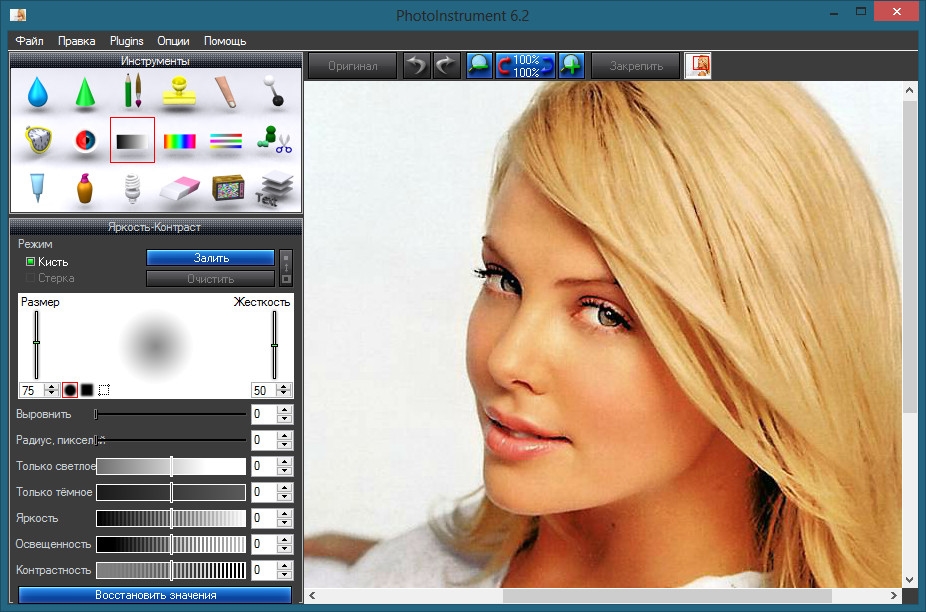Какой фоторедактор лучше для компьютера: ТОП-10: Лучшие фоторедакторы для компьютера
Лучшие бесплатные фоторедакторы для ПК и смартфонов
С развитием социальных медиа и пропускной способности сети количество фотоконтента стремительно растет. Все более востребованными становятся приложения для обработки и ретуширования изображений, и если раньше ими пользовались только фотографы, то сейчас подобные сервисы есть в арсенале каждого второго интернет-юзера. Мы расскажем о лучших бесплатных фоторедакторах под ПК и смартфоны.
Sumo Paint
Sumo Paint – браузерный редактор для фото с множеством функций, в том числе и доступных только в декстопных приложениях. Кстати, если оформить подписку за 9 долларов в месяц, Sumo Paint таки можно скачать на ПК для более удобной работы. Чтобы запустить данный редактор, необходим Adobe Flash Player, поэтому пользоваться приложением на iOS и Mac не получится.
Инструменты Sumo Paint: клонирование, карандаши, кисти, текст, градиенты, формы и т.д. Они расположены на панели инструментов, к которой быстро привыкнут пользователи Photoshop.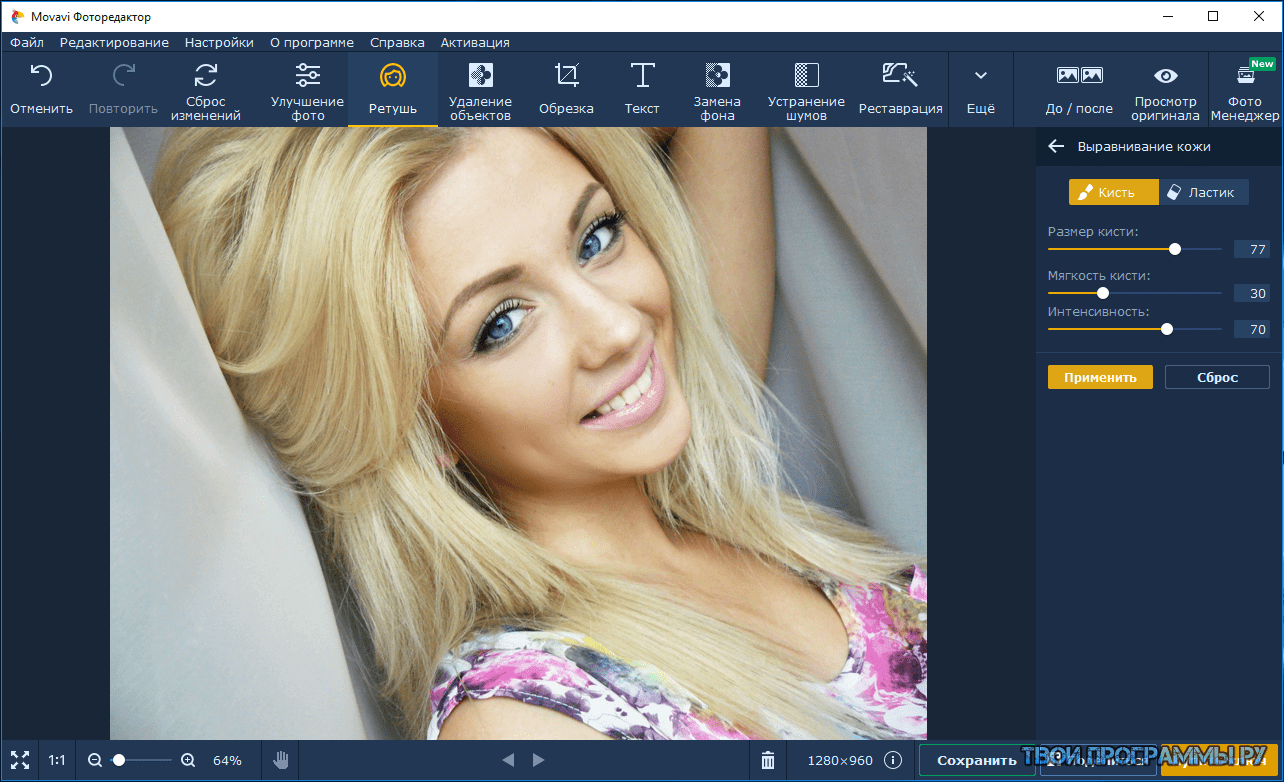
Пожалуй, единственный минус программы – поддержка только одного цветового режима – RGB. Поэтому с цветовой моделью CMYK, которая широко используется в типографии, работать не получится.
Доступен по ссылке
Pixlr
Это один из самых известных онлайн-фоторедакторов, получивший распространение за счет инструментария и полной бесплатности. В Pixlr можно проводить наиболее распространенную обработку фото: изменение размера, обрезку, отбеливание зубов, удаление эффекта красных глаз и т.д.
Сервис привлекает внимание шестью сотнями различных эффектов и рамок. Интерфейс редактора похож на Photoshop.
Доступен по ссылке
GIMP
ПК-редактор предлагает пользователям множество инструментов: цветокоррекцию, копирование, улучшение, кисти, выделение. Преимущество программы в том, что в ней можно работать со всеми популярными форматами и практически на любом компьютере (даже на Linux). Также в программе есть удобный встроенный файловый менеджер.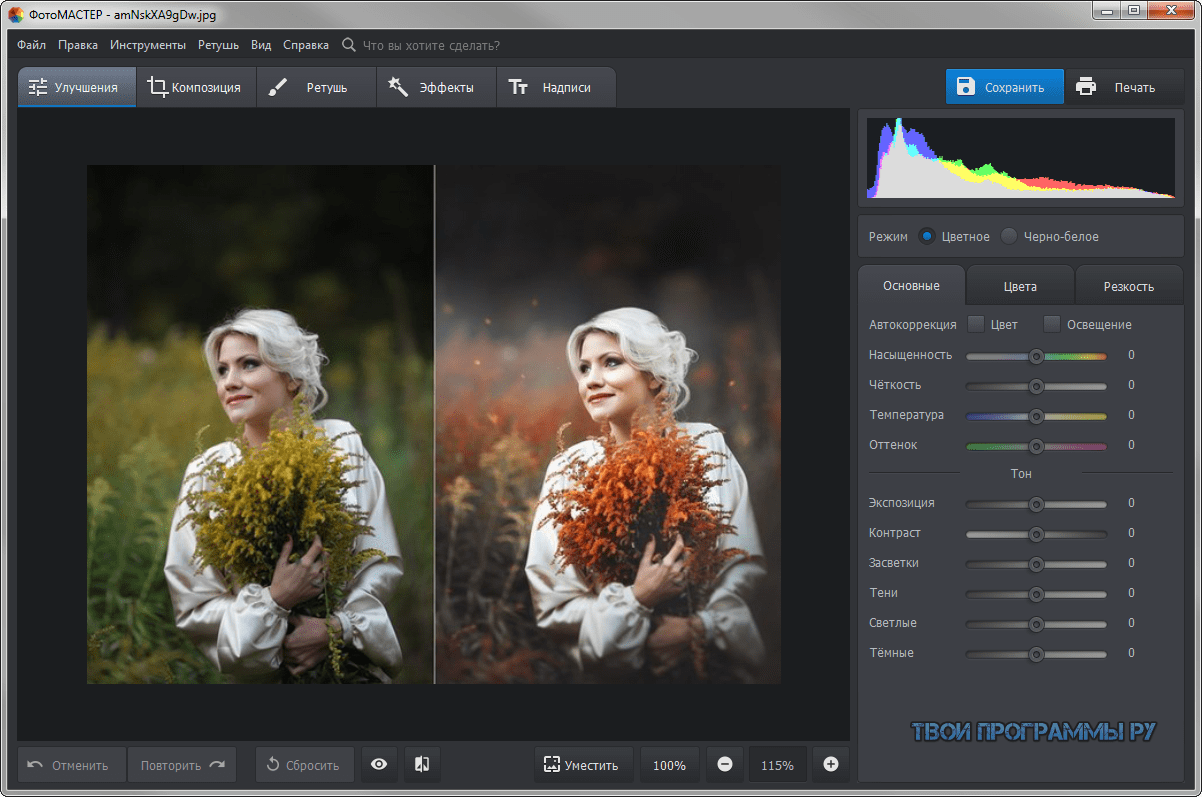
Доступен по ссылке
Photo Editor by Aviary
Мобильный редактор под iOS и Android со множеством функций, от декоративных (добавление текста, стикеры, наложение цвета) до профессиональных опций редактирования (изменения размера, удаление недостатков кожи, различные варианты коррекции, отбеливание зубов).
Приложение приятно оформлено и удобно в работе, а те, кто не хочет качать файл, могут запустить онлайн-версию.
Приложение можно скачать по ссылке
Fotor
В Fotor вы можете корректировать фотографии одной кнопкой, используя готовые пресеты. Также тут доступна функция удаления фона, изменения размера изображения и т.д. Не лишен Fotor и возможностей для декоративной обработки и ретуширования изображений.
Пожалуй, наиболее универсальный редактор из нашего списка – он доступен в браузере, а также в виде программ на ПК и приложений под смартфоны iOS и Android.
Доступен по ссылке
Самый лучший фоторедактор на ПК
Настройка экспозиции
Делайте тёмные снимки светлее, а светлые – темнее.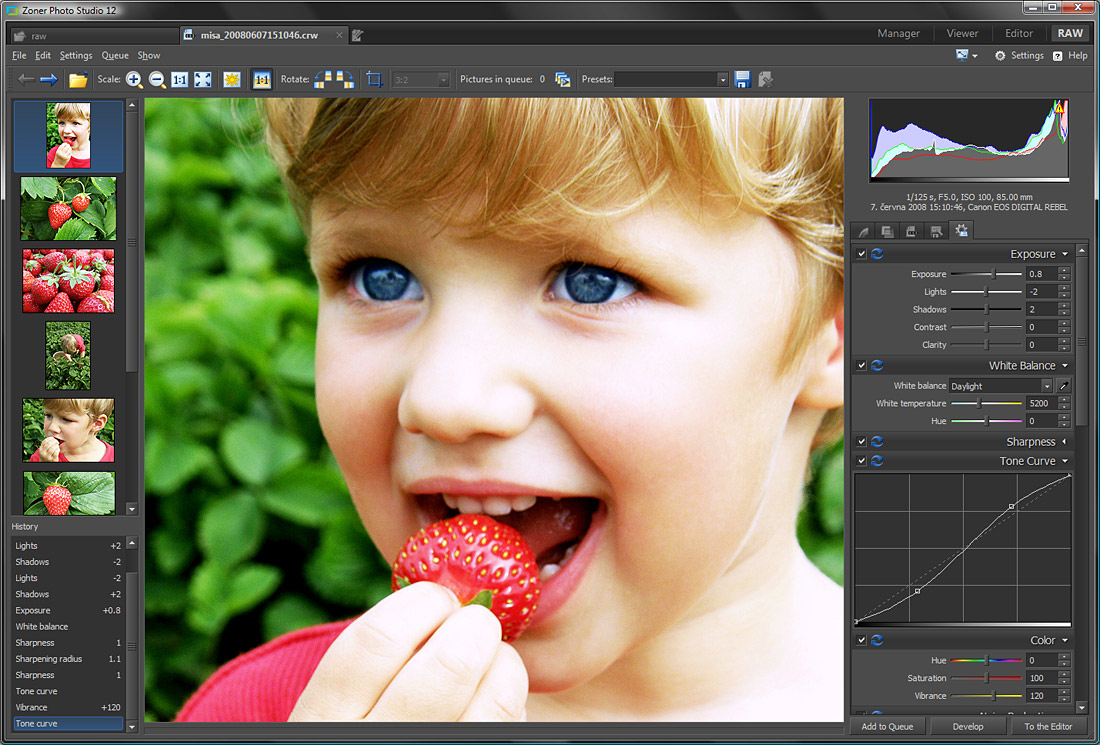 Достаточно изменить положение бегунка параметра «Экспозиция». Вы можете устранять засветки и глубокие тени, отдельно работать с освещением на светлых и тёмных участках снимка.
Достаточно изменить положение бегунка параметра «Экспозиция». Вы можете устранять засветки и глубокие тени, отдельно работать с освещением на светлых и тёмных участках снимка.
Пластика лица
Легко корректируйте портрет, делая форму лица более тонкой и изящной, придавая чувственность губам, корректируя форму носа. Вы можете настраивать как ширину, так и высоту каждой части лица, при необходимости менять размер глаз.
Замена фона
Полностью меняйте задний план без утомительной обводки контура. Просто отметьте маркером фон и объект. Вы сможете установить новую однотонную подложку, выбрать фоновое изображение или сохранить снимок с прозрачным фоном.
Устранение шума
Фотография испорчена появлением мелких цветных пикселей по всему изображению? Быстро и легко подавляйте шумы, просто передвинув соответствующий бегунок настроек.
Подчеркните центральный объект фотографии, затемнив или, наоборот, высветлив края фото. Вы можете регулировать глубину и форму виньетирования.
Наложение эффектов
Меняйте освещение, стилизуйте снимки под старину или любимый фильм. В каталоге эффектов вы найдёте пресеты для воплощения любых фото-идей.
Тонирование
Меняйте цветовой тон фотографии под нужное настроение или стилизуйте изображение под свой аккаунт сервиса Инстаграм.
Резкость и размытие
Превратите замыленные снимки в чёткие и выразительные или, наоборот, смягчите изображение, повысив значение размытия.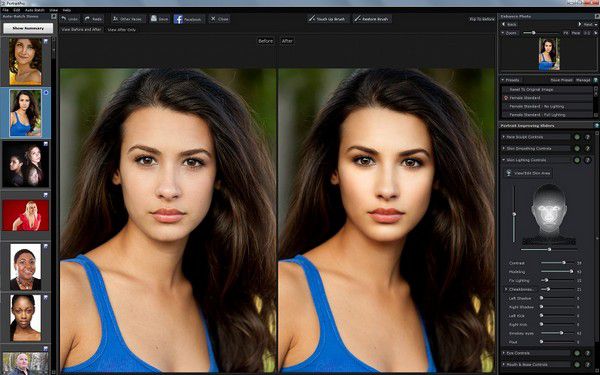
Штамп
Быстро убирайте нежелательные объекты со снимка. Достаточно выделить лишний элемент и выбрать донорский участок фотографии.
Восстанавливающая кисть
Одним кликом устраняйте мелкие косметические дефекты кожи: прыщи, акне, морщины, небольшие шрамы, пигментацию и другие.
Коррекция красных глаз
Снимали при плохом освещении? Эффект «красных глаз» убирается с фотографии всего за минуту с помощью удобного инструмента.
Градиентный фильтр
Улучшайте пейзажные фотографии, работая с отдельными участками снимка. Делайте небо ярче, зелень насыщеннее, расставляйте акценты.
Делайте небо ярче, зелень насыщеннее, расставляйте акценты.
Лучшие компьютеры для фотографов в 2019 году — характеристики, описание, цены
Как выбрать компьютер для фотографа
Если для инженеров, архитекторов и спецам по 3D главное – начинка компьютера, то фотографу важно еще и то, что стоит на столе кроме самого системного блока. Поэтому тщательно выбирать нужно не только системник и его начинку. Мышь, клавиатура и монитор – три инструмента, которые тоже должны быть идеальными.
Процессор
Издревле для профессиональных машин использовались процессоры Intel, они стабильнее, холоднее и производительней. Младшие модели последнего поколения показывают чудеса производительности. Intel Core i5-9500F и i5-9600KF отлично подойдут для начинающего фотографа и профессионалов, которые не работают с изображениями сверх высокого разрешения. 6 ядер с частотой 3,0 и 3,7 GHz соответственно обладают таким вычислительным потенциалом, что вполне справятся с рендерингом сложных видео, ну а фотографии эти камушки едят на завтрак.
Intel Core i7-9700KF – старшая, но не топовая модель, которая как раз подойдет для работы с большими файлами. Тут уже 8 ядер с частотой от 3,6 до 4,9 GHz. Тепловыделение при максимальной нагрузке – около 95 Ватт, это очень мало, мощная система охлаждения будет работать лишь на половину даже при максимальной нагрузке. Если вы задаетесь вопросом «зачем нужна мощная система охлаждения для холодного процессора?», то ответ очень прост – от скорости работы вентилятора зависит шум: чем быстрее крутятся лопасти, тем больше шума они издают. При работе на 50% мощности шума практически не будет.
Видеокарта
Мощностью видеоадаптера не заморачивайтесь, главное тут – количество разъемов под мониторы. Работать с фото проще на двух-трех экранах, на них можно разместить множество полезной инфы, чтобы работа шла быстрее.
Хорошая карточка вам потребуется только в том случае, если вы собираетесь плюс к работе играть в игры или работать с трехмерной графикой. В таком случае нужно подбирать компьютер уже под другие задачи.
Если вы хотите оставить запас по мощности на те же игры или 3D редакторы, но вам не хочется изучать дополнительную информацию, то берите карточку от NVIDIA. Последние поколения демонстрируют очень высокую производительность – чем выше модель в линейке, тем она производительнее. И, соответственно, дороже. Так что между GTX 1050 и RTX 2080 Ti выбирайте ту, на которую хватит денег.
Накопитель
Рассуждать на тему фирм и моделей долго и не интересно. Главное разделить на две части виды накопителей – SSD и HDD.
- SSD – это твердотельный накопитель, который имеет гораздо большую скорость записи и чтения, чем классический HDD. К недостаткам можно отнести меньшее количество циклов перезаписи до отказа, меньший объем и более высокую цену. Также они очень чувствительны к ударам и тряске. В 2019 году сложно представить компьютер без SSD, на него обычно ставят систему, программы и игры, к которым требуется быстрый доступ.
- HDD – это обычный жесткий диск, емкий, надежный и относительно не дорогой.
 Отлично подойдет как хранилище для объемных файлов и архива проектов.
Отлично подойдет как хранилище для объемных файлов и архива проектов.
В идеале лучше иметь два SSD диска и один HDD. На один SSD устанавливается система с программами, на втором можно хранить текущие проекты, а HDD используется в качестве резервного хранилища и архива.
SSD бывают двух видов по интерфейсу: SATA и M.2.
- SATA – классический разъем для подключения жестких дисков DVD-ROM’ов, флопиков и прочей ерунды. Для обычного HDD он вполне пригоден, хотя и устарел к 2019 году. А вот его предельная скорость передачи сильно ограничивает работу SSD диска.
- M.2 – это модифицированный PCI-E, грубо говоря жесткий диск подключается напрямую к материнской плате. Топовая модель SSD m.2 в 7 раз быстрее аналогичной SATA SSD.
Монитор
Главное в цифровой фотообработке – хорошая цветопередача монитора. Если вы никогда не задумывались над этим, то прогуляйтесь к ближайшему крупному магазину электроники и оцените, как отличается одно и то же изображение на разных мониторах даже одной фирмы.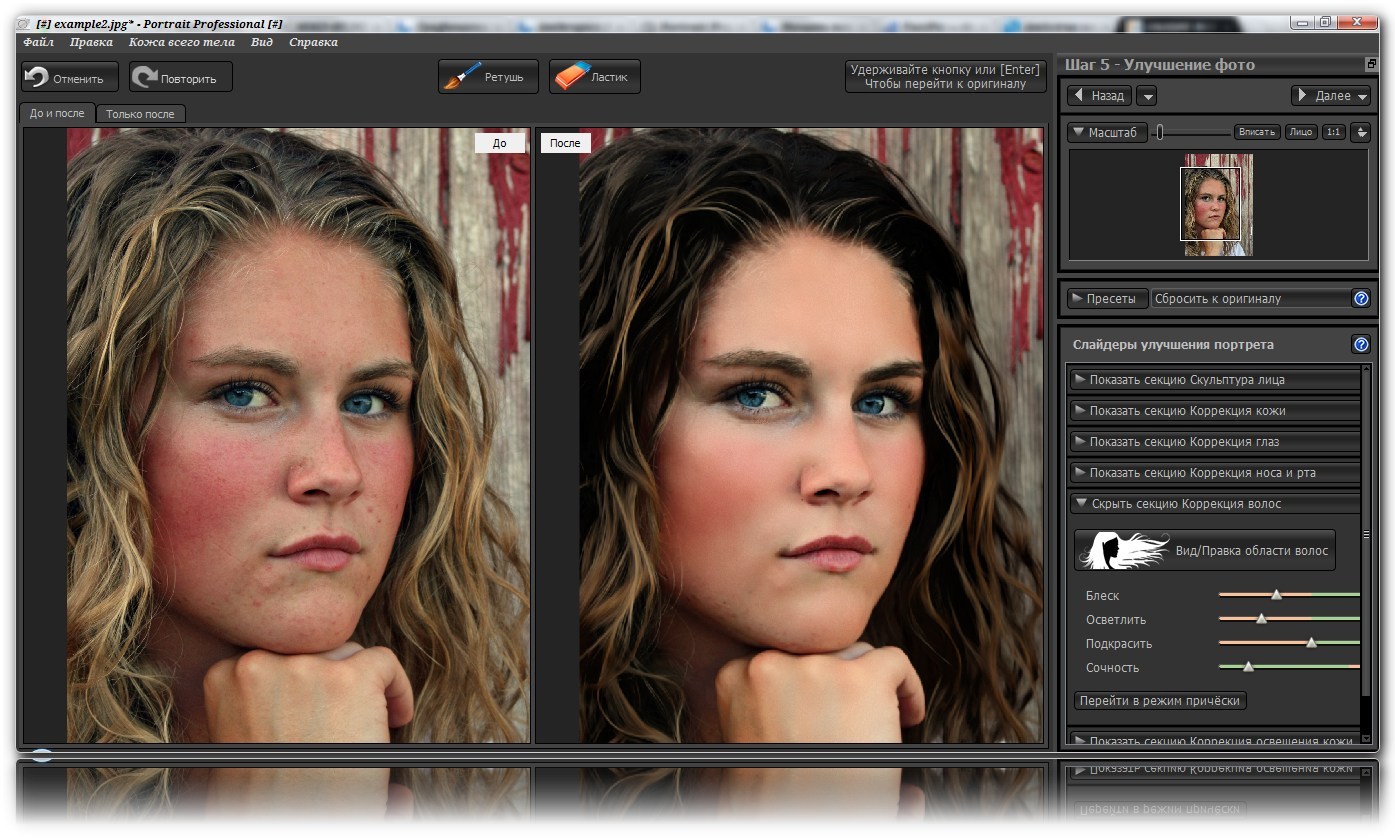
Даже при покупке пары профессиональных мониторов по цене с небольшой авиалайнер вы неизбежно столкнетесь с проблемой настройки – даже если вы выставите все значения в настройках идентично, изображения скорее всего будут отличаться, и это может быть видно сразу. Поэтому, как и даже самому лучшему пианисту нужен настройщик, так и вам нужно будет обратиться к профессионалам с цветоанализатором и специальным оборудованием для настройки. Можно это купить самому, но стоит ли, для разовой работы?
Так что вполне можно брать два разных монитора, главное, чтобы совпадала матрица. Разные по типу матрицы имеют неодинаковую передачу цвета, особенно в крайних точках (белый и черный).
Обязательно купите сразу два или три монитора, в 2019 – это уже не роскошь, а необходимость. Через неделю использования вы будете задавать себе вопрос, как вы вообще могли до этого работать с одним монитором.
Клавиатура и мышь
Чтобы меньше щелкать мышью по выпадающим меню в фоторедакторе, можно использовать комбинации клавиш. Только сначала их нужно записать и запомнить. Но это не единственное решение – рабочее время фотографа могут сэкономить игровые клавиатуры с программируемыми клавишами. Обычно их используют для многопользовательских RPG, но в данном случае они пригодятся, так как на них можно назначить любые сочетания клавиш.
Только сначала их нужно записать и запомнить. Но это не единственное решение – рабочее время фотографа могут сэкономить игровые клавиатуры с программируемыми клавишами. Обычно их используют для многопользовательских RPG, но в данном случае они пригодятся, так как на них можно назначить любые сочетания клавиш.
То же касается и мыши. Хорошие игровые мышки имеют ряд преимуществ перед обычными – они регулируются по весу, почти все, есть дополнительные кнопки. Лазерные мышки гораздо точнее и чувствительнее своих оптических собратьев. Их делают так, чтобы курсор двигался плавно и не давал сбоев, а также на большинстве даже самых дешевых игровых мышей есть кнопка переключения режимов чувствительности. Это поможет обеспечить лучшую точность, быстрее переключиться на менее чувствительный режим для тонкой ручной ретуши. И не придется лезть в настройки через панель управления.
Еще один важный момент при выборе контроллеров – наличие подсветки. Она позволит вам работать в темноте. К тому же компьютеры редко используются только для работы, иногда нужно и отдохнуть, так что и подсветка, и настраиваемые клавиши будут весьма кстати в любимых игрушках. К настраиваемым клавиатуре и мышке нужно будет привыкнуть, но вы непременно оцените новые инструменты, которые после некоторой практики точно облегчат работу.
К настраиваемым клавиатуре и мышке нужно будет привыкнуть, но вы непременно оцените новые инструменты, которые после некоторой практики точно облегчат работу.
Источник бесперебойного питания – это важно
Когда пропадает электричество в разгар боя – это очень нервирует. Но если компьютер потух, и вы не успели сохранить проделанную работу, то ощущения трудно описать словами. ИБП – обязательный элемент рабочей системы фотографа, не забудьте о нем.
Телепорт фоторедактор для компьютера на русском языке. Приложение для перекраски волос на фотографиях взорвало рунет Как менять цвет волос в приложении телепорт
Teleport – фоторедактор – это простое и очень удобное приложение, благодаря которому каждый пользователь может сразу и без проблем сменить фон на фото, перекрасить волосы и ещё много чего интересного. Данная обязательно понравится девушкам, ведь разработчики попытались использовать в наборе функций для изменения фото абсолютно все новинки. И им это удалось! В приложении задействованы наработки из сфер нейросетей и графики, чтоб обработка фотографий происходила на интеллектуальном уровне и за считанные секунды.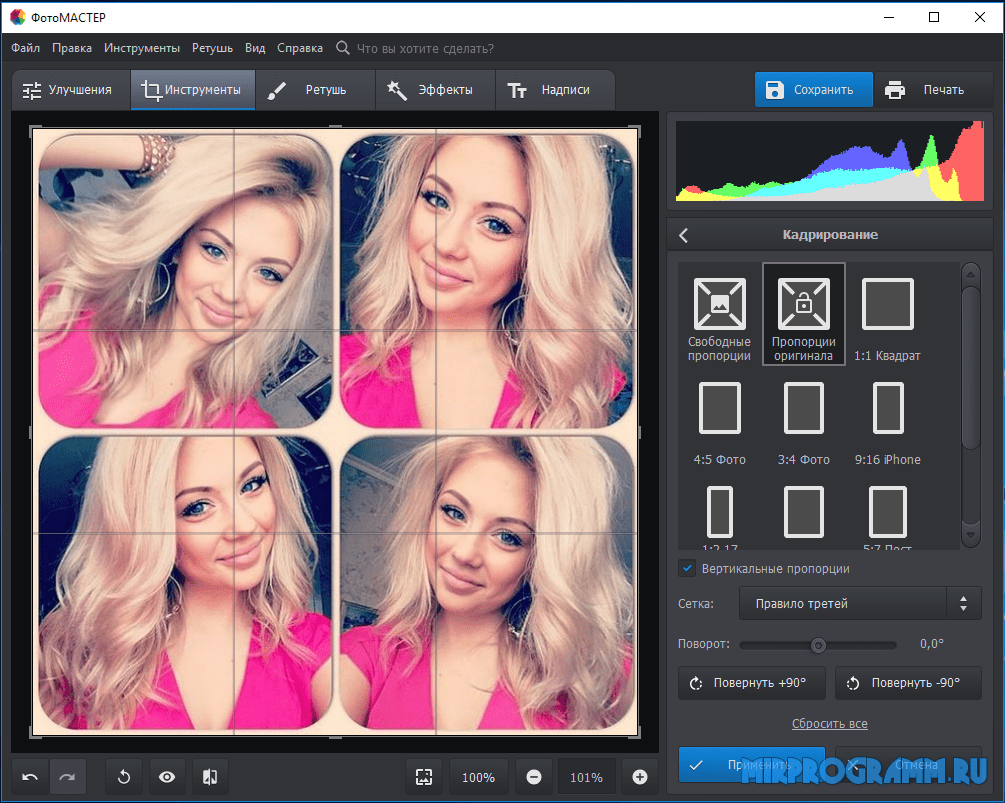 Попробуйте использовать программу и вас обязательно удивят её достоинства.
Попробуйте использовать программу и вас обязательно удивят её достоинства.
Почему стоит скачать Teleport — фоторедактор на андроид?
Скачав Teleport – фоторедактор на андроид, каждая представительница прекрасного пола сможет попробовать изменить цвет своих волос от привычных оттенков до более фантастических, встречающихся лишь в . Для того чтоб начать работать с функциями программы, достаточно просто загрузить фото или сделать селфи. После этого фоторедактор выдаст запрос по самым подходящим для вашего фото параметрам. Одна из немаловажных особенностей заключается в том, что обработка фото может происходить без вашего участия, автоматически. Выбирайте для своего образа новый фон, экспериментируйте, дайте волю фантазиям, будьте креативнее и наслаждайтесь проделанной работой.
Скачай Teleport – фоторедактор на андроид и ты получишь такие возможности: автоматическое мгновенное улучшение фотографии, замена цвета волос прямо в приложении и возможность просмотра «до»/»после», прикольный процесс редактирования фото, замена фона и его размытие.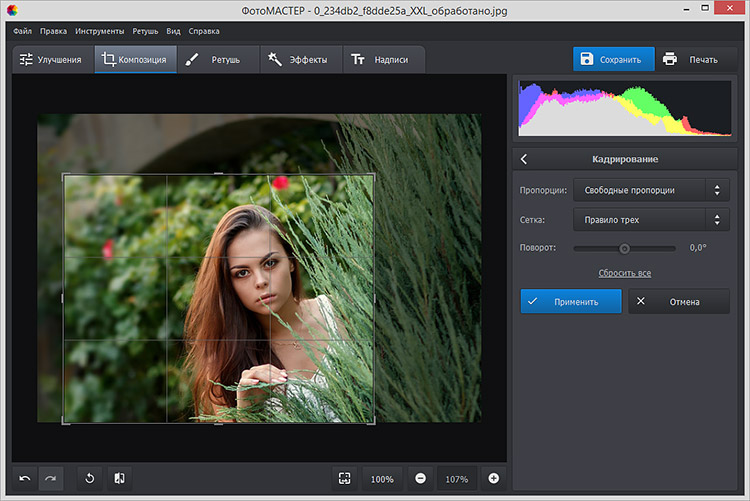 Приложение позволяет создавать такие фотографии, будто вы только что посетили салон красоты. И всё это одним лишь касанием пальца. Делайте со старых фотографий новые, добавляя к ним реалистичные спецэффекты и глубину цветовой гаммы, чтоб сделать их по-настоящему прекрасными.
Приложение позволяет создавать такие фотографии, будто вы только что посетили салон красоты. И всё это одним лишь касанием пальца. Делайте со старых фотографий новые, добавляя к ним реалистичные спецэффекты и глубину цветовой гаммы, чтоб сделать их по-настоящему прекрасными.
Если вы пользуетесь приложением Teleport и есть желание установить на компьютер, то почему нет. Расскажу, как именно скачать программу Телепорт прямо на ПК.
Фоторедакторы уже нередко становились центром внимания в магазинах приложений и теперь получаем новый бум фотографий в социальных сетях. Каких именно, разберемся чуть дальше.
Пока могу сказать, что будет разбираться в функционале этой программе, а точнее просто вкратце его рассмотрим. Ну и запуск на PC — инструкция и прочие моменты.
Teleport — что это за приложение?
Телепорт — это фоторедактор для мобильных платформ, который в последнее время стал популярным из-за возможности менять цвет волос.
Если бы это были обычные цвета, то думаю это никого не заинтересовало бы. Но вот когда есть способ попробовать цвета вроде зеленого, синего или красного не перекрашиваясь, то происходит просто волшебство.
Но вот когда есть способ попробовать цвета вроде зеленого, синего или красного не перекрашиваясь, то происходит просто волшебство.
Если хотите сравнить некоторые из них, то тут найдуться коллажы, которые помещают в себе 9 фото или 4 фото. Так что можете воспользоваться моментом и даже сделать опрос на своей страничке в социальной сети.
Как дополнение, есть также функция смены фона. Стандарные шаблоны, размытие фона как на дорогих фотоаппаратах или просто загружаем картинку, которую найдете в интернете или своем альбоме.
Могу также добавить такие моменты о программе:
- все работает достаточно быстро и без лагов;
- интерфейс на английском, но трудностей не появится из-за простоты использования;
- на ранний версиях, программа стала весьма популярной;
- имеется водяной знак, когда будете сохранять или выкладывать в соц. сети.
Скачать фоторедактор Teleport на ПК
Теперь переходим к появлению программы Телепорт на ваших компьютерах и думаю пора бы уже рассказать, что именно нужно скачать для возникновения такой магии.
В данном случае под магией можно назвать эмуляторы Андроид, которые и запускают приложения вроде этих на операционных системах Windows и Mac OS.
Вариантов на сегодня более чем достаточно и самые лучшие не сдают своих позиций достаточно долго: BlueStacks — www.bluestacks.com и Nox App Player — www.bignox.com .
Если кто еще не понимает, что именно это такое, то вкратце это просто программа, которая является виртуальным устройством и дает доступ устанавливать игры с Плей Маркет.
Как именно, давайте разбираться:
- устанавливается эмулятор и вы уже знаете, где скачать;
- дальше запускаем и по старинке, просто заходим в аккаунт Google;
- доступ к Play Market открыт и теперь пишем в его поиске «Teleport» — устанавливаем.
Оба эмуляторы имеют весьма удобные интерфейсы и вы сможете без проблем как загружать фото, так и выгружать из приложения.
Но могу предупредить сразу, что на первый взгляд на телефоне все гораздо удобнее. В общем оно так и есть, но особо разницы нету и вариант с мобильным устройством лучше из-за нормальной камеры.
В общем оно так и есть, но особо разницы нету и вариант с мобильным устройством лучше из-за нормальной камеры.
Устанавливать таким образом программу или нет, решать только вам. Если есть нормальное устройство, то думаю не стоит. Но в если нету или просто хочется экспериментов, то вы знаете какие шаги делать.
Выводы
Фоторедактор Teleport получился одновременно весьма простым, забавным и наверное полезным. Ведь теперь не нужно красится, чтобы узнать как будешь выглядеть с другим цветом волос.
Скачать на любой компьютер его не составит труда. Также можно устанавливать и другие приложения, которые вам понравятся.
Доброго времени суток, любители побаловаться со своими фотографиями в мобильных фоторедакторах!
Буквально на днях я стала постоянно натыкаться на упоминание нового мобильного приложения под названием Teleport. Это приложение стали рекламировать в своем Instagram такие популярные личности, как Регина Тодоренко, Саша Спилберг, Ольга Бузова и многие другие.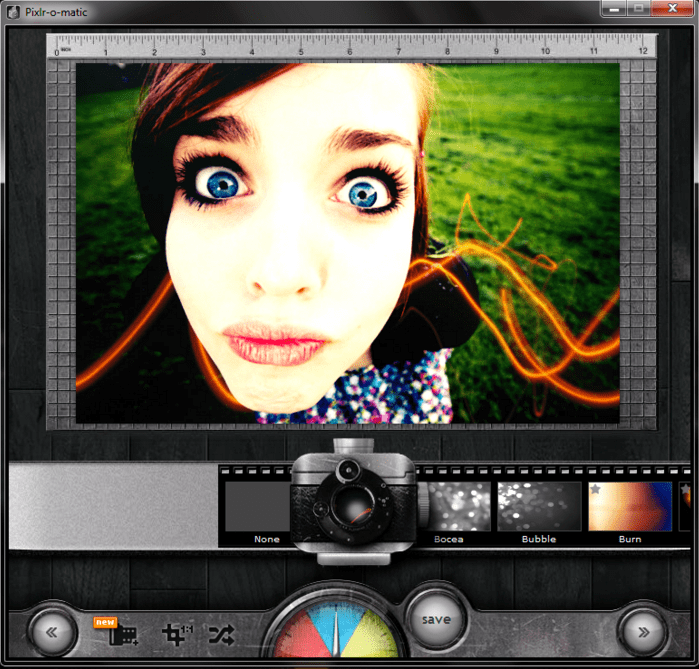
Приложение Teleport бесплатно и скачать его можно, как на операционную систему IOS, так и на Android. Чем черт не шутит, почему бы на своем опыте не оценить бесплатное приложение, которым пользуются знаменитости? Скачиваем!
Teleport — фоторедактор , с помощью которого стало возможным быстро и без заморочек сменить цвет волос и поменять фон. Данный редактор ждали все девушки и теперь сбылась мечта, телепорт использует самые последние разработки в области искусственного интеллекта.
Приложение представляет собой фоторедактор с достаточно ограниченным количеством функций. Но зато это очень оригинальные функции, которых нет во многих других мобильных фоторедакторах.
Итак, с приложение Teleport можно быстро и без усилий автоматически изменить цвет волос на вашей фотографии и поменять задний фон! Звучит достаточно заманчиво. Конечно, то же самое можно сделать самому в фотошопе, но данное приложение обещает, что сделает все автоматически.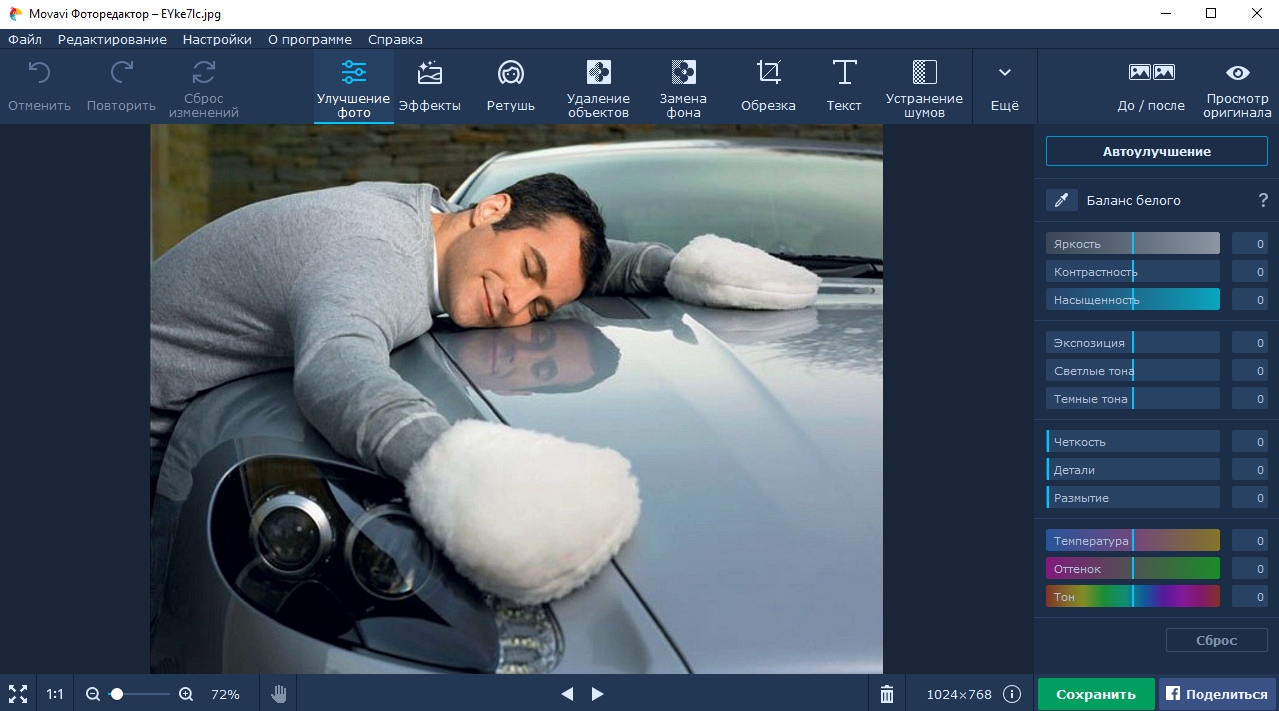 То есть, вам не нужно будет самостоятельно стирать фон, накладывать новый, или же в ручную окрашивать волосы в фотошопе при помощи кистей. Данное приложение сделает все за вас за считанные секунды.
То есть, вам не нужно будет самостоятельно стирать фон, накладывать новый, или же в ручную окрашивать волосы в фотошопе при помощи кистей. Данное приложение сделает все за вас за считанные секунды.
Давайте же оценим насколько правдоподобно и качественно будет выглядеть замена.
Первый шаг — выбор фото. Так выглядит экран мобильного приложения:
Мы можем сделать селфи прямо в приложении, либо же выбрать фото из галереи, как я и сделала. Выбрала свое самое обычное селфи, на котором хорошо видно волосы, чтобы как можно лучше оценить результат.
Вторым шагом нам предлагают произвести кадрировании фотографии. В приложении можно редактировать только прямоугольные фотографии. Кадрируем и…
Вот, собственно, и начинаются чудеса. Приложение на английском языке, но оно настолько примитивно и просто в использовании, что вам нужно знать всего два английских слова — color (цвет) и background (задний фон).
Изменять цвет волос можно, так сказать, в нескольких режимах: одно фото, коллаж из 4 фото, коллаж из 9 фото. Соответственно, на каждом фото в коллаже будет разный цвет волос. В коллаже, на мой взгляд, гораздо легче сравнивать цвета и выбирать то, что вам идет, а что нет.
Соответственно, на каждом фото в коллаже будет разный цвет волос. В коллаже, на мой взгляд, гораздо легче сравнивать цвета и выбирать то, что вам идет, а что нет.
Не селфи:
Конечно, прокраска волос не идеальная. Кое-где в местах краска заходит за фон или, еще хуже, заходит на кожу. Качество зависит, в первую очередь, от фотографии и ракурса. Мне кажется, что покраска будет наиболее выигрышно смотреться на селфи в анфас на распущенных волосах.
Следующая функция — смена заднего фона на фотографии. Видимо приложение названо Teleport именно из-за этой своей функции. Вы словно телепортируетесь в другое место, в другую страну, или даже космос.
В самом приложении уже имеются встроенные фоны — Париж, Нью-Йорк, Красная Площадь, пляж и т.д… Есть также и просто забавные фоны — с котиками, например.
Замена фона получается не очень качественной и местами корявой. Но! Нужно учитывать, что это сделало приложение! Я знаю людей, которые вручную в Фотошопе вырезали бы гораздо хуже и некачественнее. Поэтому для автоматического приложения оно вырезает фотографию очень хорошо.
Поэтому для автоматического приложения оно вырезает фотографию очень хорошо.
Также здесь есть функция, при которой можно самим выбрать фон, т.е. загрузить его из галереи.
Вывод…
Это приложение чисто для баловства, поэтому я не ожидала от него ничего серьезного и крутого. В целом, мне понравилось примерять на себя новые ультра-яркие цвета и представлять себя на фоне Эйфелевой башни. Хотите также побаловаться со своими фото? Скачивайте приложение!
Приложение Teleport очень быстро завоевало популярность среди мобильных пользователей. Точно так же, как и MSQRD, например. Несколько дней назад я открыл свой Инстаграм и увидел, что вся моя лента пестрит фотографиями друзей с разноцветными волосами. Сначала подумал — очередной флешмоб. Потом понял, что вышла чья-то новая разработка с оригинальной идеей. Если вы еще не загрузили этот «эпп» — скачайте Телепорт прямо сейчас!
Приложение Teleport для айфона, скачать
Идей для фоторедакторов становится все меньше и меньше. По большей части, все они похожи, но есть и такие, которые выделяются из толпы. Teleport как раз один из них. Как утверждают разработчики, приложение использует возможности искусственного интеллекта, а это сейчас вошло в моду. Давайте посмотрим, как же можно поизвращаться с фото с помощью Телепорта.
По большей части, все они похожи, но есть и такие, которые выделяются из толпы. Teleport как раз один из них. Как утверждают разработчики, приложение использует возможности искусственного интеллекта, а это сейчас вошло в моду. Давайте посмотрим, как же можно поизвращаться с фото с помощью Телепорта.
Приложение Teleport умеет делать три ключевых вещи — изменять цвет волос, накладывать новый фон или делать размытие фона. Самая популярная функция — конечно же, волосы. Вряд ли кто-то из вас откажется от возможности посмотреть на себя с другим цветом волос, тем более что для этого не нужно идти в салон красоты и перекрашиваться. Неплохой инструмент по подбору идеального цвета волос!
Вторая, не менее популярная сегодня, функция — размытие фона. Разработчики утверждают, что их приложение может сделать фото круче, чем на зеркалку. Поэтому если у вас нет на телефоне «портретного режима», а вы очень хотите сделать фото с эффектом боке, смело используйте эту фичу в Телепорте.
Ну и для любителей экспериментов по-серьезнее здесь есть возможность менять фон, подставив при этом картинку из штатного набора, либо из своей фотоленты. Можно легко сымитировать на фото, что вы сейчас на Бали или на рок-концерте, или что-то еще интересное.
Всем привет! В нашей небольшой обзорной статье мы расскажем о новой мобильной программке – Teleport фоторедактор будущего, которая за пару дней взорвала социальные сети Instagram и Вконтакте своими яркими коллажами. Мы покажем как при желании запустить это приложение на компьютере, но все так же использовать онлайн, то есть выкладывать обработанные фото.
Что такое Teleport и как он красит?
Мобильное приложение Телепорт – это необычная программа меняющая цвет волос и создавать удивительные коллажи. Смена оттенков прически – является отличительной фишкой приложения. Но помимо возможности менять свой цвет прически, также есть другие интересные фильтры смены заднего фона. Благодаря уже популярной технологии нейронных сетей, фильтр ложится очень ровно, а сама фотография не особо теряет в качестве.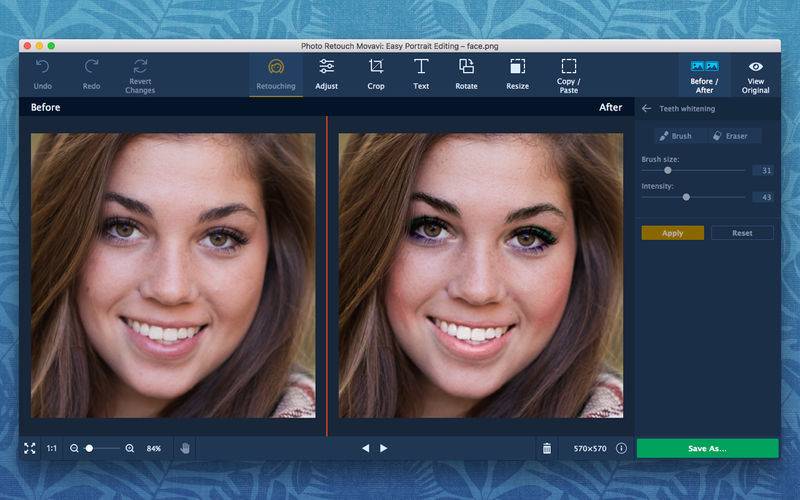
Само приложение имеет английский интерфейс, однако, ориентируясь на большое количество подобных редакторов, вам будет не сложно разобраться что к чему. Все также вы должны сделать фото – наложить эффект и отправить в соцсети (Инстаграм или Фейсбук). К каждому снимку имеется подпись: водяной знак приложения.
Скачать Андроид версию Teleport вы можете напрямую из Play Market , а версию для Айфона на страничке в iTunes.apple.com . Насчет Windows Phone вроде бы тишина.
Как использовать Телепорт на ПК онлайн
Сама программка доступна в версиях Android и iOS. К сожалению, прямой онлайн-версии данной программки нет, то есть в браузере вам не удастся открыть Телепорт отдельным сервисом и обработать там снимок. Но все же запуститься можно, для этого потребуется загрузить Адроид эмулятор – Nox App Player . Далее я по-пунктам опишу что делать, а вы решите, стоит или нет так стараться из-за пары снимков.
Вот теперь мы подошли к самому главному – запустите приложение, если изображение с веб камеры перевернуто, жмите на кнопку смены камер. Качество ваших снимков с веб камеры не сравнимо со смартфонами, поэтому вы можете загрузить для обработки фотографию. Вот как это можно сделать:
Качество ваших снимков с веб камеры не сравнимо со смартфонами, поэтому вы можете загрузить для обработки фотографию. Вот как это можно сделать:
Достать же сохраненный снимок сложнее:
- Тут нужно установить файловый менеджер. После, ищем папку с обработанными фото (по умолчанию в sdcard – Pictures – Teleport) и перекидываем её в sdcard – DCIM – .thumbnails.
- После идем по пути на компьютере C:\Users\Администратор\Nox_share\Image откуда достаем изображение.
- Самым простым же будет раскрыть окно эмулятора на всю и сделать скриншот этой области.
В случае сложностей в работе с Ноксом, пишите в комментарии, буду рад помочь. Если же вы знаете более качественные аналоги данного приложения на компьютер (кроме фотошопа), также просьба указать о них ниже.
10 лучших фоторедакторов для компьютера и смартфона
Получить идеальный снимок можно только в случае его дополнительной обработки с помощью разнообразных фоторедакторов. Программ подобного типа разработано огромное множество.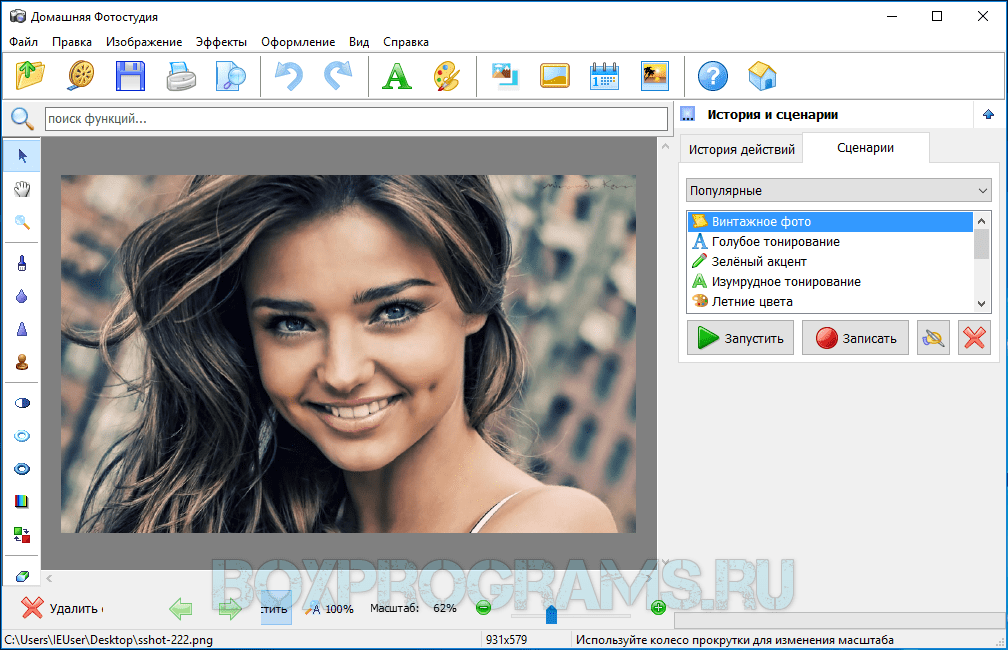 Различий между ними масса. Какие же редакторы считаются лучшими и для каких платформ они подходят?
Различий между ними масса. Какие же редакторы считаются лучшими и для каких платформ они подходят?
Лучшие фоторедакторы для компьютера
Наилучшие результаты в обработке фотографий получаются в тех случаях, когда снимок редактируется непосредственно на компьютере. Программы, предназначенные для ПК, отличаются большими функциональными возможностями.
Photoshop CC
Легендарный Фотошоп по праву занимает лидирующие позиции в ТОП лучших редакторов фото. К преимуществам системы относятся:
- обилие кистей;
- дифференциация настроек интерфейса;
- множество фильтров;
- разные режимы наложения фото друг на друга.
Фотошоп совместим с операционными системами Windows и macOS. Для владельцев ПК, работающих на Linux, этот редактор не подходит. За пользование программой придется платить 9,99 $ в месяц. Редактор разработан для опытных юзеров. Начинающим же многие функциональные возможности Фотошопа будут просто не нужны.
Ссылка на официальный сайт — adobe.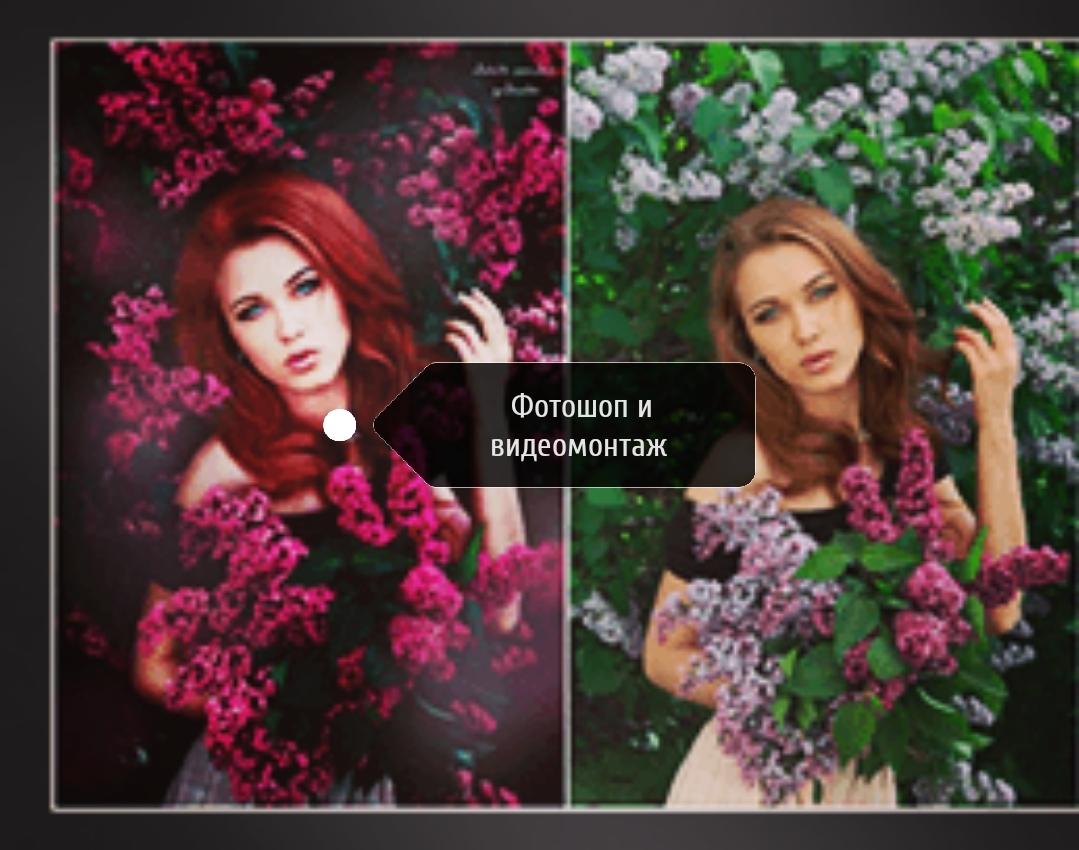 com
com
Adobe Lightroom CC
Использование этой программы платное. Стоимость месячной подписки такая же, как и у Фотошопа. Преимущества редактора заключаются в:
- простоте внесения рутинных правок;
- автоматической синхронизации с телефонами на Android и iOS.
Фоторедактор совместим с Windows и macOS. Для других операционных систем он не подходит.
Ссылка на официальный сайт — adobe.com
Luminar
Превосходная альтернатива Фотошопу и Lightroom. Этот редактор тоже платный, но программа покупается единожды. Стоимость софта составляет 69 $. Особенности системы состоят в:
- большом количестве профессиональных инструментов, предназначенных для редактирования;
- возможностях ручной коррекции оптики;
- поддержке плагинов Фотошопа и Lightroom.
Программа подходит как для профессионалов, так и для новичков. Установка Luminar возможна на компьютеры с Windows и macOS.
Ссылка на официальный сайт — skylum. com
com
GIMP
Один из лучших бесплатных фоторедакторов. Программа доступна для всех популярных операционных систем (Windows, macOS, Linux). Помимо этого, к преимуществам GIMP относят:
- внушительный инструментарий;
- поддержку многих форматов картинок.
Представленная программа лучше всего подходит для новичков. Профессионалам возможностей GIMP будет явно мало.
Ссылка на официальный сайт — gimp.org
Pixlr
Разработчики позиционируют Pixlr как идеальную программу для улучшения качества фото онлайн. К преимуществам редактора относят:
- бесплатность;
- 600 доступных эффектов для редактирования фото;
- удобный интерфейс.
Кстати, дизайны Pixlr и Фотошопа очень похожи. Поэтому освоение этой программы в большинстве случаев никаких проблем не вызовет.
Ссылка на официальный сайт — pixlr.com
Лучшие фоторедакторы для Андроида
Современные гаджеты на Андроиде способны похвастаться очень качественными и хорошими камерами. С помощью графических редакторов пользователи смогут быстро обработать фото, повысить контрастность деталей или изменить яркость снимка. Возможностей у большинства приложений очень и очень много.
С помощью графических редакторов пользователи смогут быстро обработать фото, повысить контрастность деталей или изменить яркость снимка. Возможностей у большинства приложений очень и очень много.
Adobe Photoshop Express
Этот фоторедактор для Андроида по праву считается лучшим в своем классе. Специально для новичков разработана удобная система подсказок. Приложение поддерживает русский язык, поэтому никаких проблем с редактированием не возникнет. Функциональные возможности Adobe Photoshop Express включают:
- быстрое удаление эффекта красных глаз;
- большое количество рамок;
- создание собственных фильтров;
- управление контрастностью и цветом;
- ретуширование;
- откат изменений.
Важно: фоторедактор разработан для операционных систем Android 4.0 и выше. Владельцам более старых гаджетов придется сначала получить рут-права на Андроид.
Ссылка для скачивания — play.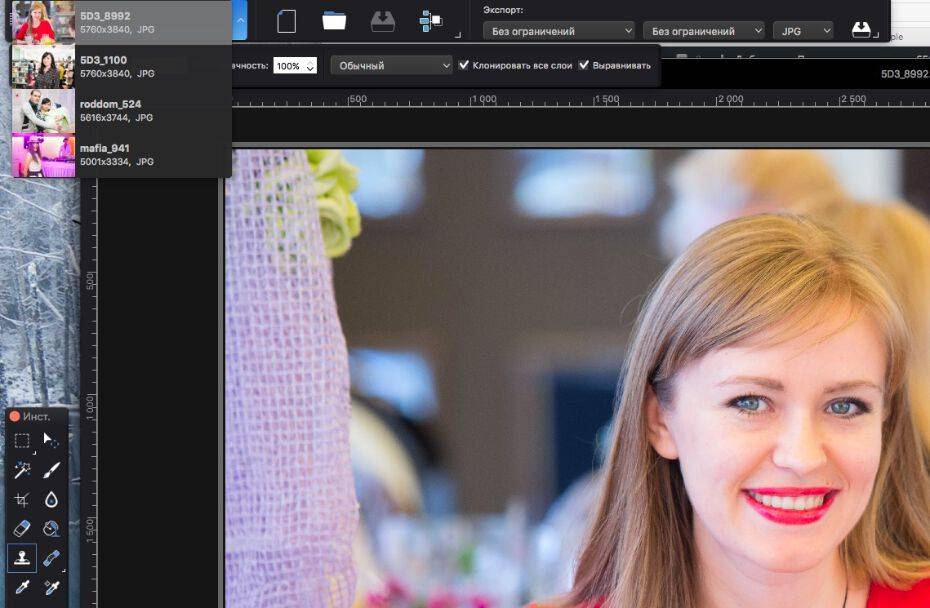 google.com
google.com
Photo Editor
Лучшие видеоплееры для Андроида позволяют работать с самыми разными форматами видео. Именно этим похож и представленный редактор. С его помощью удается обрабатывать файлы многих расширений (GIF, PDF, JPEG, ETC, PNG и WebP). К другим особенностям фоторедактора относят:
- возможность изменения цветовой температуры;
- экспорт/импорт настроек;
- масштабирование до 300%;
- простой интерфейс.
Пользователь может накладывать на картинки текст или вставлять какие-либо геометрические фигуры.
Ссылка для скачивания — play.google.com
Handy Photo
Handy Photo — одна из лучших программ для обработки фото. Ее преимущество заключается в том, что она подходит для версий Android 2.3 и выше. То есть это приложение можно установить даже на старые смартфоны и планшеты. Дополнительные плюсы фоторедактора заключаются в:
- богатом инструментарии редактирования;
- поддержке RAW-формата;
- наличии функции масштабирования.

У Handy Photo есть и недостатки. Дело в том, что разработчики сделали эту программу платной. Стоимость лицензии чуть более 3 $.
Ссылка для скачивания — play.google.com
Adobe Lightroom CC
Эта программа по праву считается одним из лучших фоторедакторов для Андроида. Преимущества приложения состоят в ряде моментов:
- обилие эффектов;
- регулировка цвета;
- возможность сохранения файлов в облаке;
- поддержка плагинов от компании Nik Software;
- пошаговое обучение для новичков.
Лайтрум может заработать и как полноценный Фотошоп. Для этого необходимо пройти авторизацию через Facebook или Google.
Ссылка для скачивания — play.google.com
Photo Lab Pro
Представленный фоторедактор отлично подходит не только для обработки снимков, но и для создания полноценных коллажей. Основные плюсы Photo Lab Pro заключаются в следующих факторах:
- наличие встроенных стикеров;
- генерация собственных мемов;
- ручное регулирование резкости;
- богатый инструментарий.

Единственной проблемой утилиты пользователи назвали обилие рекламы. Поэтому Photo Lab Pro лучше пользоваться при отключенном мобильном Интернете и Wi-Fi.
Ссылка для скачивания — play.google.com
Подводим итоги
Фоторедактор лучше выбирать в зависимости от задач, которые необходимо решить с его помощью. При проблемах с подбором следует воспользоваться советами и рекомендациями других пользователей. В Интернете можно найти и массу другой полезной информации, например узнать о том, как разблокировать телефон, если забыл графический пароль.
Смотрите также
Фотошоп для слабого ПК (ноутбука), как правильно выбрать?
Что делать если у Вас “слабый компьютер”, но вам просто необходимо установить Photoshop для работы? Увы, данная программа “кушает” немало ресурсов и скорее всего “слабая” машина может просто отказаться его запускать. Так как же быть в такой ситуации? Давайте попробуем найти вариант решения данной проблеме и посмотрим, что из этого выйдет.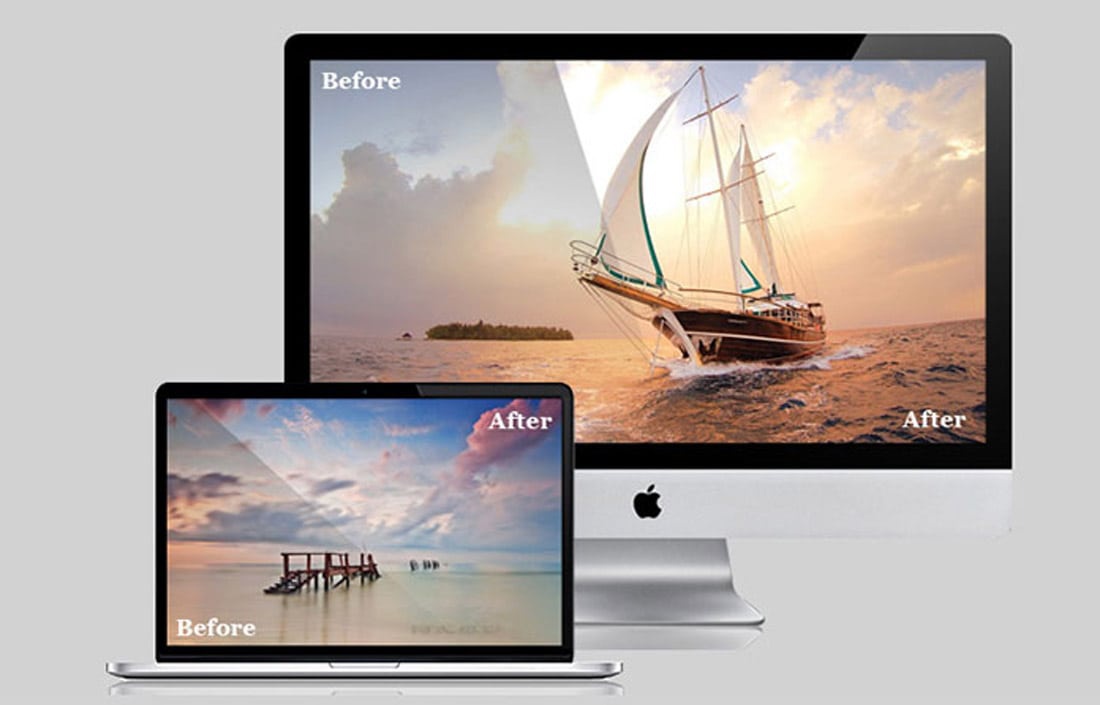
Данная статья предназначена для “не продвинутых” пользователей ПК.
Photoshop — это графический редактор от компании Adobe, возможности которого ограничены лишь фантазией пользователя. Это поистине безграничное программное обеспечение просто “клондайк” для дизайнеров, фотографов, художников, рекламистов и многих других творческих профессий. Но вот самая большая беда данных программ — это то, что они для работы требуют некоторых ресурсов. Нет, не материальных, хотя все же да, в каком-то смысле материальных тоже. Например, если вы хотите использовать самую последнюю версию этой программы, то ваш компьютер должен соответствовать некоторым требованиям производителя программы.
Это можно сравнить с грузовиком. К примеру, вам надо перевести груз который весит 1,2 тонны, а у вашего грузовика грузоподъемность 1 тонна. Как думаете ему просто будет тянуть этот груз? Нет, он будет пыжиться, греться, пыхтеть, но потихоньку будет ехать. А вот если у вас 2-х тонник, то он особо не напрягаясь сможет перевезти этот груз.
Так же дело обстоит и с компьютерами.
Ну не будем долго ходить вокруг да около…
К ДЕЛУ
У непросвещенных людей возникает резонный вопрос: Как же определить параметры вашего компьютера? Тут все просто, выполните ряд следующих действий:
1)Зайдите в “Мой компьютер”
2) Нажмите на правую кнопку мыши и выберете параметр “Свойства”
У вас откроется окошко примерно как на картинке ниже.
Тут вам надо обратить внимание на несколько строк подчеркнутых на рисунке ниже красной линией
- Версия вашей операционной системы
- Скольки битная ваша система. Она может быть 32-bit и 64-bit
- Модель вашего процессора и его частота
- Количество установленной оперативной памяти.
Не будем вдаваться в подробности что для чего нужно, просто запомним эти данные, а лучше просто не закрывайте это окно.
Далее запускаем ваш браузер и набираем в строке поиска текст с названием интересующей вас версии продукта.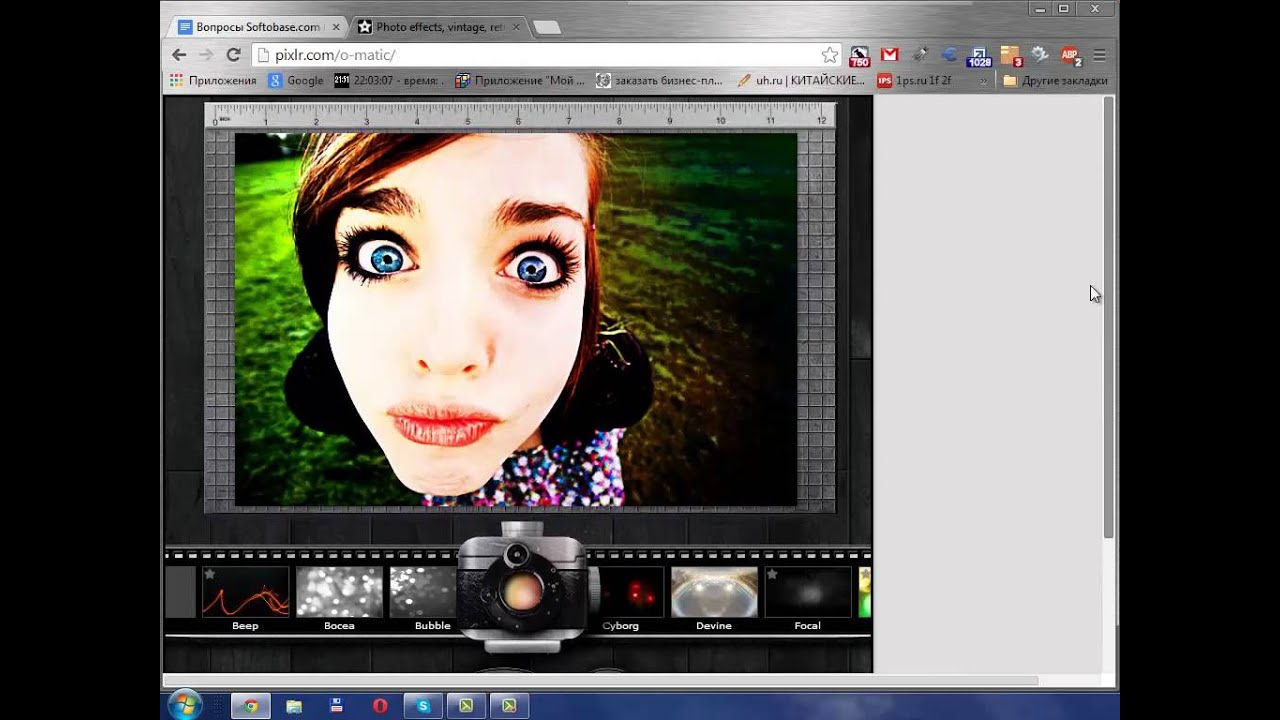 Например: Минимальные требования Photoshop CC. И заходим на любую из предложенных вкладок.
Например: Минимальные требования Photoshop CC. И заходим на любую из предложенных вкладок.
И смотрим, что нам пишут и сравниваем с нашими данными с рисунка, где интересующие нас параметры подчеркнуты красным.
В моем случае проблем с работой данного продукта возникнуть не должно. Также на рисунке подчеркнул параметр “ Требования для ускорения графического процессора” с пояснением “Система с поддержкой OpenGL 2.0”. Это значит, что ваша видеокарта должна поддерживать данный параметр. Но этот параметр уже давно поддерживают даже встроенные графические процессоры.
Если ваш компьютер не соответствует тем требованиям, есть два выхода. Первое — обновить ваш ПК. Второе — найти более старую версию программы. Например Photoshop CS6. Это более старая версия программы и ресурсов системных ресурсов ей требуется значительно меньше. Это видно из рисунка ниже.
Как видите все очень просто. Если у вас остались вопросы, то смело можете задавать их в комментариях, я с радостью на них отвечу.
Поделиться ссылкой:
Онлайн фотошоп Аватан на компьютер – необычный фоторедактор
Аватан — удобный онлайн фоторедактор, привлёкший большое количество пользователей необычными эффектами и фильтрами. Особенностью Аватана на компьютер является простота не свойственная Фотошопу.
Для фотографов, дизайнеров и просто тех, кто работает с изображениями, придумано огромное количество графических онлайн редакторов: Авазун, Ретрика, Vscocam. В возможностях каждого подобрать самый удобный и полезный для себя. Выходят новые версии программ на компьютер, они совершенствуются, разрабатываются новые необычные функции и возможности. Однако вечной проблемой всех профессиональных графических редакторов был объем.
Для полноценной работы со всеми полезными особенностями фоторедакторов необходимо большое количество свободного места на ПК. Более того, чем лучше становится программа, тем большие характеристики она требует от компьютера. Машины со слабыми данными теперь могут либо вовсе не загрузить изображение, либо работа над ним затянется на долгие часы. Все эти проблемы могут быть решены при помощи необычного графического онлайн редактора Аватан, расположенного на сайте https://avatan.ru.
Все эти проблемы могут быть решены при помощи необычного графического онлайн редактора Аватан, расположенного на сайте https://avatan.ru.
Особенности
В первую очередь можно отметить крайне простой интерфейс. Для работы с программой Avatan не понадобится часами корпеть и разбираться со всеми функциями и эффектами. Все интуитивно понятно, и уже через пару минут можно научиться редактировать фотографии с помощью онлайн фотошопа Аватан. Начинается работа с загрузки изображения на сервер. Можно выбрать его со своего компьютера, а можно воспользоваться одной из популярных социальных сетей. Когда изображение загружено, открывается доступ к его редактированию. Графический редактор Avatan онлайн имеет в своем арсенале богатый спектр возможностей. В специальной вкладке они разделены на подразделы:
Основы
Раздел основы состоит из стандартных действий с графическим изображением. Здесь можно обрезать фотографию, добавить ей резкости или контрастности, изменить кривые или уровни.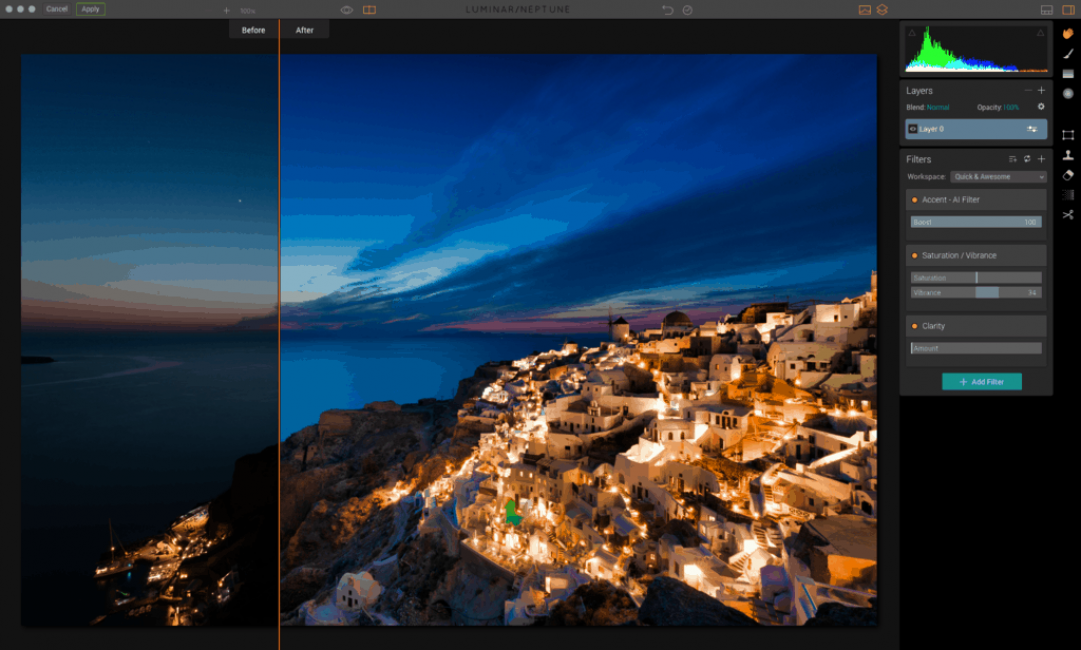
Простые фильтры
В простых фильтрах в Аватане можно поиграть с цветами. Он содержит все элементарные фильтры, которые есть во многих графических фотошоп редакторах. После нажатия на один из них, он применяется к изображению, чтобы можно было оценить. Далее фильтр можно применить либо отменить.
Эффекты
Эффекты — это уже более профессиональный раздел Аватана. Здесь можно найти дополнительные фильтры, которые применяют к изображению различные эффекты. Именно здесь находятся винтаж, старая кинопленка, сепия.
Действия
Необычный раздел действия в чем-то похож на предыдущие два. Он позволяет применять к фотографии различные эффекты, делая качественные поправки в цветах.
Текстуры
Текстуры позволяют добавить к изображению дополнительные эффекты. Это могут быть блики от солнца, фон из разбитого стекла или языки пламени.
Наклейки, Текст и Рамки
Наклейки, текст и рамки позволяют добавлять соответственные изображения на фотографию.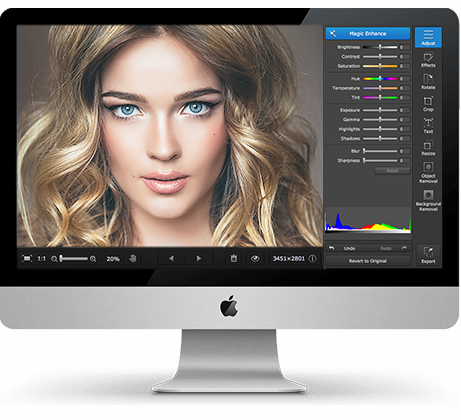 Широкий выбор готовых элементов включает в себя все популярные макеты. Для тех, кому существующих изображений недостаточно, есть функция добавления собственных.
Широкий выбор готовых элементов включает в себя все популярные макеты. Для тех, кому существующих изображений недостаточно, есть функция добавления собственных.
Ретушь
Раздел фотошоп ретушь позволяет обрабатывать фотографию в соответствии со своими вкусами и желаниями. С ним можно качественно изменить изображение. Перекрасить на фото цвет волос, убрать назойливый прыщик, подвести глаза, отбелить зубы и даже убрать лишний вес. Все эти действия не потребуют специальных умений и особых усилий. Функция максимально автоматизирована.
После редактирования изображения в программе Аватан, его можно сохранить на жесткий диск PC, предварительно выставив размеры и качество.
Вконтакте
Google+
- 5
- 4
- 3
- 2
- 1
5+ лучших программ для редактирования фотографий для Windows 10 [обновление 2021]
Одна особенность обычных пользователей, которые начинают редактирование фотографий, заключается в том, что они ненавидят иметь в своем распоряжении слишком много функций и инструментов, поскольку это подавляет их и заставляет думать, что они могут делать что-то не так.
Вот почему эта следующая запись, inPixio Photo Studio 10, предназначена именно для этих пользователей, предлагая редактор фотографий, ориентированный на простоту и эффективность.
Если вас интересуют простые вещи, связанные с настройкой параметров изображения, кадрированием, изменением размера или удалением, это программное обеспечение именно для вас.
Более того, благодаря обилию интерактивных руководств вы будете сопровождать вас на каждом этапе пути, так что начать работу будет проще простого.
inPixio Photo Studio 10
Восстанавливайте старые фотографии, создавайте коллажи и удаляйте с них ненужные объекты с помощью inPixio Photo Studio 10!PhotoWorks — это интеллектуальный фоторедактор, созданный для фотографов любого уровня подготовки, но в основном он предназначен для профессионалов, которые стремятся упростить редактирование фотографий без ущерба для результата.
Вот некоторые из функций, которыми может похвастаться PhotoWorks:
- ИИ с учетом содержимого, который может определить жанр вашей фотографии и соответствующим образом улучшить его
- Функции улучшения портрета в один клик позволяют мгновенно ретушировать портрет, сглаживать кожу, удалять пятна и мгновенно отбеливать зубы
- Интеллектуальный Замена фона позволит вам легко изменить фон любой фотографии всего за несколько мазков.

- Интеллектуальная цветокоррекция с помощью профессиональных инструментов, таких как «Кривые», «Отображение тонов», а также множество встроенных эффектов и фильтров 3D LUT.
Это лишь некоторые из инструментов, которые предлагает PhotoWorks, и самое приятное то, что все они могут быть протестированы, прежде чем вы фактически купите программное обеспечение.
PhotoWorks
Если вам нужно отретушировать фотографии самым простым способом, тогда попробуйте PhotoWorks, возможно, вам это понравится.Luminar от Skylum (ex. Macphun) — один из самых популярных фоторедакторов для Windows на 2020 год.
Ранее это был эксклюзивный редактор Apple Mac, но Macphun выпустил также версию Luminar для Windows (только для 64-битных платформ).
Программное обеспечение для редактирования изображений имеет огромные скидки для текущих и новых пользователей Luminar. А если вы хотите получить потрясающие результаты, вы можете комбинировать его с Aurora HDR.
Skylum Luminar — это универсальный фоторедактор, в котором есть инструменты для тонирования цветов, слоев, резкости, черно-белой обработки, контраста, устранения дымки, маски яркости, маскирования, удаления объектов и улучшения слоев фотографий.
Настоящая красота Luminar заключается в его предустановках, которые можно применять к фотографиям на открытом воздухе, путешествиям, драматическим фотографиям, портретам и другим категориям фотографий.Например, вы можете выбрать предустановку 60’s Black and White , чтобы придать вашей фотографии ощущение ретро.
Давайте быстро рассмотрим его ключевые особенности :
- Более 40 фильтров, таких как мягкий фокус, тон, зернистость, виньетка, сияние, четкость и многое другое, помимо
- Фильтр обработки RAW, чтобы вы могли применять фильтры к изображениям RAW
- Новая библиотека и инструменты управления изображениями
- AI фильтры, подписи и многое другое
Библиотека Luminar — это настраиваемый каталог изображений, который делает просмотр, оценку и организацию удовольствиями.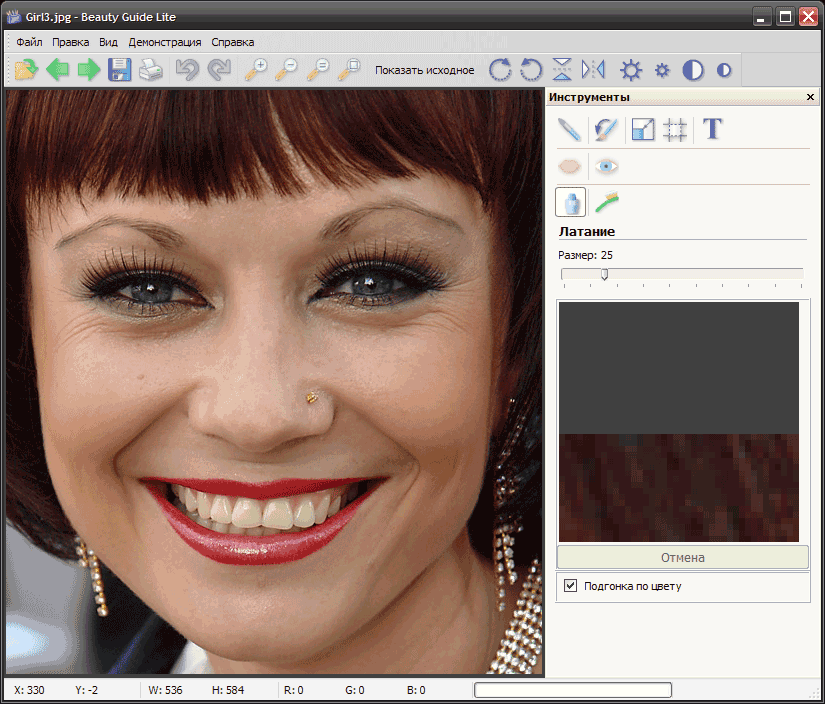
Пользователи могут легко увидеть красивую стену изображений, которая работает с существующими папками на их жестком диске, подключенными устройствами и синхронизированным облачным хранилищем.
Нет необходимости повторно импортировать изображения. Просто выберите папку, чтобы добавить ее в Luminar, где изображения можно будет просматривать, отмечать цветом, оценивать и редактировать.
⇒ Получить Skylum Luminar
⇒ Получить Aurora HDR
CorelDRAW — это профессиональная программа для графического дизайна, которая произвела революцию в ретуши изображений с помощью уникальных инструментов редактирования фотографий на основе слоев и векторной технологии растрового изображения.
Некоторые из его удивительных возможностей улучшения и ретуширования включают удаление дефектов, коррекцию перспективы, корректировку тона и цвета, а также редактирование HDR из изображений RAW.
Все это и многое другое возможно благодаря невероятному интегрированному решению Corel PHOTO-PAINT и функции AfterShot 3 HDR.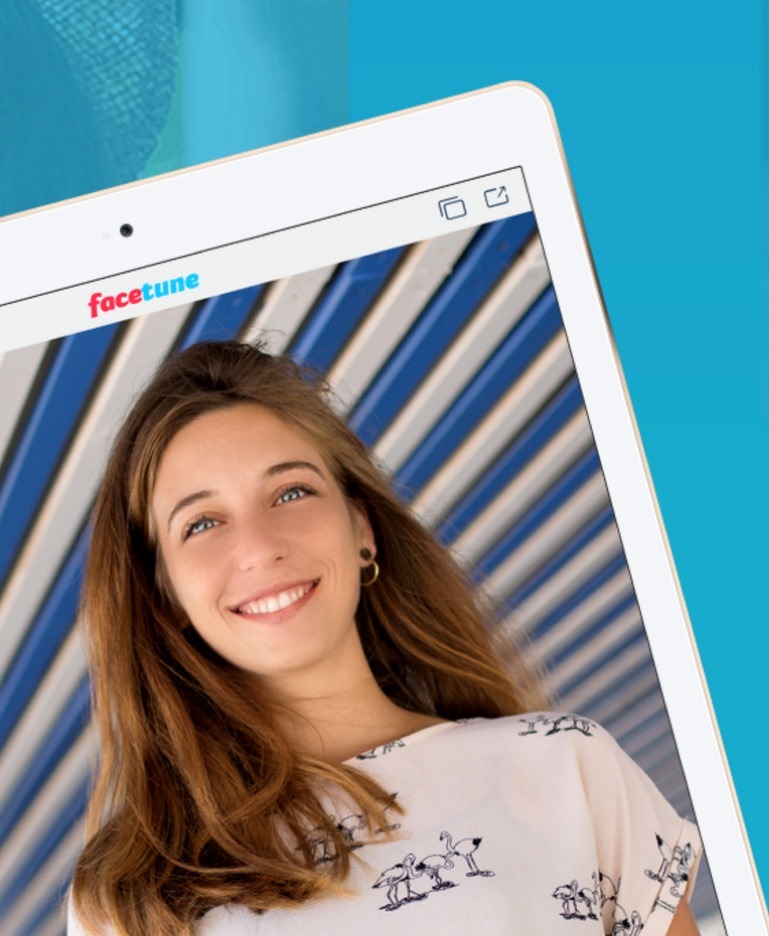
Давайте быстро рассмотрим его ключевые особенности :
- Профессиональный набор инструментов для векторных иллюстраций (технология преобразования растровых изображений в векторную графику на базе AI)
- Комплексный пакет для редактирования фотографий
- Экспертные исправления и улучшения изображений RAW или JPEG
- Устранение шума из изображений JPEG с высокой степенью сжатия
- Бесчисленное множество эффекты, маски, эффекты и линзы
- Замена цвета, наложения, заливка сетки, узоры, градиенты и многое другое
- Неразрушающее редактирование
⇒ Получить CorelDRAW Graphics Suite 2020
PhotoPad — один из лучших и простых фоторедакторов от известной компании NCH Software.Этот инструмент предлагает множество функций, чтобы вы могли легко редактировать все свои фотографии.
Это возможно, потому что он поддерживает все популярные форматы изображений.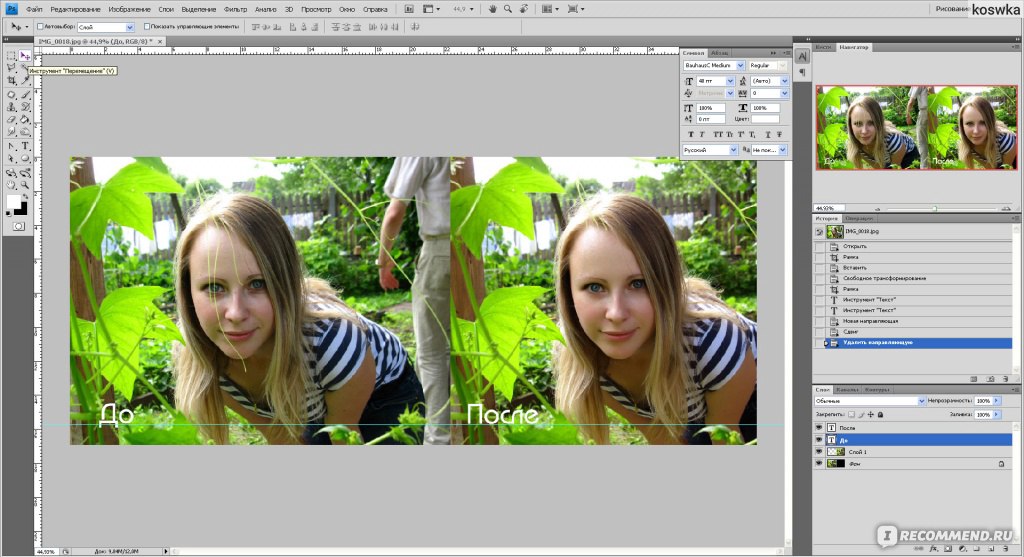 Кроме того, у PhotoPad есть бесплатная версия.
Кроме того, у PhotoPad есть бесплатная версия.
Он редактирует изображения RAW, имеет множество замечательных функций и позволяет редактировать фотографии как профессионал, не имея большого опыта работы с инструментами редактирования изображений.
Давайте быстро рассмотрим его ключевые особенности :
- Доступ ко всем основным инструментам обработки изображений, таким как обрезка, изменение размера, поворот, фиксация цвета, баланс света и цвета
- Объедините несколько экспозиций для создания потрясающих изображений HDR
- Несколько слоев (чтобы вы могли применять и изменять различные эффекты, буквально не разрушая фото)
- Идеально подходит для фотоколлажей, эффектов (масляная краска, мультфильм, виньетка, различные фильтры), фотокниг и многого другого
- Процесс замены фона, который можно легко выполнить, даже если вы не являетесь профессионалом в области инфографики
⇒ Приобрести NCH PhotoPad
Это лучшие фоторедакторы, которые стоит попробовать в этом году. Выбор лучшего программного обеспечения для редактирования фотографий действительно зависит от того, что именно вам от него нужно.
Выбор лучшего программного обеспечения для редактирования фотографий действительно зависит от того, что именно вам от него нужно.
Если говорить о ваших потребностях в редактировании, то на рынке доступно множество специализированных инструментов для редактирования фотографий. Некоторые из них очень легкие, что идеально подходит для недорогих ПК и очень простых задач редактирования.
Другие инструменты предлагают расширенные возможности редактирования, подходящие для профессионалов. Что это будет? Поделитесь своим выбором в разделе комментариев ниже.
Как правильно выбрать компьютер для редактирования фотографий
Покупка нового компьютера может быть минным полем.Есть так много моделей на выбор с сильно различающимся бюджетом. Как добиться максимальной отдачи от своего бюджета? Куда вложить деньги (и где можно сэкономить)?
Эта статья представляет собой прямой совет без жаргона о том, о чем следует думать при покупке компьютера для редактирования фотографий. Если вы ищете углубленный анализ, вы попали не в то место. Если вы хотите обновить свой текущий компьютер, но не знаете, как разумно потратить свои деньги, эта статья станет отличной отправной точкой.
Если вы ищете углубленный анализ, вы попали не в то место. Если вы хотите обновить свой текущий компьютер, но не знаете, как разумно потратить свои деньги, эта статья станет отличной отправной точкой.
Mac против ПК
Я не хотел начинать это с чего-то, что может привести к спорам. Вместо этого я подумал, что начну с одной темы, в которой все могут согласиться (или нет) — Mac против ПК. Если серьезно, я подумал, что лучше сначала избавиться от этого. Я парень Mac. Я был годами. Я много инвестирую в экосистему Apple, и мне она больше всего подходит.
Тем не менее, я поставлю это в протокол (и буду придерживаться этого с этого дня), разница между Mac и ПК очень небольшая.Программное обеспечение в современном мире не зависит от платформы, и очень немногие программы предназначены только для Mac или ПК. Разница в цене не всегда так велика, как думают люди, и вы, как правило, уже инвестируете в ту или иную платформу.
Я знаю, что есть старый аргумент, что большинство креативщиков используют Mac вместо ПК, но это устарело и не совсем верно. Моя личная теория состоит в том, что продукты Mac, как правило, выглядят лучше (благодаря Джонни Айву), а творческие люди склонны окружать себя красивыми предметами.Если вы пойдете в дизайнерский офис высокого класса, Mac, как правило, лучше сочетаются с эстетикой, поэтому мы видим больше Mac в таких ситуациях.
Моя личная теория состоит в том, что продукты Mac, как правило, выглядят лучше (благодаря Джонни Айву), а творческие люди склонны окружать себя красивыми предметами.Если вы пойдете в дизайнерский офис высокого класса, Mac, как правило, лучше сочетаются с эстетикой, поэтому мы видим больше Mac в таких ситуациях.
У обеих платформ есть свои особенности. Оба способны на большие результаты. С аналогичными характеристиками и отделкой будет указана аналогичная цена.
Я уверен, что в комментариях будет какое-то обсуждение этого вопроса, но я действительно хочу оставить этот аргумент здесь. Это скучно, и никто никогда не выиграет. В конце концов, мы в Интернете.
Да, дорого.Да, подставка для монитора стоит дороже, чем большинство мониторов. Но если вас это беспокоит, этот компьютер (Mac Pro) не для вас.
Монитор первый
Прежде чем начинать искать компьютер, купите монитор — и ради бога откалибруйте его. Как фотографы, мы заботимся о наилучшем качестве изображения, которого мы можем достичь. Если вы редактируете изображение на экране с ограниченным цветовым диапазоном и он слишком яркий, вы будете разочарованы при печати изображений.Они просто не будут соответствовать тому, что вы видите на экране. При поиске нового компьютера легко увлечься тем, какой процессор выбрать, или стоит ли вкладывать деньги в больший жесткий диск. Но, что удивительно, о мониторе во многих случаях думают позже. Не должно быть.
Если вы редактируете изображение на экране с ограниченным цветовым диапазоном и он слишком яркий, вы будете разочарованы при печати изображений.Они просто не будут соответствовать тому, что вы видите на экране. При поиске нового компьютера легко увлечься тем, какой процессор выбрать, или стоит ли вкладывать деньги в больший жесткий диск. Но, что удивительно, о мониторе во многих случаях думают позже. Не должно быть.
Собираясь купить монитор, вам действительно следует стремиться к монитору с широкой цветовой гаммой, и если вы можете себе это позволить, выберите панель IPS.
Наконец, с точки зрения разрешения экран 4K — это здорово, но стоит дороже.Мой совет — цвет важнее разрешению. 4k — это хорошо, но это не так важно, как постоянство цвета. Я редактирую на мониторе 2560 x 1440, так как, когда я смотрел, я не мог получить согласованность цвета, которую я хотел, в рамках бюджета на экране 4K. Я еще никогда не желал большего разрешения.
Качественный монитор, правильно откалиброванный, в наибольшей степени повлияет на ваши изображения.
Ноутбук или настольный компьютер
Это зависит от вашей ситуации. Современные ноутбуки очень мощные.Главное, что их сдерживает, — это видеокарта. Однако с появлением внешней видеокарты это начинает сводиться на нет.
Очевидно, преимущество ноутбука — портативность. Путешествовать с ноутбуком — это здорово, потому что вы можете редактировать в дороге. Вы также можете удалить изображения с карт памяти (хотя всегда делайте их резервные копии перед форматированием карты). Для меня, как свадебного фотографа, возможность импортировать изображения в компьютер во время перерыва экономит время, когда я прихожу домой.Я также могу сделать превью для пары в день свадьбы. Это невозможно со стандартным ПК или iMac. Кроме того, при съемке многодневных музыкальных фестивалей большинство торговых точек требуют обработки изображений в тот же день. В этой ситуации необходим ноутбук.
Благодаря современным портативным компьютерам превратить его в настольный компьютер стало еще проще. У меня есть 13-дюймовый MacBook Pro 2018 года, который с помощью док-станции требует, чтобы я просто подключил один кабель к монитору и внешним жестким дискам и зарядил его.У меня есть полнофункциональный рабочий стол за секунды.
У меня есть 13-дюймовый MacBook Pro 2018 года, который с помощью док-станции требует, чтобы я просто подключил один кабель к монитору и внешним жестким дискам и зарядил его.У меня есть полнофункциональный рабочий стол за секунды.
Однако такая переносимость требует финансовых затрат. Вы всегда будете платить за ноутбук больше, чем за настольный ПК аналогичной спецификации. Если вам не нужны преимущества мобильности ноутбука, вы можете получить настольный компьютер с аналогичными характеристиками за меньшие деньги.
Что вам следует покупать, зависит от ваших требований и вашего бюджета. Если у вас небольшой бюджет, я всегда рекомендую настольный ПК, так как вы получите больше денег за свои деньги.
Настольный компьютер или ноутбук? Это зависит от ваших потребностей.
Процессор
Процессор — это мозг вашей системы. Когда вы смотрите на компьютер для редактирования фотографий, процессор — это то место, где вам нужно стремиться максимально использовать столько, сколько может позволить ваш бюджет.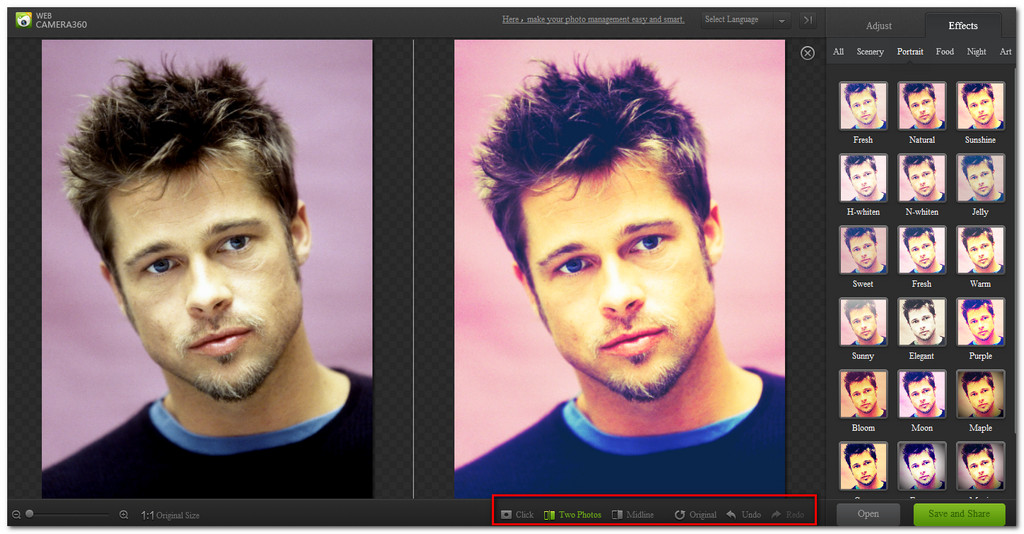 Главное, что нужно искать в процессорах, — это ядра. Проще говоря, процессор разбивается на ядра. Каждое ядро может работать над отдельной задачей, поэтому чем больше ядер у вас есть, тем больше многозадачности может выполнять компьютер (или тем лучше его способность разбивать задачи на более мелкие части, чтобы быстрее выполнять их).
Главное, что нужно искать в процессорах, — это ядра. Проще говоря, процессор разбивается на ядра. Каждое ядро может работать над отдельной задачей, поэтому чем больше ядер у вас есть, тем больше многозадачности может выполнять компьютер (или тем лучше его способность разбивать задачи на более мелкие части, чтобы быстрее выполнять их).
В идеале вам нужен процессор от четырехъядерного до шестиядерного. Четырехъядерный процессор попадает в эту золотую середину по соотношению производительности и цены, но если вы можете позволить себе перейти на шестиядерный процессор, вы увидите повышенную производительность. После этого, если вы не особо активный пользователь, вы не увидите пользы от большего количества ядер.
Процессор — это то место, где вам действительно нужно максимально использовать возможности при выборе нового компьютера.
RAM
Вот где вы можете быть удивлены.Если вы используете свой компьютер исключительно для редактирования фотографий и не применяете несколько слоев и эффектов в Photoshop, вам легко обойтись 8 ГБ ОЗУ. Если вы хотите немного раздвинуть лодку или планируете получить камеру с огромным количеством мегапикселей, такую как новая 64-мегапиксельная Sony, вам действительно нужно увеличить ее до 16 ГБ.
Если вы хотите немного раздвинуть лодку или планируете получить камеру с огромным количеством мегапикселей, такую как новая 64-мегапиксельная Sony, вам действительно нужно увеличить ее до 16 ГБ.
RAM обычно является одним из самых дешевых обновлений при настройке компьютера. Хотя вам, возможно, сейчас не нужно 16 или 32 ГБ, как и во всем, что связано с компьютером, купите лучшую спецификацию, которую вы можете себе позволить.Это позволит вам дольше пользоваться компьютером. ОЗУ — одна из простых задач по обновлению, которую нужно выполнить самостоятельно. Однако обратите внимание, что с некоторыми компьютерами, особенно с ноутбуками (да, я смотрю на вас, Apple), это не то, что можно сделать после покупки компьютера.
Видеокарта
Ваша видеокарта (или графический процессор) — это то, что вводит в заблуждение некоторых людей. Для фотографии вам действительно не нужна мощная видеокарта. Это то, что имеет одну главную цель — запуск вашего монитора.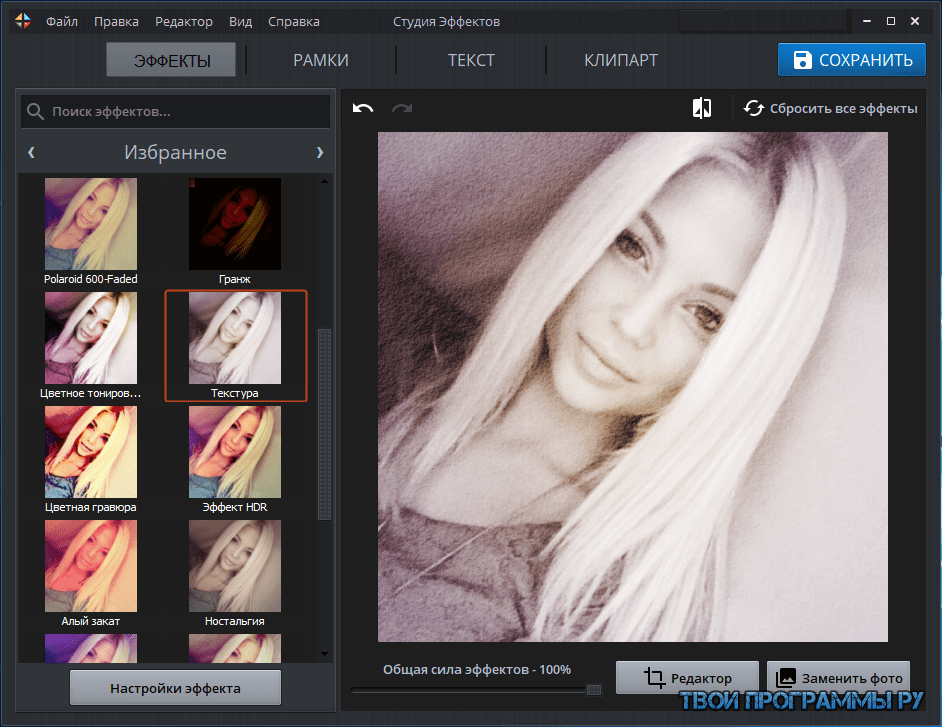 Теперь, если вы планируете использовать установку 4K с двумя мониторами, то стоит немного вложить деньги в вашу видеокарту, но если вы не планируете заниматься хардкорными играми, вы действительно не заметите преимущества высокопроизводительных видеокарт. почти во всех ситуациях редактирования фотографий.
Теперь, если вы планируете использовать установку 4K с двумя мониторами, то стоит немного вложить деньги в вашу видеокарту, но если вы не планируете заниматься хардкорными играми, вы действительно не заметите преимущества высокопроизводительных видеокарт. почти во всех ситуациях редактирования фотографий.
При использовании определенных инструментов для редактирования фотографий видеокарта немного ускорит процесс, но соотношение цены и производительности видеокарты более высокого класса не так выгодно, как тратить деньги на что-то другое, например, на модернизацию процессора.
Теперь, если вы занимаетесь редактированием видео, а также редактированием фотографий, именно здесь вы ощутите преимущества видеокарты хорошего качества. Если вы используете какой-либо тип анимированной графики для своих видео, вы увидите еще больший прирост. Вот где видеокарты будут иметь значение. Если вы работаете с видео (или планируете это сделать), вам нужно выделить некоторый бюджет на выделенную видеокарту или графический процессор, если вы собираетесь использовать ноутбук.
Жесткий диск
Существует два типа жестких дисков: твердотельный (также известный как SSD) и жесткий диск (известный как HDD).Они работают по-разному, и у обоих есть свои преимущества и недостатки.
Жесткие дискисуществуют уже много лет. Данные хранятся на вращающейся пластине, к которой затем обращается головка чтения / записи для доступа или записи данных. Большинство жестких дисков вращаются со скоростью 5400 или 7200 об / мин. Проще говоря, чем выше частота вращения, тем быстрее накопитель может читать / записывать данные. Поскольку они существуют уже очень давно, их стоимость намного ниже, чем у твердотельных накопителей. Это делает этот тип диска идеальным, если вам нужен большой объем хранилища.Это также означает, что компьютеры с жесткими дисками обычно дешевле.
Твердотельные накопители — это гораздо более новая технология. Вы будете чаще всего использовать их как хранилище на телефоне и планшете. Они работают через встроенный процессор, называемый контроллером, который выполняет задачи чтения и записи данных.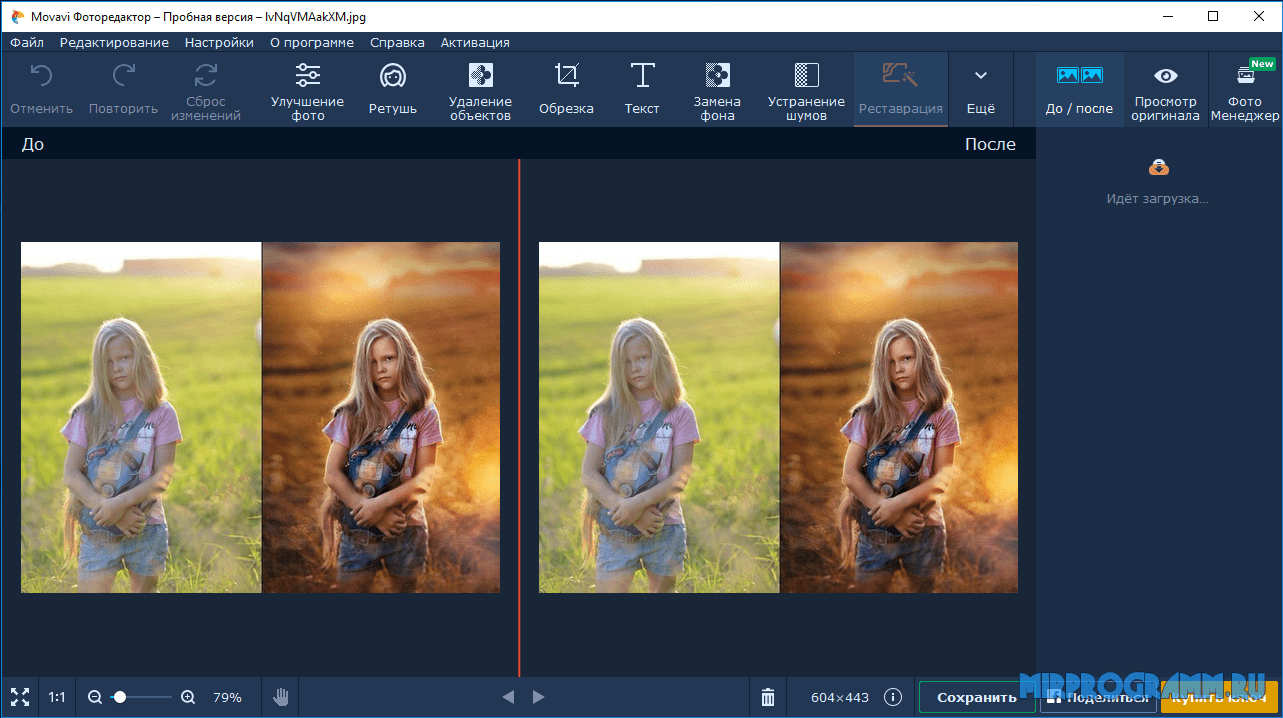 Чем лучше качество контроллера, тем быстрее будет привод. Они намного быстрее жестких дисков, но имеют один серьезный недостаток — цену.
Чем лучше качество контроллера, тем быстрее будет привод. Они намного быстрее жестких дисков, но имеют один серьезный недостаток — цену.
Стоимость гигабайта хранилища намного выше на SSD-дисках.В среднем это дороже до пяти раз. Однако это действительно единственный недостаток. Накопители SSD намного быстрее, менее шумны (у SSD-накопителя нет движущихся частей, в отличие от жесткого диска) и, как правило, немного жестче (головка жесткого диска не любит, когда ее бьют).
Насколько быстрее? Что ж, на среднем компьютере время запуска будет в четыре раза быстрее с SSD. Программы загружаются намного быстрее, и в целом работа становится более быстрой.
Это одно из тех приростов скорости, которые вы не обязательно пропустите, пока не воспользуетесь системой на основе SSD.Я гарантирую, что после того, как вы испытали это на себе, вы не захотите отказываться от этого. Обновление до SSD на вашем текущем компьютере даст вам отличное обновление за относительно небольшие деньги.
Я всегда рекомендовал бы SSD в качестве основного жесткого диска, а затем использовать жесткие диски большего размера для вашего хранилища, как для внутреннего, так и для внешнего использования. Таким образом, вы получите лучшее из обоих миров. Если вы можете себе это позволить, я бы порекомендовал SSD-накопитель на 1 ТБ, так как это означает, что вы можете продолжать работу с SSD-накопителем, чтобы ощутить преимущества.Затем ваш архив можно будет сохранить на жестком диске для доступа, когда он вам понадобится.
Также необходима стратегия резервного копирования. Если нет, сделайте себе одолжение и узнайте, как сделать резервную копию своих фотографий. Я бы не хотел, чтобы кто-нибудь из вас плакал из-за потерянных фотографий.
Пожалуй, самая скучная фотография, которую когда-либо делал ДПС. Хотя на них не так уж много внимания, SSD-накопитель даст вам большой прирост скорости.
Сводка
Теперь я могу перечислить некоторые машины, которые в настоящее время считаются лучшими для редактирования фотографий.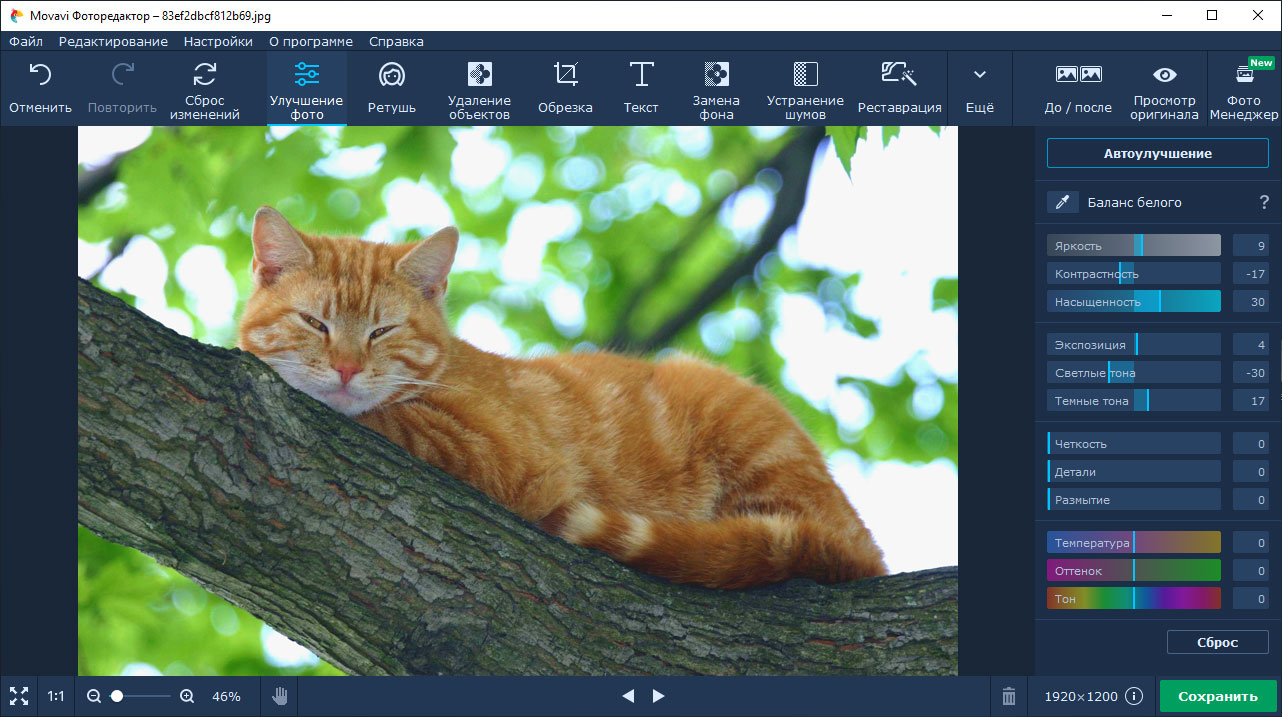 Если вы введете в Google фразу «лучший компьютер для редактирования фотографий 2019», вы найдете несколько списков. Однако я не хочу этого делать. Хотя бы потому, что, если вы читаете это через 6 месяцев после того, как я его написал, он уже устарел. Вместо этого я подумал, что оставлю вам шесть главных вещей, о которых нужно подумать при выборе правильного компьютера.
Если вы введете в Google фразу «лучший компьютер для редактирования фотографий 2019», вы найдете несколько списков. Однако я не хочу этого делать. Хотя бы потому, что, если вы читаете это через 6 месяцев после того, как я его написал, он уже устарел. Вместо этого я подумал, что оставлю вам шесть главных вещей, о которых нужно подумать при выборе правильного компьютера.
- Купите лучший процессор, который вы можете себе позволить. Большая часть работы по редактированию фотографий в значительной степени зависит от процессора. В зависимости от того, какую машину вы покупаете, RAM — это то, что вы можете дешево обновить в будущем.Если вы можете позволить себе 16 ГБ, сделайте это. Просто убедитесь, что прежде чем использовать 8 ГБ для экономии бюджета, вы можете обновить его позже.
- Выбирайте SSD, но не сходите с ума по его размеру. Попробуйте выбрать диск объемом 1 ТБ или, если бюджет ограничен, диск объемом 512 ГБ. Затем приобретите внешний диск большего размера со скоростью вращения 7200 об / мин, чтобы получить больше места.
 Таким образом, вы можете получить преимущества скорости SSD для текущего редактирования и сохранить свою работу на все еще быстром, но более дешевом внешнем диске. И хорошенько пожалуйста, с вишенкой наверху вложитесь в бэкап!
Таким образом, вы можете получить преимущества скорости SSD для текущего редактирования и сохранить свою работу на все еще быстром, но более дешевом внешнем диске. И хорошенько пожалуйста, с вишенкой наверху вложитесь в бэкап! - Не покупайте ноутбук, если не собираетесь использовать компьютер вне дома.Вы можете получить гораздо большую выгоду от настольного компьютера. Итак, если вы редактируете только дома, получите максимальную мощность за свои деньги.
- Купите достойный монитор. Тогда купите калибровочное устройство. Затем инвестируйте в свой компьютер. Хороший откалиброванный монитор не только прослужит вам дольше, но и сделает ваши фотографии лучше. Не только вам, но и всем остальным.
- Будьте открыты для сделок. Обычно они максимальны при выходе новых моделей. Если вы готовы потратить какое-то время на поиск, вы можете найти отличные предложения.
- Наконец, не бойтесь подержанных вещей или ремонта, особенно если у вас ограниченный бюджет. Я купил большую часть своего оборудования, отремонтированного Apple (и сэкономил много денег).
 Вы также можете сэкономить огромные деньги, покупая подержанные. Вы можете купить немного более старое оборудование, которого будет вполне достаточно за небольшую часть цены. Например, многие игроки часто обновляют свои видеокарты. Затем вы можете поднять его, чтобы улучшить свой компьютер за небольшую часть розничной цены. Очевидно, что этот метод небезопасен.Однако это способ получить отличное соотношение цены и качества, если у вас ограниченный бюджет.
Вы также можете сэкономить огромные деньги, покупая подержанные. Вы можете купить немного более старое оборудование, которого будет вполне достаточно за небольшую часть цены. Например, многие игроки часто обновляют свои видеокарты. Затем вы можете поднять его, чтобы улучшить свой компьютер за небольшую часть розничной цены. Очевидно, что этот метод небезопасен.Однако это способ получить отличное соотношение цены и качества, если у вас ограниченный бюджет.
Наконец, вернуться к началу, Mac или ПК? Это действительно не имеет значения! Если только вы не можете позволить себе купить Mac. В этом случае вам всегда следует покупать Mac! (Извините, фанаты и девушки ПК, не удержался. Жду жарки в комментариях 🙂
10 лучших бесплатных программ для редактирования фотографий
Эти бесплатные фоторедакторы — лучшие из лучших и дадут вам такие же хорошие результаты, как и дорогой Adobe Photoshop.
Бесплатные фоторедакторы, представленные ниже, имеют множество функций и инструментов, которые позволяют вам изменять или улучшать свои фотографии практически любым способом, который вы можете себе представить. Вы также можете настроить интерфейс многих программ, чтобы получить идеальную рабочую среду для вас.
Вы также можете настроить интерфейс многих программ, чтобы получить идеальную рабочую среду для вас.
В этот список входят бесплатные фоторедакторы, о которых вы, вероятно, слышали, а также некоторые скрытые жемчужины, которые обязательно стоит проверить.
Если вы ищете дополнительные варианты бесплатных фоторедакторов, возможно, в бесплатном онлайн-редакторе фотографий будет то, что вам нужно; вы можете использовать его в своем веб-браузере, не загружая программное обеспечение.Чтобы редактировать фотографии на телефоне или планшете, вам нужно бесплатное приложение для редактирования фотографий. Если вы хотите изменить размер только некоторых фотографий, для этого тоже есть ресурсы.
Что нам нравится
По интерфейсу и возможностям похож на Photoshop.
Надстройки, в том числе созданные для Photoshop, добавляют большую функциональность.
Создавайте файлы во всех распространенных форматах изображений.

Что нам не нравится
Интерфейс не такой гладкий и приятный, как в Photoshop.
Может немного глючит.
Отсутствует группировка слоев, корректирующие слои и некоторые другие общие элементы Photoshop.
GIMP, вероятно, самая популярная бесплатная программа для редактирования фотографий. Он полон профессиональных функций и предоставляет очень удобный и гибкий интерфейс.
Панели инструментов, слоев и кистей в GIMP отделены от основного холста, поэтому вы можете по-настоящему настроить свой стиль работы, не теряя ни одной функции, к которой вам нужен доступ.
Поддерживаются различные устройства ввода, могут быть установлены надстройки для расширения функциональности GIMP, поддерживаются такие форматы файлов, как TIFF, PSD, PNG, JPEG и GIF.
На сайте GIMP есть руководства, если вам понадобится помощь. Вы можете узнать о масках слоев, папках ресурсов, кистях и многом другом.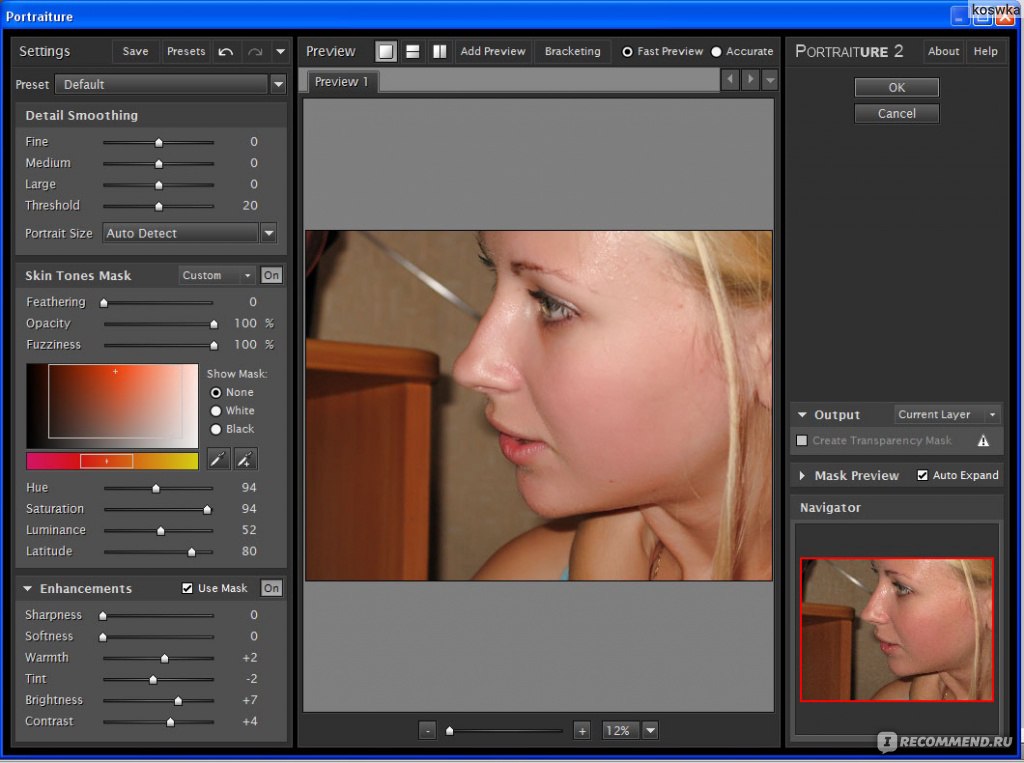
GIMP работает с операционными системами Windows (с 10 по 7), Linux и Mac.
Что нам нравится
Доступно множество плагинов.
Чистый, простой в использовании интерфейс.
Хороший выбор для пользователей среднего уровня.
Подобно GIMP, Paint.NET предоставляет возможность перемещать оконные панели, чтобы настроить интерфейс по своему вкусу. Paint.NET также предоставляет плагины для поддержки новых форматов файлов и добавления новых эффектов.
Включены слои, эффекты и целый ряд основных и расширенных вещей, таких как штамп-клон, карандаш, средство для создания текста и инструмент кисти.
Поддерживаются несколько форматов файлов изображений, например BMP, JPEG, TGA и DDS.
Paint.NET предназначен только для компьютеров с Windows, в частности Windows 10, 8 и 7.
Что нам нравится
Кросс-платформенная совместимость.
Большое активное сообщество; доступно множество помощи и руководств.

Отлично подходит для детального рисования и редактирования отдельных линий.
Inkscape — это редактор векторной графики, больше похожий на Illustrator, чем на пакет для работы с фотографиями, но все же имеющий множество полезных функций.
Интерфейс может быть немного загроможден, но это только свидетельство огромного количества инструментов, которые он включает. Почти все инструменты, которые вы будете часто использовать, расположены по обеим сторонам Inkscape для облегчения доступа.
Можно создавать круги, дуги, трехмерные прямоугольники, эллипсы, звезды, спирали и многоугольники. Вы также можете рисовать прямые или произвольные линии.
Тонны типов файлов поддерживаются как при открытии, так и при сохранении. Помимо многих других полезных функций, вы можете работать со слоями, применять к изображению огромное количество фильтров и использовать проверку орфографии вместе с текстовым инструментом.
Как и большинство программ для редактирования фотографий, Inkscape поддерживает расширения.
Он работает с операционными системами Windows, Mac и Linux. Пользователи Windows также могут загрузить портативную версию, которая идеально подходит для редактирования прямо с флешки.
У Adobe есть бесплатная программа Photoshop Express, которую вы можете использовать в качестве альтернативы Photoshop, если не хотите платить за полную версию программного обеспечения. Конечно, в нем отсутствуют некоторые функции Photoshop, поэтому он не такой функциональный, но по-прежнему многое делает.
Когда вы впервые открываете редактор изображений Photoshop Express, вы можете загрузить изображение со своего компьютера или взять новое прямо с веб-камеры. Когда фотография открыта в Photoshop Express, меню слева упрощает доступ ко всем параметрам одним щелчком, таким как фильтры, инструменты кадрирования, коррекции изображения, инструмент для удаления эффекта красных глаз и многое другое.
Этот фоторедактор также имеет границы, кисть для лечения пятен для ретуширования одним щелчком, эффекты, такие как зернистость и выцветание, и шумоподавитель.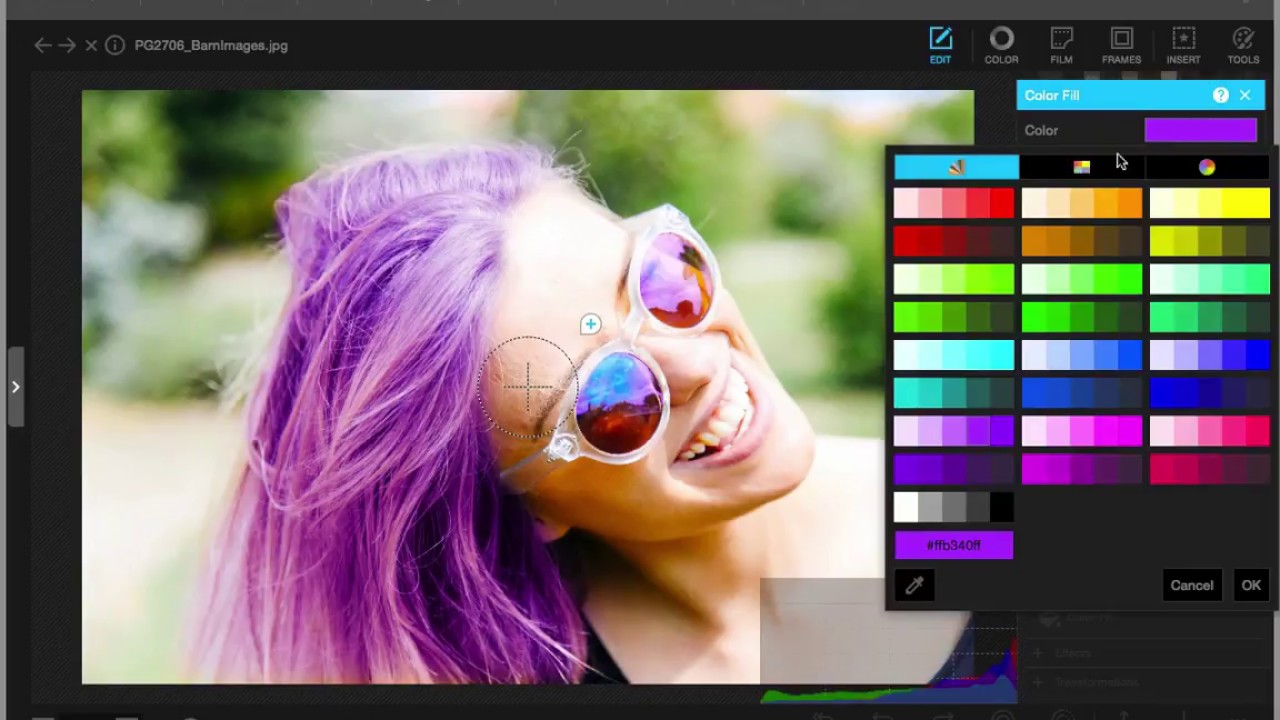 Также есть кнопка, которую вы можете нажать, чтобы быстро просмотреть исходную фотографию для сравнения с вашими изменениями.
Также есть кнопка, которую вы можете нажать, чтобы быстро просмотреть исходную фотографию для сравнения с вашими изменениями.
Что-то действительно замечательное в этом редакторе изображений, чего вы не найдете в некоторых подобных программах, так это то, что почти с каждым инструментом вы полностью контролируете интенсивность. Это означает, что вы можете перемещать ползунок влево или вправо, чтобы уменьшить или увеличить эффект инструмента, чтобы добиться нужного результата.
Пользователи Windows 10, Windows 8.1, Android, iPhone и iPad могут установить Photoshop Express.
Загрузить для:
Что нам нравится
Быстрый доступ в полноэкранный режим.
Особенно хорошо подходит для комиксов и манги.
Множество хорошо продуманных инструментов и кистей.
Krita Desktop действительно прост в работе и, безусловно, является продвинутым редактором изображений. Как и в некоторых из этих других программ, вы можете работать со слоями в дополнение ко многим другим инструментам, расположенным в плавающем наборе инструментов сбоку от программы.
Как и в некоторых из этих других программ, вы можете работать со слоями в дополнение ко многим другим инструментам, расположенным в плавающем наборе инструментов сбоку от программы.
Также доступно множество других функций, таких как кисти и режимы наложения, расширенное выделение и инструменты маскирования, средства рисования, фильтры, инструменты симметрии и эффекты.
Стоит упомянуть, что, нажав клавишу Tab , вы можете развернуть холст до размеров всего экрана, избавившись от всех меню и инструментов, чтобы у вас было огромное пространство для работы, не отвлекаясь.
Krita Desktop работает с Windows (8.1 и новее), Linux и Mac (10.12 и новее). Также есть портативная версия для Windows.
Этот бесплатный редактор фотографий от InPixio разработан для простоты, но это не значит, что в нем отсутствуют полезные функции.Сама программа проста для понимания и навигации, и вы можете делать все, от добавления рамок и дизайнов до кадрирования, изменения яркости и многого другого.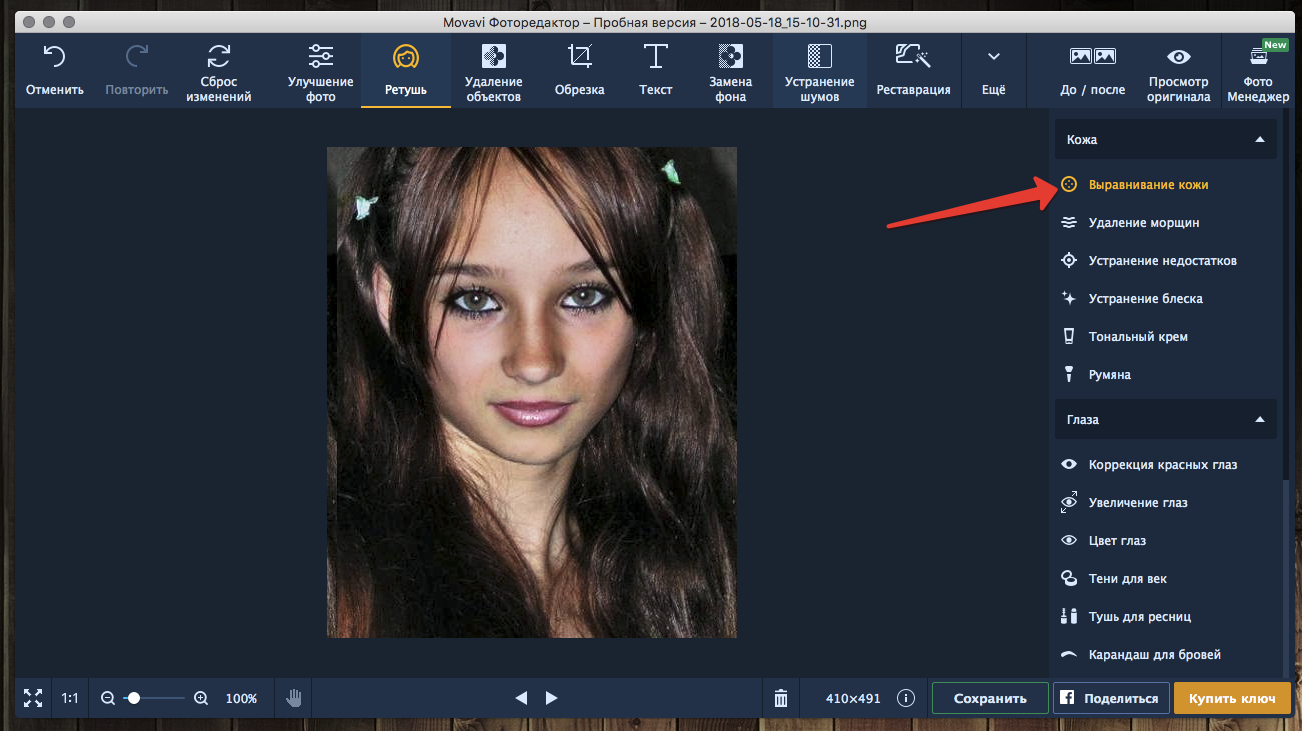
С помощью предустановок и рамок одним щелчком мыши и простых инструментов редактирования вы можете завершить редактирование в кратчайшие сроки и даже поделиться своим изображением прямо в Twitter или Flickr из меню Share .
В этой программе можно открывать множество типов файлов изображений, а при сохранении на компьютер вы можете выбирать из JPG, PNG и TIFF.
Некоторые функции доступны только в премиум-версии; они отмечены в программе большим баннером «Премиум».
InPixio Photo Editor работает на компьютерах с Windows, iPhone и iPad. Если вам нужна помощь в использовании этого фоторедактора, вы можете обратиться к их онлайн-руководствам.
скачать для :
Что нам нравится
Совместимость с распространенными форматами файлов.
Открывайте файлы прямо из буфера обмена, камеры и сканера.
Достаточно богатый набор функций, чтобы удовлетворить продвинутых художников.

Что нам не нравится
Интерфейс устарел.
Только Windows.
Pixia имеет устаревший и непривлекательный интерфейс, но функции и инструменты вовсе не нежелательны для бесплатного редактора фотографий.
Поддерживаются слои и маски слоев, а также создание фигур, выбор объектов и общие задачи редактирования фотографий, такие как изменение настройки цвета и баланса тона, заливка цвета и выбор из различных кистей.
В Pixia можно открывать все стандартные форматы файлов изображений, а фотографии можно даже импортировать прямо из буфера обмена, камеры или сканера.
Для последней версии требуется Windows 10 или 8.
Artweaver удалось включить множество полезных инструментов для редактирования изображений в простую в использовании программу. Он имеет интерфейс с вкладками, чтобы избежать беспорядка, поддерживает использование графических планшетов и работает с некоторыми из самых популярных форматов файлов изображений, такими как JPEG и PSD.
Стандартные инструменты редактирования, такие как кадрирование, текст, ведро с краской и инструмент градиента, среди прочего, включены, но Artweaver также позволяет сохранять и воспроизводить события, использовать кисти, создавать слои и работать со слоями, настраивать макет палитр и импортировать изображения прямо со сканера или камеры, среди прочего.
Режим экрана можно изменить с обычного на полноэкранный, чтобы было больше места для редактирования изображений.
Эта программа работает в Windows 10, 8 и 7.
PhotoScape имеет несколько разделов в верхней части программы, где вы можете открывать различные инструменты для выполнения различных действий. Viewer, Editor , Combine и Create GIF — это несколько.
Функция редактирования предлагает на выбор десятки рамок, каждая из которых имеет возможность закруглить углы и настроить параметры полей и линий рамки для рамки.
Вы также можете добавлять объекты и текст, а также произвольно обрезать изображение или использовать один из нескольких предустановок (например, 16: 9, Legal Ratio и Американский формат визитной карточки).
Некоторые другие инструменты, включенные в PhotoScape, — это средство для удаления эффекта красных глаз, инструмент клонирования штампа, средство для удаления пятен, кисть и, среди прочего, кисть с эффектами (например, оттенки серого, размытие, затемнение и осветление).
PhotoScape доступен для Windows 8 – XP, а PhotoScape X — для Windows 10 и macOS.
Другая программа пытается установить во время установки, но вы можете легко пропустить это, отменив выбор.
Что нам нравится
Очень мощный, хотя и бесплатный.
Работает с изображениями и видео.
Что нам не нравится
Только для Windows.
Нечасто обновляется.
Интерфейс CinePaint очень обыденный, бесцветный и скучный, но это не значит, что инструменты бесполезны, потому что они есть.
Поддерживаются слои, поэтому вы можете накладывать изображения друг на друга, изменять их режим наложения и редактировать их непрозрачность. Вы также получаете инструмент выделения с CinePaint среди многих других распространенных инструментов.
Вы также получаете инструмент выделения с CinePaint среди многих других распространенных инструментов.
Первое, что вы заметите при использовании CinePaint, — это то, что когда вы открываете фотографию для редактирования, вы не можете предварительно просмотреть ее, чтобы узнать, что вы выбираете правильную фотографию, что очень плохо.
Спасибо, что сообщили нам!
Расскажите почему!
Другой Недостаточно деталей Сложно понятьКакой компьютер лучший для редактирования фотографий в 2021 году?
Ключевые особенности компьютера для редактирования фотографий
Выбор лучшего ноутбука для редактирования фотографий часто бывает дорогим и сложным, особенно для новичков в этой области.Наличие надежного и быстрого компьютера, способного удовлетворить все ваши потребности в редактировании фотографий, не менее важно, чем наличие камеры и всех ее дополнительных устройств. В этом разделе этого поста мы рассмотрим некоторые из немногих соображений, которые важны при покупке ноутбука / ПК для редактирования фотографий.
Настольный компьютер против ноутбука
Первое, на что следует обратить внимание при выборе системы, — это фактор мобильности и портативности. Ноутбуки, как правило, имеют ограниченную возможность обновления, но являются лучшим вариантом для тех, кто постоянно в пути.С другой стороны, настольные компьютеры имеют больший потенциал обновления по сравнению с ноутбуками, но они довольно громоздки в использовании, что делает их подходящими для тех, кто работает из дома.
Как правило, гораздо приятнее выполнять некоторые задачи по редактированию фотографий на большом экране, чем на небольших экранах ноутбуков. Это делает настольные компьютеры более желанными, но если вы хотите купить ноутбук, то важно подумать о приобретении дополнительного большого экрана, чтобы улучшить процесс редактирования фотографий.
Как фотограф, вы должны стремиться обзавестись портативным компьютером в дорогу, но не забудьте иметь настольный компьютер дома или в офисе, чтобы обрабатывать все аспекты редактирования фотографий, которые могут потребовать большой вычислительной мощности и дискового пространства. По этой причине рекомендуется держаться подальше от ПК All-in-One, поскольку большинство из этих компьютеров не имеют возможности обновления, за исключением Apple iMac и Microsoft Surface, поскольку у них отличные мониторы и технические характеристики.
По этой причине рекомендуется держаться подальше от ПК All-in-One, поскольку большинство из этих компьютеров не имеют возможности обновления, за исключением Apple iMac и Microsoft Surface, поскольку у них отличные мониторы и технические характеристики.
ПК против MacOS
Всегда были споры о том, какой вариант лучше между macOS и Windows.Что касается редактирования фотографий, выбор полностью за вами. Просто выберите компьютерную систему, которая вам в целом удобна. Если вы выросли вокруг ПК, то для редактирования фотографий рекомендуется использовать игровой ПК, и обратное верно и для macOS. Это очень поможет избежать ненужной путаницы. Не стесняйтесь обращаться за профессиональной консультацией перед покупкой.
MAC-системы часто поставляются со средними и высокими характеристиками, которые обеспечивают бесперебойную работу ваших программ.Для ПК ситуация может быть очень запутанной, особенно для новичков, потому что они варьируются от низко-технических до высококлассных, и они принимают неосведомленное решение и покупают систему, которая не работает эффективно.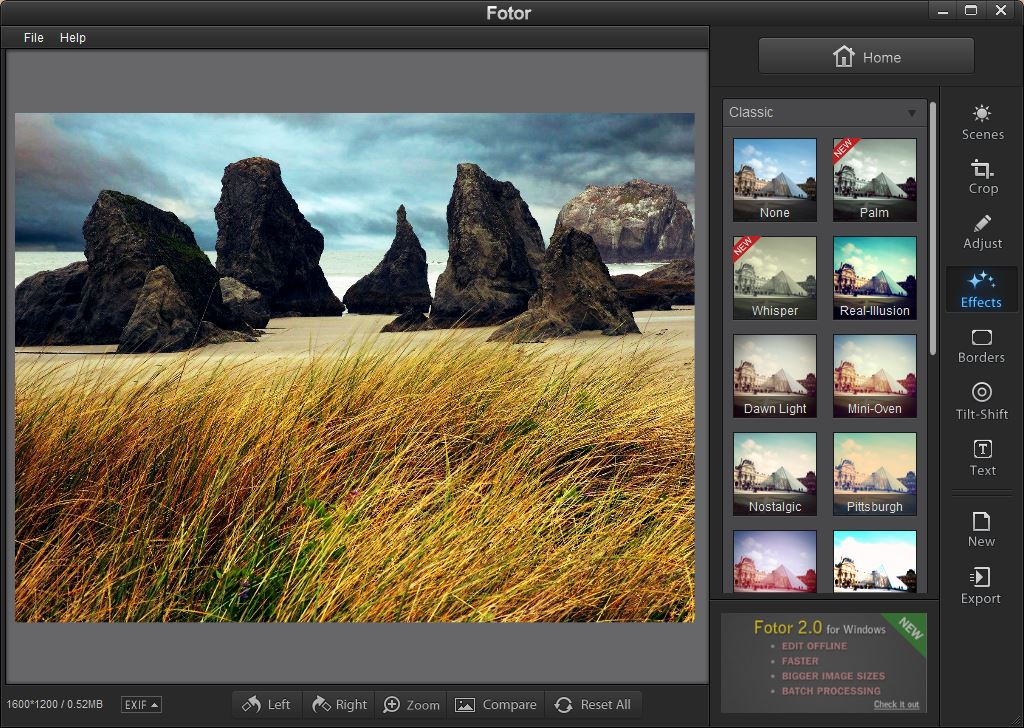
Требования к оборудованию
Существует пять наиболее важных аппаратных компонентов, которые играют важную роль при редактировании Photoshop и Lightroom, а именно:
RAM (память)
Этот аппаратный компонент играет важную роль в увеличении количества задач, которые ваш процессор обрабатывает в любой момент время.Благодаря открытию Photoshop или Lightroom используется около 1 ГБ, и последующая прокрутка файлов (PS) и изображений (LR) будет использовать до 4 ГБ ОЗУ. Все это в сочетании с примерно 2 ГБ оперативной памяти, используемой системой, вы обнаружите, что лучший и рекомендуемый минимальный необходимый объем памяти составляет 16 ГБ. Все, что меньше этого, обязательно приведет к снижению производительности, особенно при выполнении таких сложных задач, как обработка панорамы или HDR.
ЦП (процессор)
Он включает в себя мозг компьютерной системы и выполняет все задачи, которые вы ему даете.Насколько хорошо ваше редактирование фотографий работает с настройкой ползунков или применением фильтров, полностью зависит от того, насколько хорош ваш процессор.![]() Поэтому всегда выбирайте линейку Intel Core-I, а не Celeron или Pentium. Например, вы обязательно получите лучшую производительность от Core i5, который работает с тактовой частотой 3,8 ГГц, или процессора Intel Core i7 с тактовой частотой 4,2 ГГц, которые часто доступны по цене по сравнению с очень дорогой системой, которая поставляется с Core i9, но работает с тактовой частотой 3,2 ГГц.
Поэтому всегда выбирайте линейку Intel Core-I, а не Celeron или Pentium. Например, вы обязательно получите лучшую производительность от Core i5, который работает с тактовой частотой 3,8 ГГц, или процессора Intel Core i7 с тактовой частотой 4,2 ГГц, которые часто доступны по цене по сравнению с очень дорогой системой, которая поставляется с Core i9, но работает с тактовой частотой 3,2 ГГц.
Дисковое пространство
Традиционный жесткий диск (HDD) существует уже довольно давно, но в недавнем прошлом твердотельные накопители (SSD) были полностью твердыми, что, казалось бы, встряхивает ситуацию.Тот факт, что твердотельные накопители не имеют подвижных частей, означает, что они могут получать доступ к данным на чрезвычайно высокой скорости по сравнению с жесткими дисками (HDD), которым приходится ждать, пока вращающиеся диски нагреются. Компьютерные системы с твердотельными накопителями имеют более короткое время загрузки — до 10 секунд.
Следовательно, твердотельные накопители — лучший вариант для запуска вашей ОС, программного обеспечения для редактирования фотографий и кэш-дисков, когда вы используете диск большой емкости для хранения. Рекомендуемый размер SSD-диска составляет 500 ГБ для размещения вашей ОС и программного обеспечения, включая Lightroom и Photoshop.Дополнительный жесткий диск объемом 2-4 ТБ также необходим для хранения ваших файлов, изображений, документов и данных. Дополнительный внешний жесткий диск также поможет вам сделать резервную копию ваших файлов и данных.
Рекомендуемый размер SSD-диска составляет 500 ГБ для размещения вашей ОС и программного обеспечения, включая Lightroom и Photoshop.Дополнительный жесткий диск объемом 2-4 ТБ также необходим для хранения ваших файлов, изображений, документов и данных. Дополнительный внешний жесткий диск также поможет вам сделать резервную копию ваших файлов и данных.
https://www.youtube.com/watch?v=PdFclPUYmGw
Мониторы
Для редактирования фотографий требуется надлежащий дисплей с высоким разрешением. Технологические достижения принесли нам мониторы Ultra-HD (UHD) и Quad-HD (QHD), благодаря которым мы лучше воспринимаем наши фотографии, поскольку они более четкие и четкие в деталях.Желательно приобретать мониторы, поддерживающие не меньше разрешения 1920 x 1080 (Full HD). Если ваш банк позволяет, то выберите UHD и QHD, которые предложат вам более высокое разрешение в диапазоне от 2560 x 1440 до 3840 x 2160.
Также важно понимать, что фактор размера также играет жизненно важную роль при редактировании фотографий .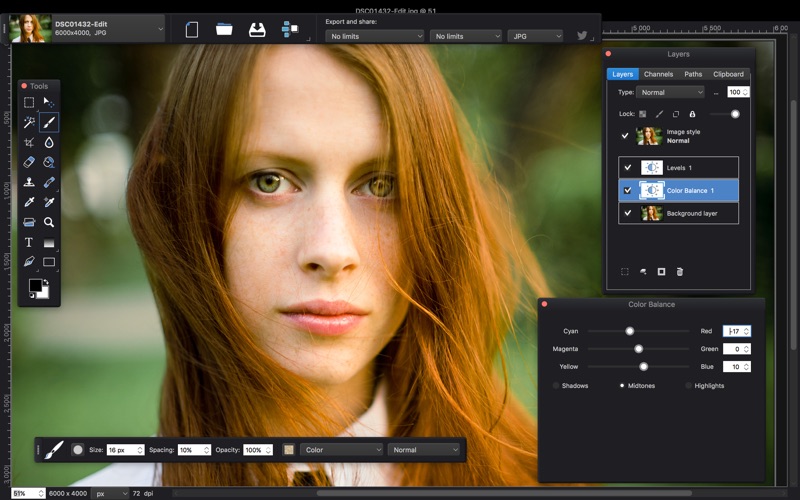 Минимальный рекомендуемый размер для редактирования фотографий — 27 дюймов или два 24-дюймовых монитора для многозадачности. Если ваши карманы позволяют, выберите как минимум 32-дюймовый изогнутый и сверхширокий изогнутый монитор, поддерживающий разрешение UHD.Это дорого, но стоит покупать.
Минимальный рекомендуемый размер для редактирования фотографий — 27 дюймов или два 24-дюймовых монитора для многозадачности. Если ваши карманы позволяют, выберите как минимум 32-дюймовый изогнутый и сверхширокий изогнутый монитор, поддерживающий разрешение UHD.Это дорого, но стоит покупать.
Дополнительные аспекты, такие как светодиодная подсветка с технологией IPS, важны для определения точности цветопередачи, углов обзора и качества изображения во время редактирования фотографий. Связанные технологии, такие как PLS и AHVA, не менее важны. По возможности старайтесь держаться подальше от панелей VA и TN.
Экранные пространства, такие как sRGB и Adobe RGB, предлагают пользователям более высокую точность цветопередачи, но Adobe RGB является предпочтительным пространством, поскольку они не ограничены в диапазонах цветов по сравнению с sRGB, поскольку они представляют собой полноцветный диапазон, который может быть достигнут на принтерах CMYK.Однако использование Adobe RGB в Windows может оказаться контрпродуктивным, поскольку они неправильно отображают цвета.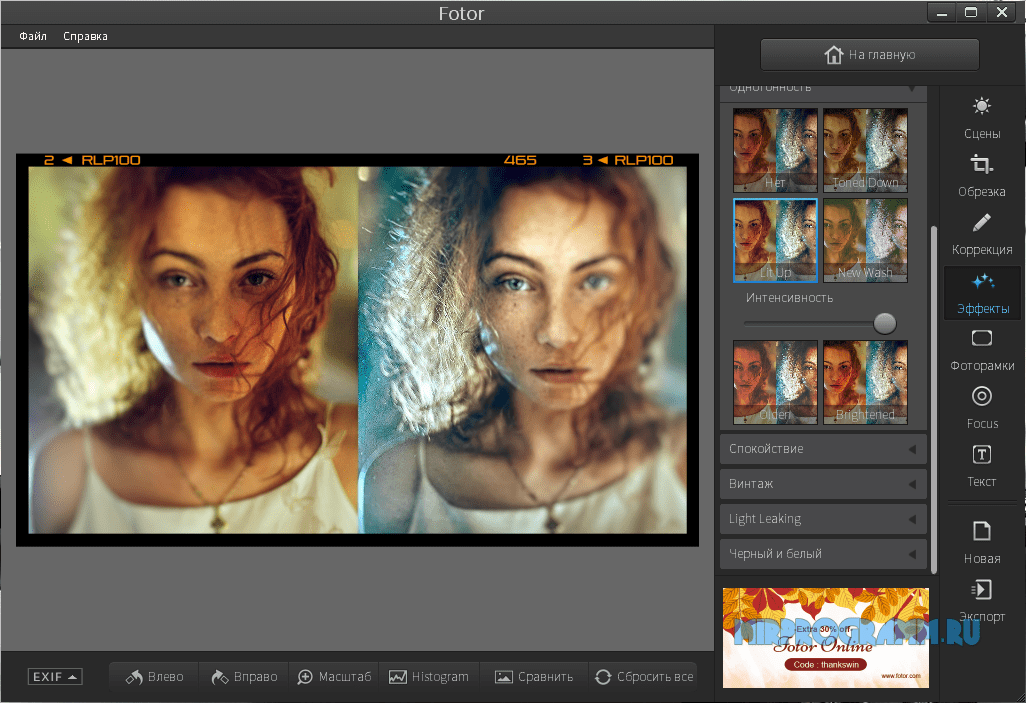
Мониторы, которые поставляются со встроенной аппаратной калибровкой Adobe RGB, очень дороги для среднего фотографа, поэтому было бы неплохо взять или купить дополнительный инструмент калибровки, такой как X-Rite ColorMunki или Spyder Pro, и приобрести монитор с возможность охвата 99% цветового пространства sRGB.
Графический процессор (видеокарта)
Любое программное обеспечение для редактирования фотографий получит большую выгоду от компьютерной системы со специальной видеокартой.Последняя версия Lightroom Classic и Photoshop поддерживает аппаратное ускорение графики. Рекомендуемая видеокарта должна иметь не менее 2 ГБ видеопамяти, но если вы используете мониторы с высоким разрешением 4K или 5K, подойдет только видеокарта с выделенной видеопамятью 4 ГБ.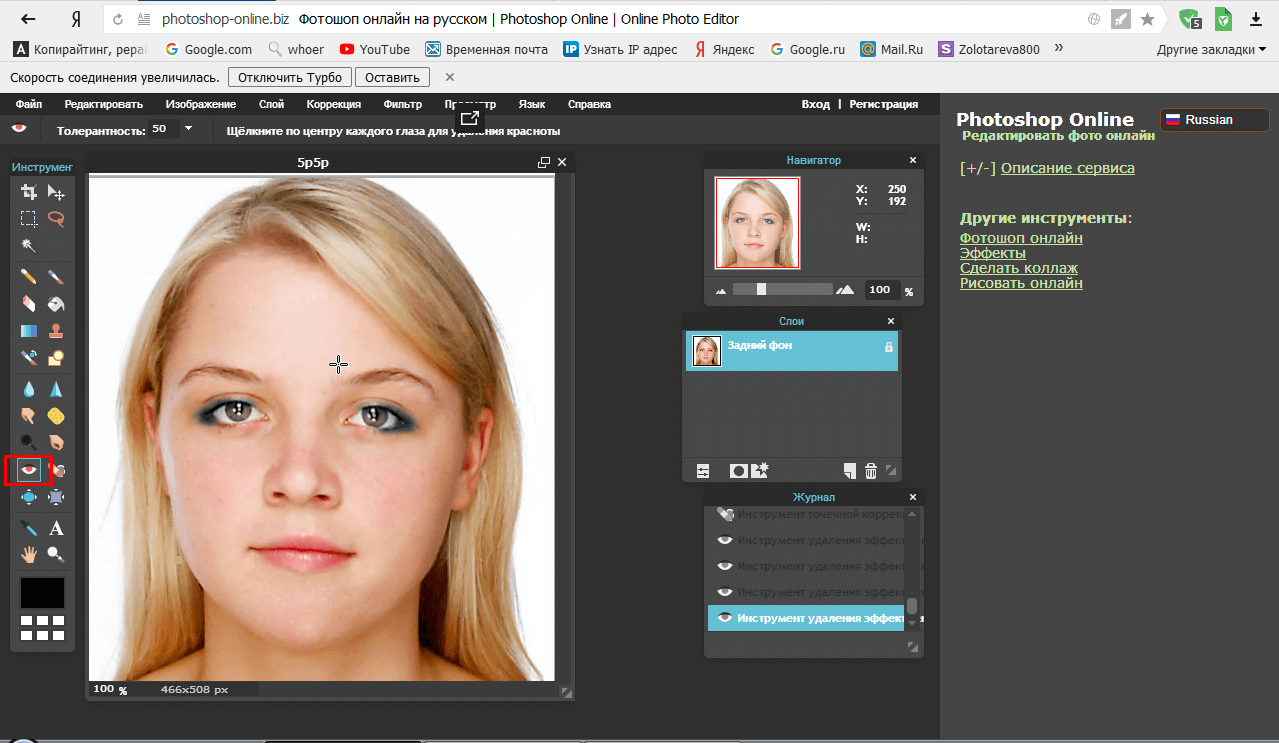 Несмотря на то, что рекомендовать видеокарту — непростое дело, подходящими картами будут Radeon или NVIDIA, поддерживающие OpenGL 3.3 или новее, или DirectX.
Несмотря на то, что рекомендовать видеокарту — непростое дело, подходящими картами будут Radeon или NVIDIA, поддерживающие OpenGL 3.3 или новее, или DirectX.
Устройства ввода
- Устройство чтения карт: USB 3.Рекомендуется использовать 1 кардридер, потому что он может считывать карту, которую использует ваша камера.
- Источник бесперебойного питания (ИБП): ИБП может помочь вам защитить вашу работу в случае непредвиденного прерывания подачи питания, давая вам возможность безопасно выключить компьютер.
- Мышь: процесс ретуширования можно ускорить с помощью рекомендованной мыши. Желательно приобрести игровую мышь для улучшения управления и эргономики. Хорошая мышь обеспечит вам больший запас точности.Однако не забудьте купить игровой коврик для мыши, чтобы повысить точность на поверхности.
Рекомендуемые характеристики
Ноутбуки для профессиональных фотографов
RAM (память)
GPU (графическая карта)
- Встроенная видеокарта, аналогичная настольному компьютеру с выделенными 2-4 ГБ VRAM
Монитор
- 3840 x 2160 UHD или
- 1920 x 1080 HD или
- 15 дюймов или больше
Хранилище
- SSD 500 ГБ или больше
- Жесткий диск 1 ТБ 2 ТБ HDD (бюджетная альтернатива)
- Дополнительный внешний жесткий диск для резервного копирования
Процессор
- Intel Core i5 или Core i7, 7-го поколения или эквивалент AMD Ryzen или выше
Периферийные устройства
Настольные компьютеры для фотографов
Настольные компьютеры для профессиональных фотографов.
ОЗУ (память)
Процессор (ЦП)
- Intel Core i5 или Core i7, 8-го поколения или AMD Ryzen 7 1700 или выше
Хранилище
- 500 ГБ SSD или выше
- Жесткий диск 2-4 ТБ для хранилище фотографий
- Дополнительный жесткий диск для резервного копирования файлов
Монитор
- Охват sRGB 99-100%
- Панель PLS, IPS или AHVA
- 2560 × 1440 (QHD) или 3840 x 2160 (UHD)
- 27 ”Или больше
Графика (GPU)
- 2–4 ГБ или минимум видеопамяти
- NVIDIA GeForce 950, 960, 980, 1050, 1060, 1070, 1080 или эквивалент Radeon.
Периферийные устройства
- ИБП
- Игровая мышь и коврик
- Совместимое устройство чтения карт USB 3.1.
Часто задаваемые вопросы (FAQ)
Какой компьютер мне нужен для редактирования фотографий?
Существует ряд опций, которые вы можете использовать, чтобы удовлетворить ваши потребности в редактировании фотографий.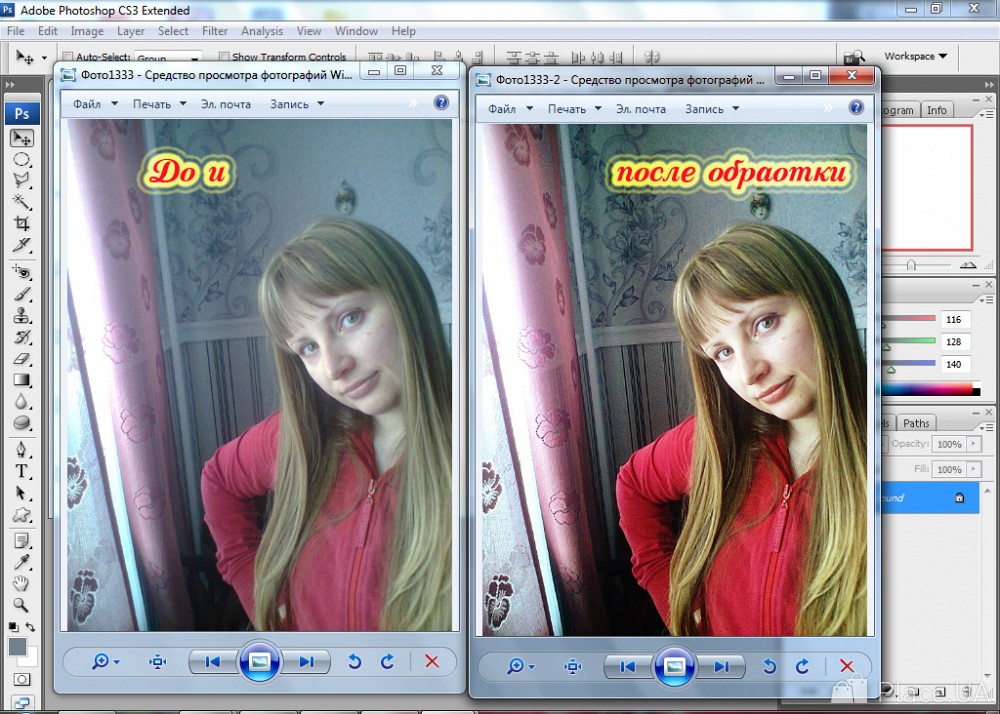 Однако, если вы только новичок, стремитесь к компьютерам с такими характеристиками, как четырехъядерный процессор, 8 ГБ ОЗУ, процессор с частотой 3 ГГц и небольшой SSD-накопитель. Если вы профессионал, то выбирайте компьютер с такими характеристиками, как 16-32 ГБ ОЗУ, 3.ЦП с тактовой частотой 5–4 ГГц, твердотельный накопитель емкостью 500 ГБ или более среди других характеристик, как указано в этом посте.
Однако, если вы только новичок, стремитесь к компьютерам с такими характеристиками, как четырехъядерный процессор, 8 ГБ ОЗУ, процессор с частотой 3 ГГц и небольшой SSD-накопитель. Если вы профессионал, то выбирайте компьютер с такими характеристиками, как 16-32 ГБ ОЗУ, 3.ЦП с тактовой частотой 5–4 ГГц, твердотельный накопитель емкостью 500 ГБ или более среди других характеристик, как указано в этом посте.
Какой ноутбук лучше всего подходит для редактирования фотографий?
Лучшим ноутбуком для редактирования фотографий, безусловно, является Apple Macbook Pro с сенсорной панелью, потому что у него одни из лучших характеристик, которые адекватно поддерживают все потребности в редактировании фотографий. Если вы ищете универсальный ноутбук bet = st, то это лучший вариант для вас. Великолепный экран ноутбука сделает все ваши фотографии потрясающими.
Mac лучше для редактирования фотографий?
Неважно, Mac вы выберете или PC.Все они способны работать на должном уровне..png?1551111403916) Однако, если ваши карманы позволяют это, вы можете выбрать Mac. Это остается предметом дискуссий. По правде говоря, многие профессиональные фотографы склоняются к Mac, потому что они лучше выглядят и имеют привлекательную эргономику.
Однако, если ваши карманы позволяют это, вы можете выбрать Mac. Это остается предметом дискуссий. По правде говоря, многие профессиональные фотографы склоняются к Mac, потому что они лучше выглядят и имеют привлекательную эргономику.
Какая программа для редактирования фотографий лучше всего подходит для ПК?
Мы можем порекомендовать два программного обеспечения: Adobe Lightroom и Skylum Luminar. По сути, Lightroom — это золотой стандарт для редактирования изображений.Это довольно просто использовать. Но для этого требуется покупка ежемесячной подписки. Luminar догоняет Lightroom и имеет множество функций искусственного интеллекта, которые позволяют быстро редактировать фотографии. Вы можете прочитать полный обзор здесь, если хотите сравнить их.
Спешите? Ознакомьтесь с новейшими компьютерами для редактирования фотографий на ПРОДАЖЕ в Adorama здесь и на B и H Фото здесь
Заключение
В общем победителе Apple Macbook Pro с сенсорной панелью. Универсальный ноутбук — лучший компаньон для редактирования фотографий по сравнению со всеми другими компьютерами, поскольку он предлагает сверхбыструю производительность и поддерживает большинство популярных приложений для редактирования фотографий, о которых вы только можете подумать, не говоря уже о вместительном хранилище, тонком OLED-экране. дисплей, сенсорная панель и стильная гладкая поверхность.
Универсальный ноутбук — лучший компаньон для редактирования фотографий по сравнению со всеми другими компьютерами, поскольку он предлагает сверхбыструю производительность и поддерживает большинство популярных приложений для редактирования фотографий, о которых вы только можете подумать, не говоря уже о вместительном хранилище, тонком OLED-экране. дисплей, сенсорная панель и стильная гладкая поверхность.
Лучшее программное обеспечение для редактирования фотографий 2021
Вы можете использовать любое из лучших программ или приложений для редактирования фотографий, чтобы улучшить сделанные снимки или создать прекрасные дизайнерские проекты.Для одних они просто хотят, чтобы фото-приложения помогали их ленту в Instagram выглядеть красиво, в то время как другим нужно программное обеспечение для фотографий для восстановления старых изображений или подготовки их изображений к печати. Почти все профессиональные фотографы используют какое-либо программное обеспечение для редактирования фотографий, чтобы делать снимки абсолютно идеальными.
Когда вы выбираете лучшее программное обеспечение для редактирования фотографий, которое вам нужно, подумайте о конечных результатах, которые вы хотите, и о том, где вы, вероятно, будете выполнять большую часть редактирования. Для улучшений и чистых улучшений фотографий идеально подходит Adobe Lightroom CC — независимо от того, используете ли вы ПК или смарт-устройство.Однако вы упускаете расширенные функции редактирования в Lightroom, поэтому вам необходимо объединить его с Photoshop для более радикальных изменений, таких как удаление объектов и изменение аспектов композиции. Вы можете использовать что-то вроде CyberLink PhotoDirector для объединения и редактирования, и улучшения, но это не так глубоко и всесторонне, как приложения Adobe.
Мы протестировали восемь из лучших пакетов программного обеспечения для редактирования фотографий, доступных в 2021 году, выбирая из комбинации услуг с разовой оплатой и подписки от Adobe, Corel, CyberLink, Serif и других.
Мы обещаем вамМы проконсультировались с фотографом, чтобы он прокомментировал наш выбор, наши продукты были протестированы и проверены фотографом, и мы проанализировали более 800 отзывов пользователей, чтобы предоставить вам наше независимое экспертное руководство по программному обеспечению для редактирования фотографий.
У вас также есть выбор способа оплаты программного обеспечения для редактирования фотографий. Производители программного обеспечения все чаще просят вас платить ежемесячную абонентскую плату за их фоторедакторы, что имеет свои преимущества и недостатки. С другой стороны, вы получаете все последние обновления, поддержку в реальном времени и возможность автоматически обмениваться фотографиями между устройствами благодаря облачному хранилищу.С другой стороны, это обычно дороже, потому что стоимость годовой лицензии обычно превышает стоимость одной разовой загрузки из конкурирующего программного обеспечения. Мы видим достоинства обоих, и у некоторых фоторедакторов даже есть варианты лицензий с разовой оплатой и ежемесячных подписок, так что выбор за вами.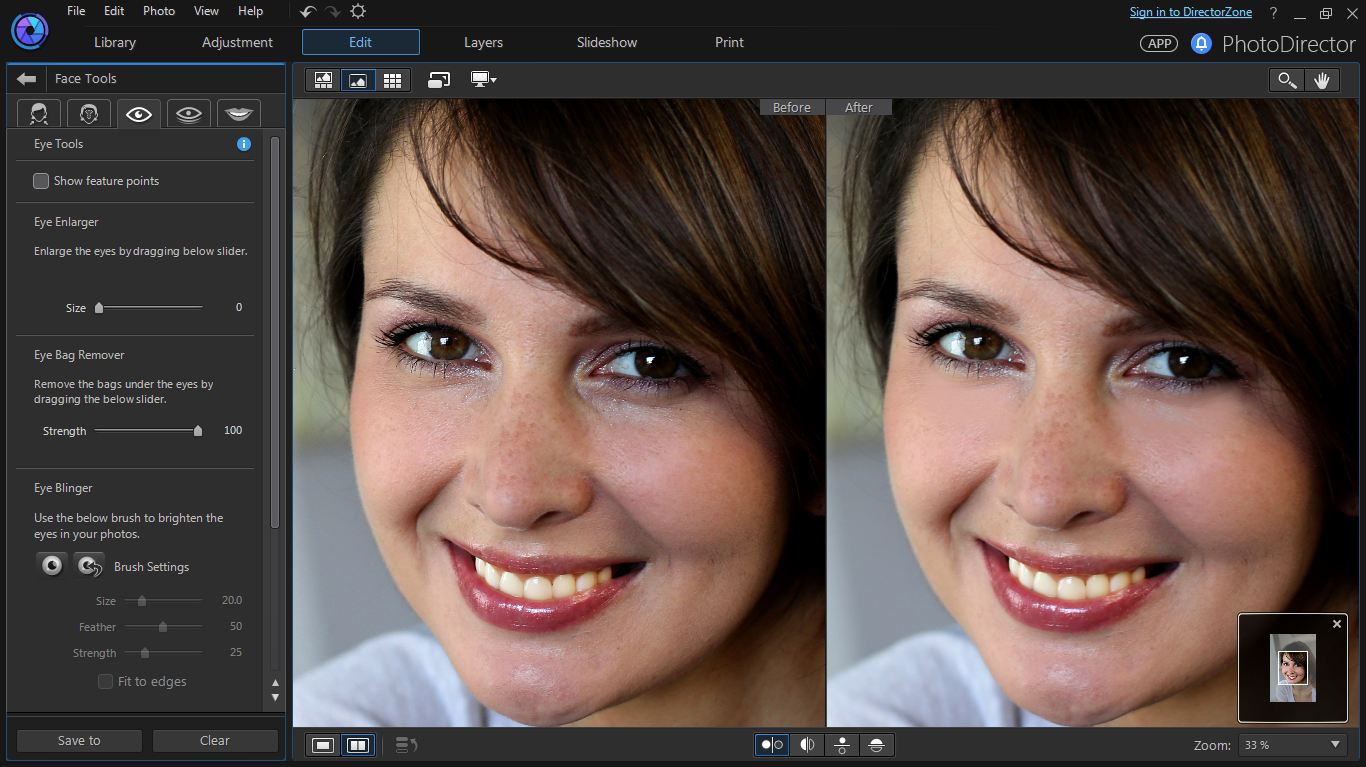 Как бы вы ни платили, фоторедакторы потребляют много энергии, поэтому вам может понадобиться один из лучших домашних компьютеров, чтобы получить от них максимальную отдачу.
Как бы вы ни платили, фоторедакторы потребляют много энергии, поэтому вам может понадобиться один из лучших домашних компьютеров, чтобы получить от них максимальную отдачу.
Наша команда рецензентов протестировала все лучшие комплекты программного обеспечения для редактирования фотографий и их сопутствующие приложения (если они есть), чтобы создать следующее руководство.Мы использовали одну из лучших беззеркальных камер для создания оригинальных снимков, а затем добавили их в каждое приложение, чтобы увидеть, насколько хорошо оно работает с изменениями, улучшениями, организацией и многими другими функциями. Мы тестировали программное обеспечение на ПК с Windows и Mac, где оно совместимо, и на некоторых из лучших смартфонов, включая устройства Apple и Android. Мы также поговорили с несколькими фотографами и экспертами по программному обеспечению, чтобы узнать их мнение о нашем выборе.
Наши 3 лучших фоторедактора
Adobe Lightroom CC
Adobe Lightroom — это абсолютный золотой стандарт для редактирования, организации и печати фотографий. Совместите с Photoshop, и это непревзойденно.
Совместите с Photoshop, и это непревзойденно.
CyberLink PhotoDirector 12
Новый улучшенный CyberLink PhotoDirector 12 — простой, мощный и недорогой. Идеально подходит для творческих людей или просто тех, кто хочет улучшить свои фотографии.
Adobe Photoshop CC
Adobe Photoshop — одна из лучших программ для редактирования фотографий. Это дорого, но вы получаете то, за что платите.
Что говорят эксперты
Чтобы помочь вам найти лучшее программное обеспечение для редактирования фотографий, мы поговорили с Дэвидом Морганом, креативным директором CyberLink, чтобы узнать, что он предлагает.Морган говорит: «Найдите редактор, который имеет смысл для вас, который позволит вам создавать очень легко с самого начала, чтобы вы могли почувствовать этот порыв создания чего-либо и не увязнуть в чем-то слишком сложном».
Он также отмечает, что когда дело доходит до выбора конкретного редактора для себя, вы должны руководствоваться собственным творчеством.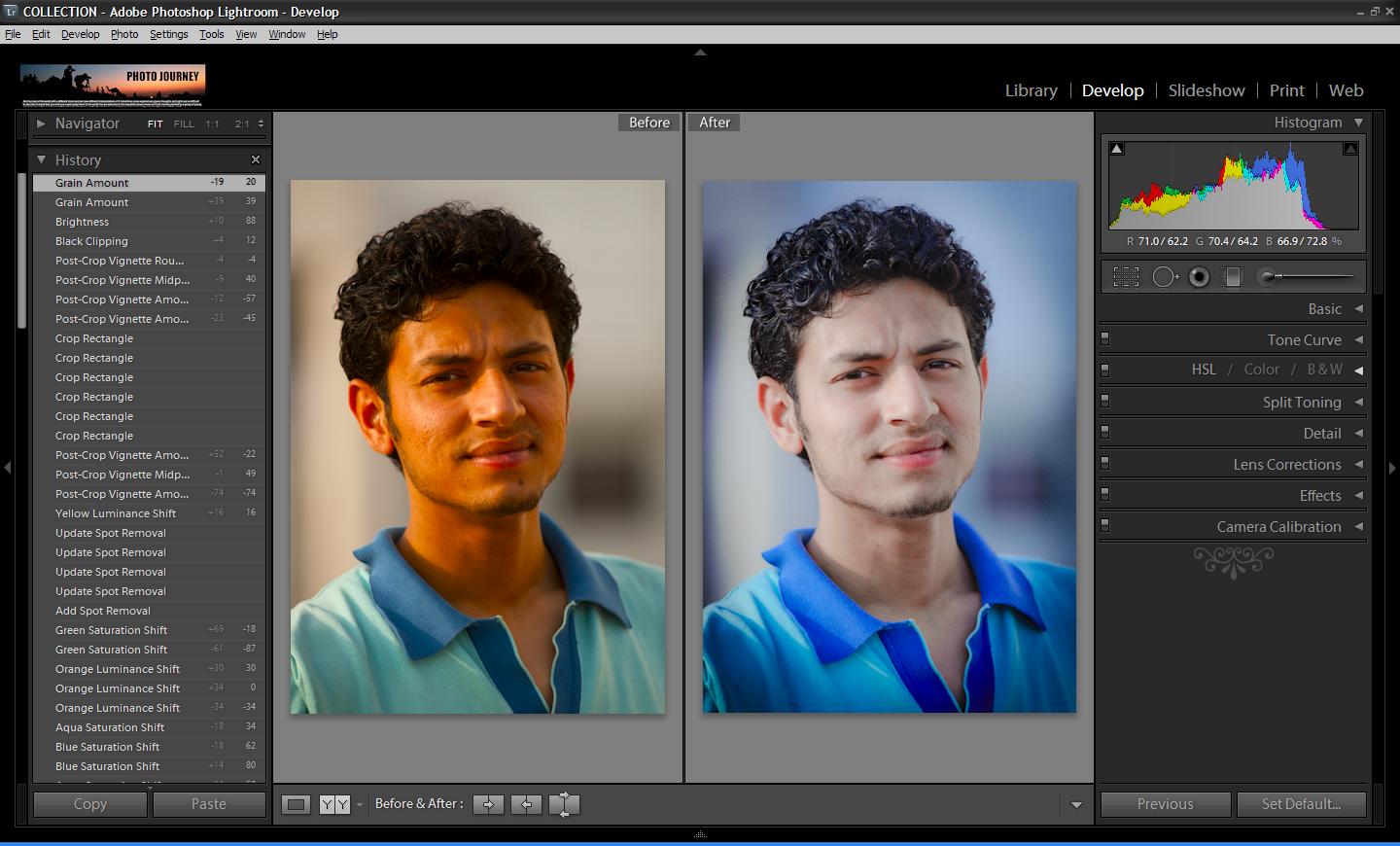 «Я думаю, что все приходят к фотографии вначале по разным причинам и могут даже не полностью знать, что они хотят создать. Однако для меня самое главное, начиная любое новое творческое начинание, — это просто создавать, творить и творить. .«Поиск редактора, который позволит проявить творческий подход, независимо от вашего уровня навыков, должен стать ключевым фактором при принятии вашего решения.
«Я думаю, что все приходят к фотографии вначале по разным причинам и могут даже не полностью знать, что они хотят создать. Однако для меня самое главное, начиная любое новое творческое начинание, — это просто создавать, творить и творить. .«Поиск редактора, который позволит проявить творческий подход, независимо от вашего уровня навыков, должен стать ключевым фактором при принятии вашего решения.
Лучшее программное обеспечение для редактирования фотографий в целом
(Изображение предоставлено: Future)Adobe Lightroom CC
Лучшая фотография программное обеспечение для редактирования в 2021 году благодаря мощному набору инструментов и широкому спектру опций
ТЕХНИЧЕСКИЕ ХАРАКТЕРИСТИКИ
Тип: Подписка | Работает с: Windows и Mac | Приложение для смарт-устройств: Да | Редактирование HDR: Да | Редактирование 360 фотографий: Да | Сшивание фотографий: Да | Облачное хранилище: 20 ГБ-1 ТБ | Встроенный органайзер: Да | Размер загрузки: 458 МБ
Причины купить
Superb для улучшения фотографий
Простота использования
Поддержка облака и сопутствующее приложение
Причины, которых следует избегать
Не так универсален, как Photoshop
Adobe Lightroom CC — это идеальное сочетание доступного, мощного и экономичного программного обеспечения, которое мы ищем в программах для редактирования фотографий. В нем есть все инструменты, необходимые для улучшения, организации и публикации ваших фотографий, а основные функции редактирования позволят вам убрать недостатки, обрезать и перекосить фотографии, а также удалить любые нежелательные элементы. Он имеет функции для улучшения определенных областей, повышения цвета неба и объектов переднего плана, а также чрезвычайно мощные параметры автокоррекции для любителей и новичков.
В нем есть все инструменты, необходимые для улучшения, организации и публикации ваших фотографий, а основные функции редактирования позволят вам убрать недостатки, обрезать и перекосить фотографии, а также удалить любые нежелательные элементы. Он имеет функции для улучшения определенных областей, повышения цвета неба и объектов переднего плана, а также чрезвычайно мощные параметры автокоррекции для любителей и новичков.
Что говорят пользователи
Adobe Lightroom получает впечатляющие 4,7 балла из 5 за свое приложение через Apple App Store, при этом пользователи хвалят простоту использования, возможности обучения и поддержку Apple Pencil.Небольшое количество жалоб на сбои. В Google Play Store он получил 4,3 балла из 5, с такими же положительными отзывами о том, насколько он мощный и простой, с периодическими жалобами на ошибки.
История рабочего процесса и параметры сравнения показывают, какой именно эффект дает внесение изменений, и нам нравятся учебные пособия, в которых объясняются все функции Lightroom.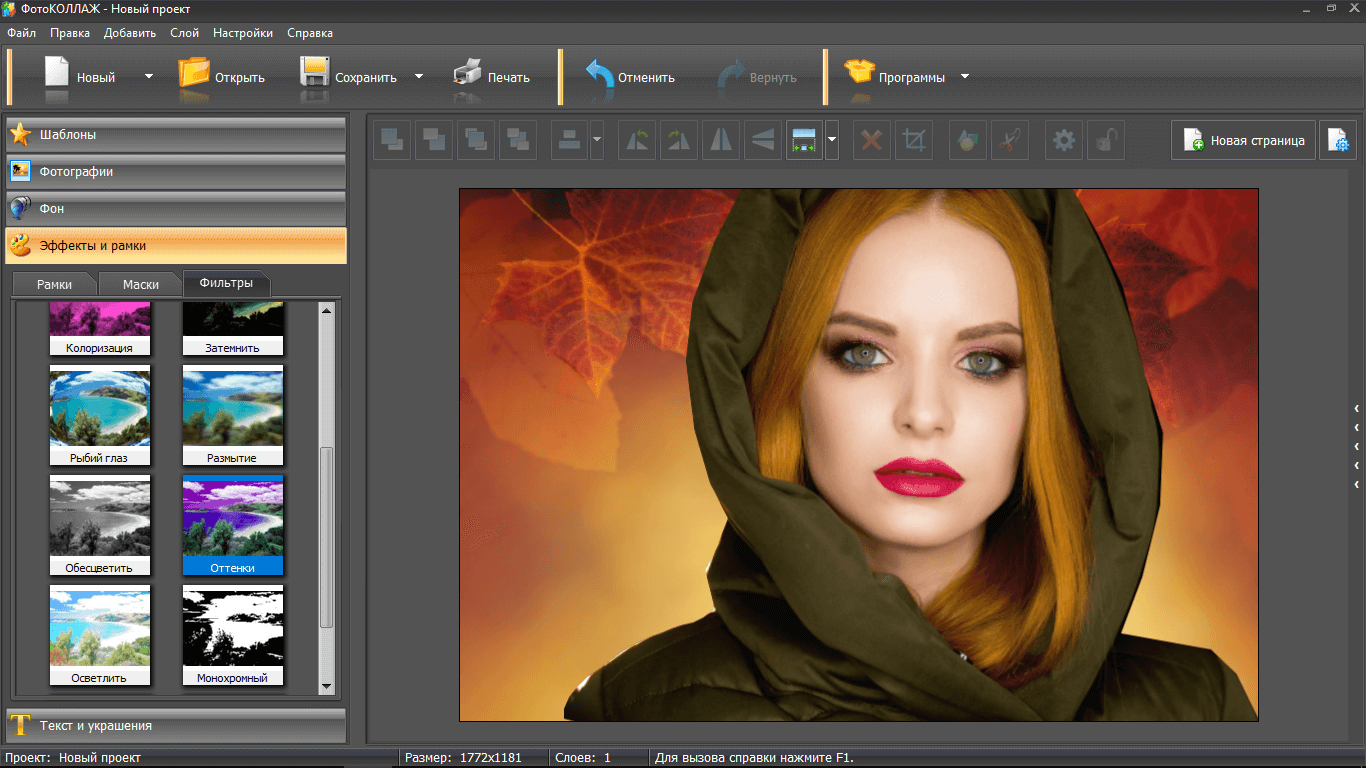 Копните глубже, и вы сможете настроить и сохранить процесс улучшения для пакетного редактирования, упорядочить изображения, экспортировать их в другие приложения, такие как Photoshop и другие.Он невероятно универсален, но не перегружен.
Копните глубже, и вы сможете настроить и сохранить процесс улучшения для пакетного редактирования, упорядочить изображения, экспортировать их в другие приложения, такие как Photoshop и другие.Он невероятно универсален, но не перегружен.
Приложение-компаньон для телефонов и планшетов тоже очень впечатляет. Вы можете выполнять практически все функции редактирования и улучшения через свой телефон — быстро и легко — и если вы используете версию Lightroom для Creative Cloud, вы мгновенно получите доступ к своей библиотеке редактирования. Обратная сторона? Он не так хорош для графического дизайна и редактирования изображений, как Photoshop, но не имеет себе равных в плане улучшения. Скорее всего, вы купите через подписку Creative Cloud, которая стоит 9 долларов США.99 в месяц, но … вы действительно получаете то, за что платите.
Лучший фоторедактор для больших проектов
(Изображение предоставлено Adobe)Adobe Photoshop CC
Чрезвычайно мощный пакет, который идеально подходит для полного редактирования
ТЕХНИЧЕСКИЕ ХАРАКТЕРИСТИКИ
Тип: Подписка | Работает с: Windows и Mac | Приложение для смарт-устройства: Да, несколько | Редактирование HDR: Да | Редактирование 360 фото: Да | Сшивание фото: Да | Облачное хранилище: 1 ТБ | Встроенный органайзер: № | Размер загрузки: 1.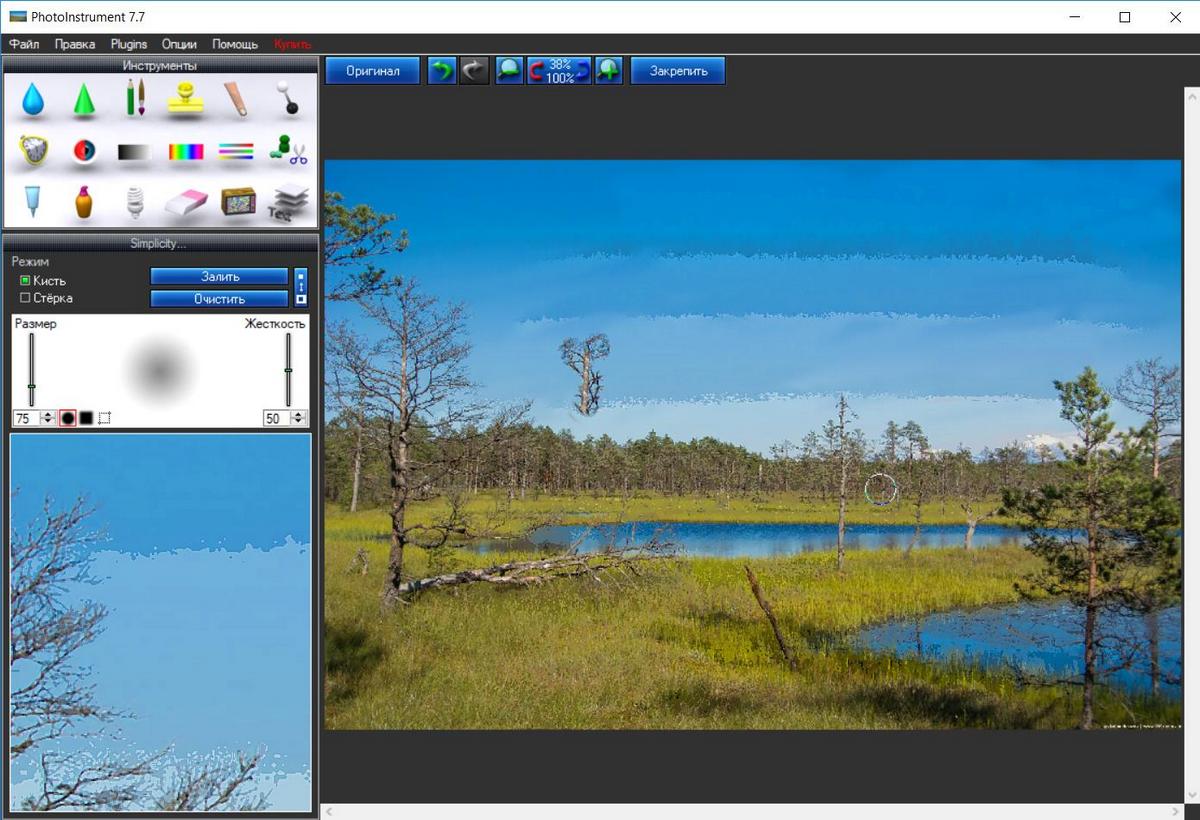 2 ГБ
2 ГБ
Причины для покупки
Непревзойденные возможности редактирования
Обрабатывает огромные дизайн-проекты
Множество руководств
Причин, которых следует избегать
Очень ресурсоемкий компьютер
Для полного редактирования изображений, дизайн-проектов и капитального ремонта всевозможные графические элементы и элементы дизайна … лучше Photoshop не найти. В то время как Lightroom больше ориентирован на улучшение фотографий и редактирование на ходу, Photoshop — это приложение-компаньон Adobe, которое позволяет вам изменять все в вашем изображении.От простого кадрирования и изменения уровня до работы со слоями, векторов, масок и полной реконструкции объектов и фона — Photoshop является лучшим в этом виде работы.
Что говорят пользователи
Пользователи положительно относятся к Photoshop CC. В App Store он отмечен наградой «Выбор редакции», а пользователи удостоили iPad версии 4.2 из 5. Ключевой жалобой является цена, но в целом люди считают, что он хорошо масштабируется на планшете и что изменения в основном приложении разумный. Ранние версии программного обеспечения были оценены ниже, так что здесь мы заметили прогресс.
Ранние версии программного обеспечения были оценены ниже, так что здесь мы заметили прогресс.
Более того, Photoshop CC не так уж и сложен в использовании, поскольку в сам интерфейс встроены обучающие видеоролики, управляемое редактирование, а также подсказки и подсказки. Основная проблема заключается в том, чтобы понять, какой инструмент позволяет добиться желаемого эффекта.
С точки зрения чистого редактирования, возможности выбора и улучшения / замены на основе ИИ великолепны, если не идеальны, и есть целый набор инструментов, которые помогут вам дублировать и сшивать изображения и объекты. Хотите интегрировать с графикой и текстом? Да, вы тоже можете это сделать.
Как ни странно, Photoshop больше не доступен в виде пожизненной лицензии и поставляется только как часть Creative Cloud, что является единственным реальным недостатком, который мы видим. Это довольно дорого, но объедините его с Lightroom в пакете фотографий, и вы получите все инструменты, необходимые для создания идеальных фотографий и проектов изображений.
Лучший фоторедактор для начинающих
(Изображение предоставлено CyberLink)CyberLink PhotoDirector 12
Превосходное приложение PhotoDirector 12, простое в использовании и отличное соотношение цены и качества
ТЕХНИЧЕСКИЕ ХАРАКТЕРИСТИКИ
Тип: Подписка | Работает с: Windows и Mac | Приложение для смарт-устройства: Да | Редактирование HDR: Да | Редактирование 360 фото: Да | Сшивание фото: Да | Облачное хранилище: 50 ГБ | Встроенный органайзер: Да | Размер загрузки: 2 ГБ
Причины для покупки
Большой бесплатный доступ к стоковым изображениям
Простота использования и получение профессиональных результатов с
Отличное качество
Причины, которых следует избегать
Отсутствует совместимость с некоторыми файлами
Последняя версия это программное обеспечение для редактирования фотографий — PhotoDirector 12 — представляет собой прекрасное приложение. Он недорогой, простой в использовании и поставляется с обширным набором инструментов, которые сделают ваши изображения настоящими вау-факторами. Он идеально подходит для улучшения любительских фотографий и изображений, которые составляют основу творческих дизайнерских проектов и забавных комбинированных снимков. PhotoDirector 12 предназначен для максимального увеличения возможностей изображения с минимальными трудностями; от улучшения простых селфи до создания сюрреалистических произведений искусства и профессиональных фотографий. Тот факт, что вы получаете бесплатный доступ к тысячам изображений Shutterstock в рамках подписки, тоже является серьезным бонусом!
Он недорогой, простой в использовании и поставляется с обширным набором инструментов, которые сделают ваши изображения настоящими вау-факторами. Он идеально подходит для улучшения любительских фотографий и изображений, которые составляют основу творческих дизайнерских проектов и забавных комбинированных снимков. PhotoDirector 12 предназначен для максимального увеличения возможностей изображения с минимальными трудностями; от улучшения простых селфи до создания сюрреалистических произведений искусства и профессиональных фотографий. Тот факт, что вы получаете бесплатный доступ к тысячам изображений Shutterstock в рамках подписки, тоже является серьезным бонусом!
Что говорят пользователи
PhotoDirector 11 (предыдущая версия) имеет средний балл 3.1 из 5 на Amazon. Хотя большинство довольны простотой использования инструментов, некоторые люди жаловались на процесс загрузки и плохие возможности поддержки. Однако некоторые из этих проблем, похоже, связаны с загрузкой Amazon. «Перейдите прямо в CyberLink, чтобы улучшить общее впечатление», — кажется, это сообщение. Мы обновим эту информацию, когда PD12 станет доступным немного дольше.
Мы обновим эту информацию, когда PD12 станет доступным немного дольше.
Нам нравится ценность, которую вы получаете от PhotoDirector 12. Это значительно более низкая цена, чем пакеты программного обеспечения Adobe, но вы получаете большинство инструментов, необходимых для всех видов редактирования, и щедрые 50 ГБ облачного хранилища для ваших фотографий.Также есть приложение CyberLink для смарт-устройств, которое позволяет редактировать на ходу через смартфон или планшет.
Удивительно, сколько здесь вариантов. Вы можете работать со слоями, устанавливать маски и пути, а также работать с изображениями HDR. Вы получаете доступ к большой библиотеке стоковых изображений и музыкальных треков для творческих проектов, а также к целому набору предустановленных фильтров и процессов, упрощающих редактирование. Основным недостатком является то, что PhotoDirector не предлагает тот же стандарт и набор обучающих опций, и может быть немного легче редактировать изображение, чем некоторые из его конкурентов.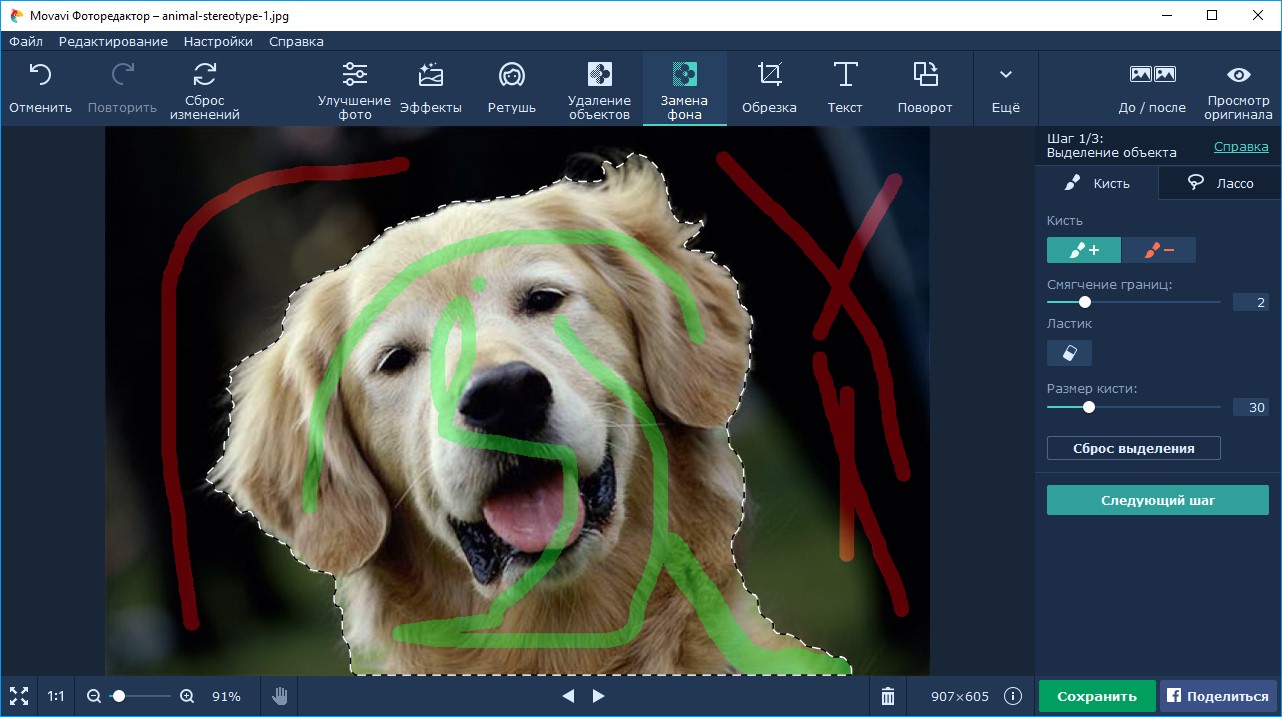 В целом, тем не менее, это превосходно, и версия PD12 365 также поставляется с облачным хранилищем на 50 ГБ.
В целом, тем не менее, это превосходно, и версия PD12 365 также поставляется с облачным хранилищем на 50 ГБ.
Лучший редактор фотографий с разовой оплатой
(Изображение предоставлено Corel)PaintShop Pro 2021
Хотите заплатить один раз за своего редактора? PaintShop Pro получит
ТЕХНИЧЕСКИЕ ХАРАКТЕРИСТИКИ
Тип: Единый платеж | Работает с: Windows | Приложение для смарт-устройства: Нет | Редактирование HDR: Да | 360 редактирования фотографий: Limited | Сшивание фото: Да | Облачное хранилище: Нет | Встроенный органайзер: Да | Размер загрузки: 3 ГБ
Причины для покупки
Программное обеспечение по выгодной цене
Обширный набор функций
Прекрасные рабочие области
Corel PaintShop Pro 2021 — новейшая и мощнейшая версия классической программы для редактирования изображений.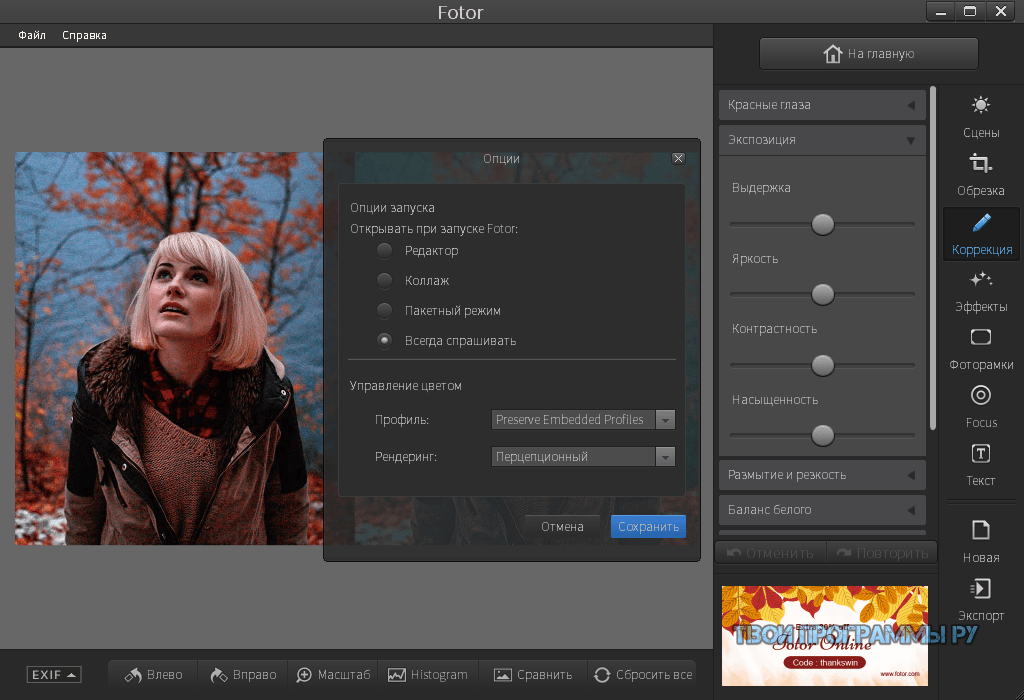 Это очень хорошо и дает возможность использовать пакет Adobe за свои деньги, особенно когда речь идет о цене и простоте использования для новичков (нам особенно нравятся новые рабочие пространства). Хотя вы будете платить 120 долларов в год за PhotoShop и Lightroom, это будет составлять 80 долларов за разовый платеж.
Это очень хорошо и дает возможность использовать пакет Adobe за свои деньги, особенно когда речь идет о цене и простоте использования для новичков (нам особенно нравятся новые рабочие пространства). Хотя вы будете платить 120 долларов в год за PhotoShop и Lightroom, это будет составлять 80 долларов за разовый платеж.
Что говорят пользователи
Это программное обеспечение очень новое и имеет только пять оценок на Amazon, но все они 5 звезд. Пользователи хвалят разнообразие инструментов, которые вы получаете, и долгую историю инноваций PaintShop Pro.На данный момент нет никаких критических замечаний со стороны пользователей, и мы обновим наш раздел отзывов пользователей, когда появятся новые комментарии.
В PaintShop Pro 2021 вам тоже не хватает функций. Все, что вы ожидаете найти, здесь; от базовых инструментов редактирования, позволяющих обрезать, улучшать и удалять пятна с фотографии, до расширенных функций, таких как слои, маски, редактирование HDR и творческие фильтры. Хотя инструменты улучшения, управляемые ИИ, не так точны и эффективны, как версии Photoshop и Lightroom, они по-прежнему очень хороши.
Хотя инструменты улучшения, управляемые ИИ, не так точны и эффективны, как версии Photoshop и Lightroom, они по-прежнему очень хороши.
Единственными реальными недостатками здесь является отсутствие версии для Mac, и, хотя это очень продвинутая программа, она также сильно истощает системные ресурсы. Если вы хотите редактировать на нескольких устройствах, вам следует выбрать что-то другое, так как это одноразовая лицензия, а сопутствующего приложения для мобильных устройств или планшетов нет. Тем не менее, за 80 долларов вы получаете фантастический редактор на свой компьютер.
Лучший фоторедактор для iPad
(Изображение предоставлено Affinity)Affinity Photo
Хороший универсал и отлично подходит для HDR, хотя его сложно использовать
ТЕХНИЧЕСКИЕ ХАРАКТЕРИСТИКИ
Тип: Single оплата | Работает с: Windows и Mac | Приложение для смарт-устройства: Да — iPad | Редактирование HDR: Да | Редактирование 360 фото: Да | Сшивание фото: Да | Облачное хранилище: Нет | Встроенный органайзер: Да | Размер загрузки: 1. 3GB
3GB
Причины для покупки
Отличные возможности редактирования HDR
Очень доступный
Хорошая совместимость
Affinity Photo — один из менее известных брендов в области редактирования фотографий, но он также и один из лучших. Вы получаете невероятно универсальный редактор с Affinity, который почти не уступает Photoshop по мощности и набору инструментов. Основным недостатком является то, что им не так просто пользоваться, и здесь меньше руководств, поэтому потребуется некоторое обучение, прежде чем вы станете профессионалом.
Что говорят пользователи
Пользователи G2 имеют Affinity Photo на приличном уровне 4.5 из 5 общих баллов. Многие пользователи отмечают, что он превосходен для редактирования и обработки фотографий, но не так хорош для проектов иллюстрации. Некоторые даже ставят его выше программ Adobe, что является высокой оценкой.
Affinity разработана для использования на разных устройствах и особенно хорошо работает на iPad и в экосистеме Apple. Хотя нам очень нравится настольная версия, она оживает на планшете или профессиональной поверхности для рисования. Многие инструменты Affinity предназначены для полноценных творческих проектов, поэтому, если вы ищете простой усилитель фотографий, это, возможно, излишек.
Хотя нам очень нравится настольная версия, она оживает на планшете или профессиональной поверхности для рисования. Многие инструменты Affinity предназначены для полноценных творческих проектов, поэтому, если вы ищете простой усилитель фотографий, это, возможно, излишек.
Он тоже продается по хорошей цене, чуть более 50 долларов, так что вы получаете много редактора за свои деньги. Он утверждает, что является единственным фоторедактором, который имеет полный 32-битный рабочий процесс HDR, что хорошо, если вы работаете с изображениями и проектами с расширенным динамическим диапазоном, и имеет все функции, которые вы ожидаете, такие как работа со слоями, 360 редактирование фотографий и сшивание фотографий.
Лучший фоторедактор для любителей
(Изображение предоставлено Adobe)Adobe Photoshop Elements 2021
Более базовая версия Photoshop, идеально подходит для начинающих
ТЕХНИЧЕСКИЕ ХАРАКТЕРИСТИКИ
Тип: Единый платеж | Работает с: Windows и Mac | Приложение для смарт-устройства: Нет | Редактирование HDR: Нет | Редактирование 360 фото: Нет | Сшивание фото: Да | Облачное хранилище: Нет | Встроенный органайзер: № | Размер загрузки: 6. 5GB
5GB
Причины для покупки
Свободные рабочие места для начинающих
Хороший выбор фильтров и инструментов
Причины, которых следует избегать
Дорого по своей цене
Отсутствуют некоторые расширенные функции
Хотите начать редактирование фотографий, а некоторые базовый графический дизайн? Photoshop Elements — хорошая отправная точка, так как он предлагает ряд рабочих пространств, которые проведут вас от новичка до среднего и продвинутого пользователя. По сути, это урезанная версия Photoshop CC, в которой отсутствуют некоторые более продвинутые функции и еще несколько инструментов, специально предназначенных для более простой аудитории.
Что говорят пользователи
Photoshop Elements 2021 получает 4,5 балла из 5 от пользователей Amazon, которые хвалят простоту использования и набор доступных инструментов для редактирования фотографий. Однако в отрицательных отзывах отмечается, что он не будет работать на старых компьютерах и что есть проблемы с его установкой с помощью ключа продукта.
Нам нравится, что вы начинаете с базовой рабочей области и постепенно переходите к экспертной, которая содержит такие вещи, как слои, инструменты преобразования и другие функции, которыми смогут воспользоваться более продвинутые пользователи.Нет векторных инструментов, которые вы найдете в других программах Adobe, но большинство новичков в любом случае не будут их использовать.
В нем более 130 фильтров для фотографий, 55 руководств и набор готовых шаблонов для фотокниг и других распространенных тем дизайна. Он даже имеет набор инструментов для редактирования текста и способен редактировать HDR и создавать панорамы. Хорошо для базовой версии Photoshop, но поскольку это 100 долларов по прейскуранту, мы не можем рекомендовать его по сравнению с другими программами, такими как CyberLink PhotoDirector и PaintShop Pro 2021, которые предлагают больше за меньшие деньги.
Лучший редактор фотографий для быстрого редактирования
(Изображение предоставлено Luminar)Luminar AI
Отличный инструмент для быстрого редактирования, но ему не хватает глубины как отдельного решения.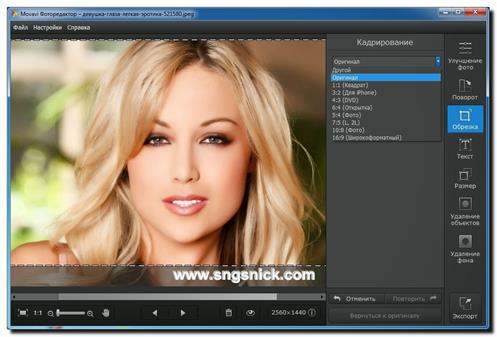
ТЕХНИЧЕСКИЕ ХАРАКТЕРИСТИКИ
Тип: Единый платеж | Работает с: Windows и Mac | Приложение для смарт-устройства: Нет | Редактирование HDR: Да | Редактирование 360 фото: Нет | Сшивание фото: Нет | Облачное хранилище: Нет | Встроенный органайзер: № | Размер загрузки: 3.96MB
Причины для покупки
Идеально подходят для быстрых спецэффектов
Инструменты искусственного интеллекта, интригующие и полезные
Много онлайн-документации
Причин, которых следует избегать
Gimmicky
Лучшее дополнение к другим приложениям
Luminar AI выбор лучшего фоторедактора. Его разработчик, Skylum, какое-то время выпускал серию Luminar — основная серия — это версия 4 — и постепенно интегрирует в нее инструменты на базе искусственного интеллекта точно так же, как Adobe добавляет инструменты, поддерживаемые Sensei, такие как контекст -сознает очищает и заливает — в фотошоп.
Что говорят пользователи
Поскольку это новый релиз, на данный момент в Apple App Store есть только две пользовательские оценки, но обе они пятизвездочные. Там он доступен в виде семидневной бесплатной пробной версии, чего не предлагает официальный магазин.
Что отличает Luminar AI, так это то, что он меняет привычный баланс. Вместо традиционного редактора с дополнениями AI, это редактор AI с традиционными дополнениями. Таким образом, вместо того, чтобы беспокоиться о ползунках уровней, кривых и насыщенности, вы сталкиваетесь с чем-то более похожим на продвинутую версию Instagram — существует множество одноразовых фильтров, которые Luminar либо называет Looks, либо Templates, с которыми вы можете возиться. с, чтобы получить желаемый эффект.Часть AI исходит из того, как приложение анализирует ваши изображения, определяя такие части, как глаза, для изменения формы и шумные области для сглаживания. Есть несколько традиционных инструментов, таких как кадрирование, но и здесь ИИ занимает свое место, предлагая кадры и соотношения, чтобы показать ваши изображения в лучшем виде.
Хотя Luminar AI доставляет массу удовольствия и отлично способен самостоятельно создавать сногсшибательные изображения, он немного бесполезен и лучше подходит для работы в процессе редактирования изображений с несколькими приложениями.
Лучший редактор фотографий для организации изображений
(Изображение предоставлено: будущее)ACDSee Photo Studio 2021
Хорошие инструменты и опции, но разочарование из-за отсутствующих функций и неуклюжего интерфейса
ТЕХНИЧЕСКИЕ ХАРАКТЕРИСТИКИ
Тип: Подписка / Купить один раз | Работает с: ПК с Windows | Приложение для смарт-устройства: Нет | Редактирование HDR: Нет | Редактирование 360 фото: Нет | Сшивание фото: Да | Облачное хранилище: 50 ГБ | Встроенный органайзер: Да | Установочный размер: 1.59MB
Причины для покупки
Хороший набор инструментов
Можно купить со скидкой
Причины, которых следует избегать
Интерфейс требует обновления
Слои только в версии Ultimate
ACDSee Photo Studio — это приложение, которое поставляется во многих версиях и предлагает множество различных способов оплаты.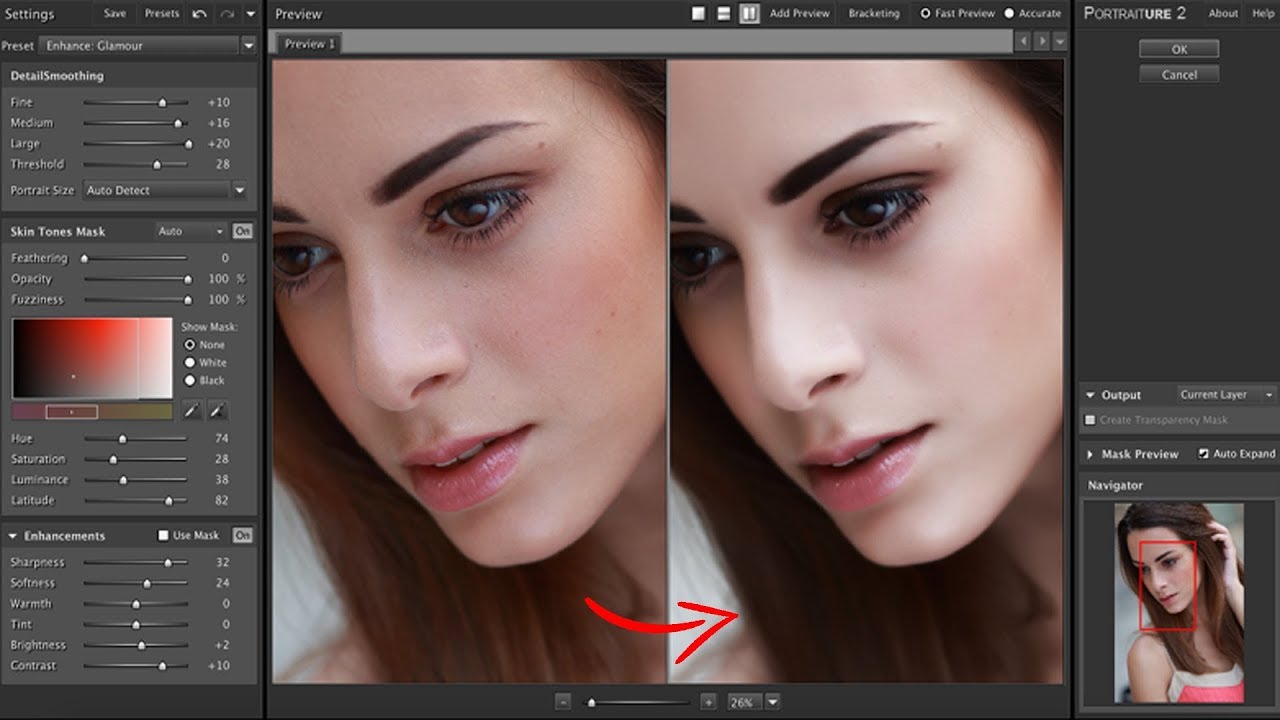 Он стремится угодить всем и в результате может никого не угодить, поскольку требует капитального ремонта интерфейса и сохраняет одну особенность — возможность редактировать в слоях — для своей самой дорогой версии.
Он стремится угодить всем и в результате может никого не угодить, поскольку требует капитального ремонта интерфейса и сохраняет одну особенность — возможность редактировать в слоях — для своей самой дорогой версии.
Тем не менее, то, что вы получаете с версией Professional — которая, несмотря на ее название, не является лучшим вариантом — это отличный набор инструментов для редактирования, которые позволяют легко подправить ваши изображения, если вы собираетесь опубликовать их в социальные сети или электронная почта. Он широко совместим, поэтому вы можете импортировать практически любые изображения, которые вы сохранили в своей системе, если они не находятся в закрытых форматах других редакторов.
Что говорят пользователи
В целом ACDSee получает положительные отзывы на нескольких сайтах с отзывами пользователей и имеет средний балл 4.2 из 5. Люди хвалят скорость, с которой он работает, и особенности организации. Кажется, он лучше оценивается среди начинающих и опытных пользователей, чем среди более опытных фотографов.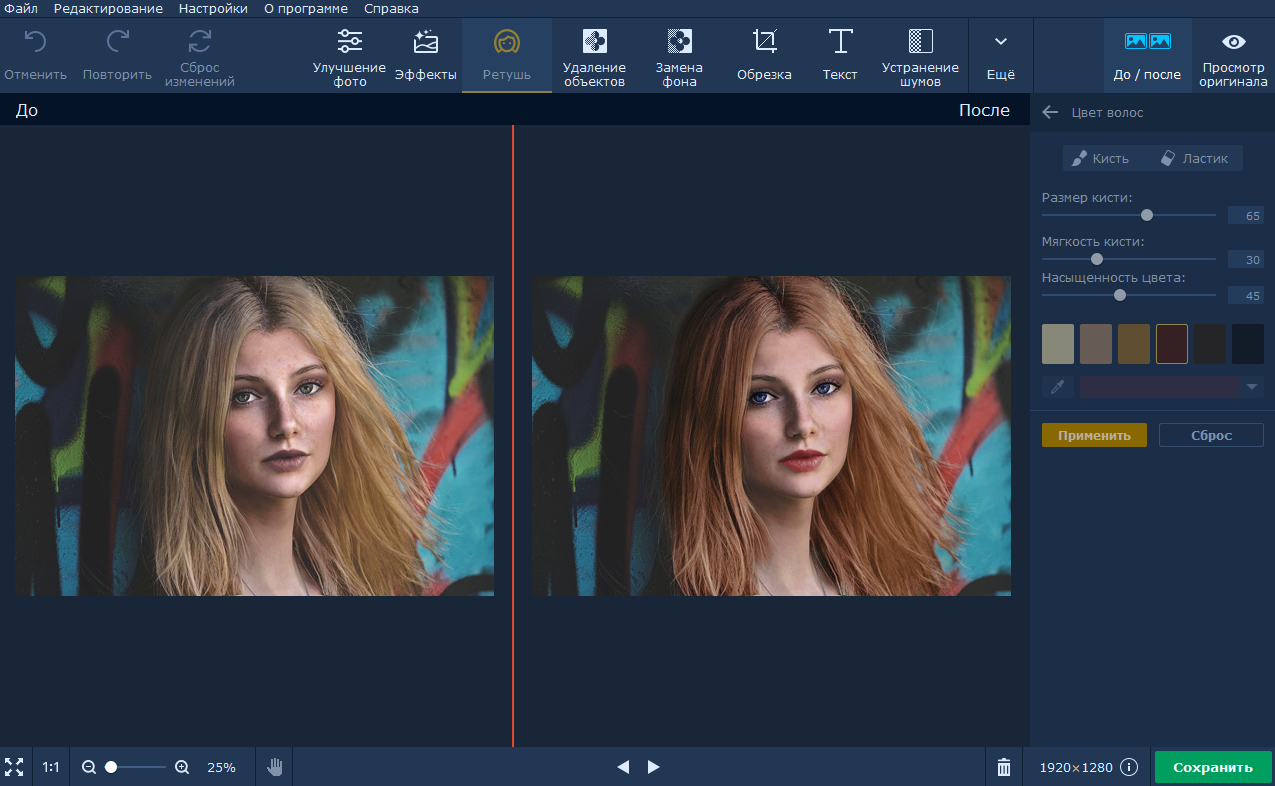
ACDsee — это также комплексная программа для организации, помечающая и упорядочивающая ваши изображения, чтобы вы могли сразу переходить к тем, которые вам нужны, даже после того, как вы создали большую библиотеку файлов. Он совместим с необработанными файлами, создаваемыми фотокамерами большинства производителей, и недавно улучшил скорость декодирования необработанных изображений, что привлечет серьезных фотографов.Если вы используете iPhone, улучшена поддержка файлов HEIC.
В чем ACDSee подводит себя, так это в сложной природе его предложений. Существует три версии основного приложения — Home, Professional и Ultimate — в то время как более старые версии все еще существуют, особенно приложение для Mac. Вы можете подписаться на Home Plan, но он содержит версию Ultimate программного обеспечения, а не Home, плюс вы получаете дополнительные приложения и некоторое облачное хранилище. Профессиональную версию необходимо оплачивать как разовую покупку.Все это очень сбивает с толку.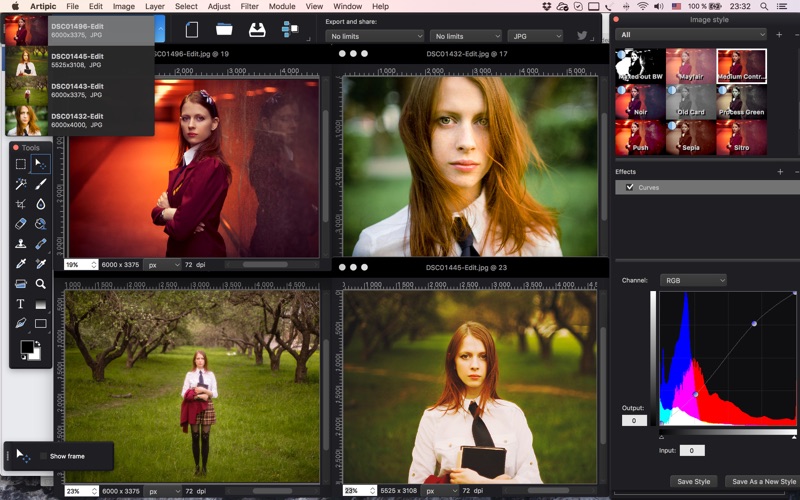
Это тоже не самое красивое приложение. Если вы хотите научиться профессиональному редактированию изображений, вам лучше выбрать продукт Adobe, но ACDSee подойдет серьезным фотографам-любителям, которым нравится широкий набор инструментов и умеренно низкая цена.
Редактирование фотографий Советы по покупке программного обеспечения
Какой компьютер использовать для редактирования?
Вообще говоря, мы рекомендуем более мощный компьютер для редактирования фотографий, так как большинство программ, которые вы найдете, требуют значительных системных ресурсов.У нас есть список лучших ноутбуков и лучших домашних компьютеров, если вы думаете об обновлении.
Для нас не имеет большого значения, используете ли вы Mac или ПК. Многие профессионалы в области дизайна используют Mac, но, честно говоря, это не имеет большого значения, если вы не планируете продолжать работу на iPad Pro. Даже в этом случае некоторые сервисы предназначены для гибридного использования Windows / iPad.
С точки зрения спецификаций, в качестве процессора вам нужно использовать Intel 9-го поколения или выше Core i7 или i9. Некоторые программные пакеты поставляются с оптимизатором ЦП, но они все равно сказываются.Вам нужно работать с SSD, и вам действительно нужно работать с 16 ГБ оперативной памяти. В идеале, 32 ГБ, если вы занимаетесь серьезным графическим дизайном.
Ищите мониторы или дисплеи ноутбуков с совместимостью Adobe RGB, если вы планируете использовать Photoshop и Lightroom, и стремитесь иметь дисплей 4K, если вы можете себе это позволить.
Почему важна совместимость файлов?
Большинство профессиональных фотографов предпочитают работать с изображениями RAW, поскольку это дает им больший контроль над яркостью, цветом и общим качеством изображения.PSD — еще один популярный тип файлов, поскольку он сохраняет отдельные слои ваших фотографий, чтобы вы могли редактировать их в любое время. Если вы планируете стать серьезным фоторедактором, лучше научиться работать с этими файлами.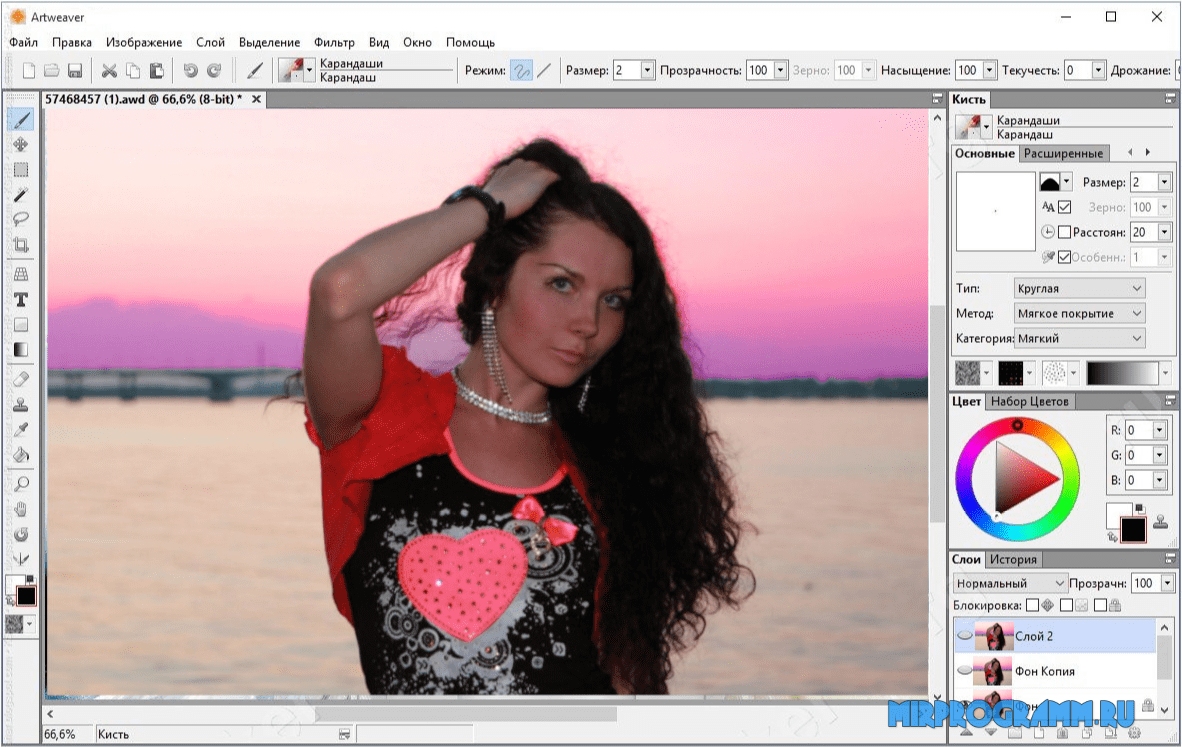
Если вы делаете много фотографий и планируете редактировать их на регулярной основе, это действительно может помочь вам сэкономить время, если вы получите программу, предлагающую пакетную обработку. Например, если вы хотите, чтобы все ваши фотографии были немного ярче, вы можете использовать пакетную обработку, чтобы быстро осветлить все выбранные вами фотографии, вместо того, чтобы тратить время на это по отдельности.Эта функция обычно находится в разделе упорядочивания фотографий программного обеспечения для редактирования фотографий.
Общие советы по фотографии и редактированию
Одна из самых важных частей редактирования — это с самого начала сделать хороший снимок. Вы сэкономите часы работы, если научитесь правильно настраивать камеру и освещение с самого начала.
— Чтобы лучше запечатлеть детали, подойдите к объекту как можно ближе, сохраняя его в фокусе.
— Старайтесь не работать под прямыми солнечными лучами, поскольку резкие отбрасываемые тени могут сильно отвлекать. Вот почему многие фотографы предпочитают снимать в пасмурные дни или в золотые часы — сразу после восхода солнца и незадолго до заката, когда свет не такой резкий.
Вот почему многие фотографы предпочитают снимать в пасмурные дни или в золотые часы — сразу после восхода солнца и незадолго до заката, когда свет не такой резкий.
— Если вам приходится работать под прямыми солнечными лучами, постарайтесь уравновесить резкое солнце с помощью панелей рассеивателя или отражателя, вспышки камеры, световых коробов и тени.
— Узнайте, как использовать выдержку. Чтобы запечатлеть четкие детали быстро движущихся объектов, например дикой природы, вам потребуется выдержка более 1/500 секунды.
— В пейзажной фотографии часто используются передний, средний и задний план. Постарайтесь включить все три при съемке.
— При портретной съемке постарайтесь сделать снимок более расслабленным. Таким образом вы с большей вероятностью сможете запечатлеть подлинные выражения и язык тела.
— Практика, практика, практика. Если вы хотите поправиться, выходите и учитесь. Поэкспериментируйте с размером диафрагмы и узнайте, какие линзы и настройки вам больше всего нравятся.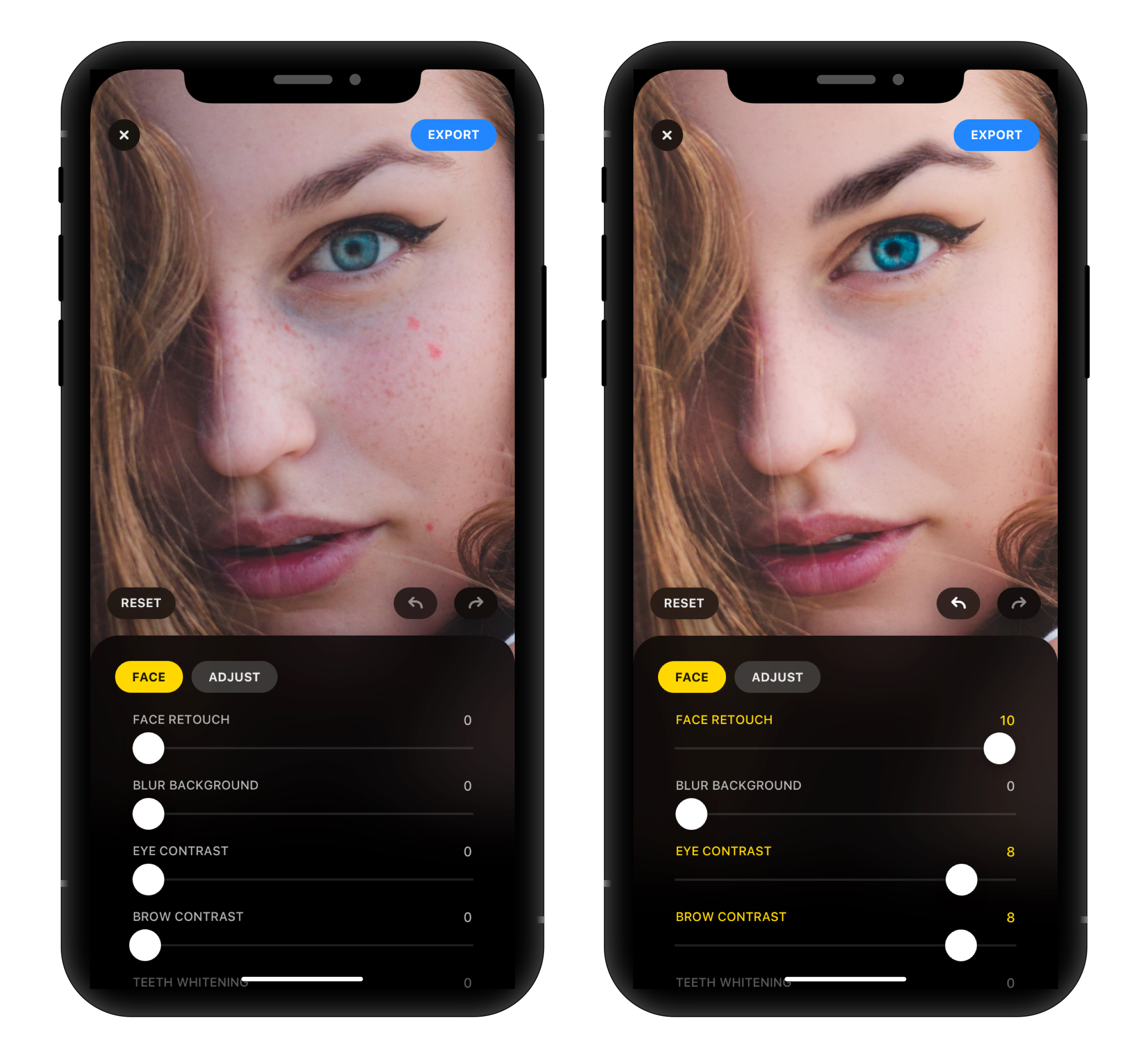
— Если вы сделаете слишком много правок, ваше изображение может выглядеть менее органичным, любительским или совершенно плохим.Будьте консервативны при редактировании — как говорится, «лучше меньше, да лучше».
— Сохраните копию исходного изображения на случай, если вам не понравятся ваши правки. Прежде чем завершить фото, сконцентрируйтесь на чем-то другом в течение 10 минут, а затем вернитесь к нему. Ваш свежий взгляд сможет определить, хорошо ли выглядит изображение или его нужно изменить.
— Учитесь у профессионалов. Многие фотографы предлагают советы на YouTube или на своих сайтах. Задавайте вопросы и узнавайте как можно больше.
— Шагай самостоятельно.Оборудование для фотосъемки и программное обеспечение для редактирования стоят дорого, поэтому вам, вероятно, придется приобретать все понемногу.
Глоссарий фоторедактора
- Обработка AI / управляемый: Где программное обеспечение использует вычислительную мощность и облачное обучение, чтобы предсказать, как редактировать или улучшить ваше изображение для вас
- Bleed : Где изображение выходит за пределы области, которая будет быть обрезанным, напечатанным или обрамленным
- Смешивание: Возможность объединять наборы фотографий вместе, выбирая элементы каждой из них
- Клонировать : Когда вы используете одну область изображения для заполнения другой
- Обрезка: Удалить часть изображения
- Defringe : удаление нечетких линий на объектах, чтобы сделать изображение более четким
- Dehaze : удаление тумана или туманного фона, чтобы сделать изображение более четким
- Dispersion / diffusion: Способность к пикселизации или разбить край изображения
- Экспорт: Чтобы переместить или сохранить файл в другом формате или программе
- HDR: High Dynamic Ran ge, метод, используемый для увеличения яркости и цвета по сравнению со стандартными изображениями.

- Слои: Возможность складывать части изображения и редактировать их отдельно
- RAW: Формат фотографий, который захватывает все данные с сенсора вашей камеры
- Сшивание: Объединение фотографий для создания большего размера сцена
- Преобразование: Для манипулирования и изменения размеров или формы изображения
- Рабочее пространство: Особый макет для инструментов и функций выбранного вами программного обеспечения
Дополнительные руководства по фотографии
Ищете новую камеру?
Наш гид по лучшим камерам, доступным для покупки прямо сейчас.Независимо от того, ищете ли вы профессиональные камеры или стартовую рамку, эта функция вам подойдет.
Хотите, чтобы ваши фотографии были аккуратными?
Если вы хотите отсортировать, пометить и упорядочить изображения после редактирования, а в вашем редакторе нет специального органайзера, это поможет вам организовать их.
Только начинаете с фотографии?
Ознакомьтесь с нашим руководством по лучшим камерам для начинающих. Хотите ли вы зеркальную камеру или беззеркальную камеру, здесь для вас есть выбор.И они тоже подойдут для большинства бюджетов.
Обзор лучших предложений на сегодня
Mac против ПК для фотографов: полное руководство
Mac против ПК. Споры, которые продолжаются долгие годы, но на самом деле есть только один, который лучше всего подходит для фотографов. Читайте дальше, чтобы узнать, какие именно.
Октябрь 2015 г. Обновление: Обязательно ознакомьтесь со статьей SUPER Guide по редактированию фотографий Windows, чтобы получить обновленные рекомендации по лучшим вариантам с низкой ценой для ПК, которые будут хорошо работать с Photoshop и Lightroom, включая то, на какое оборудование стоит потратить больше денег и на что не является!
Краткий ответ Если вам понравилась эта статья, прикрепите ее к Pinterest!
Это зависит! Я ненавижу, когда фотографы так поступают со мной.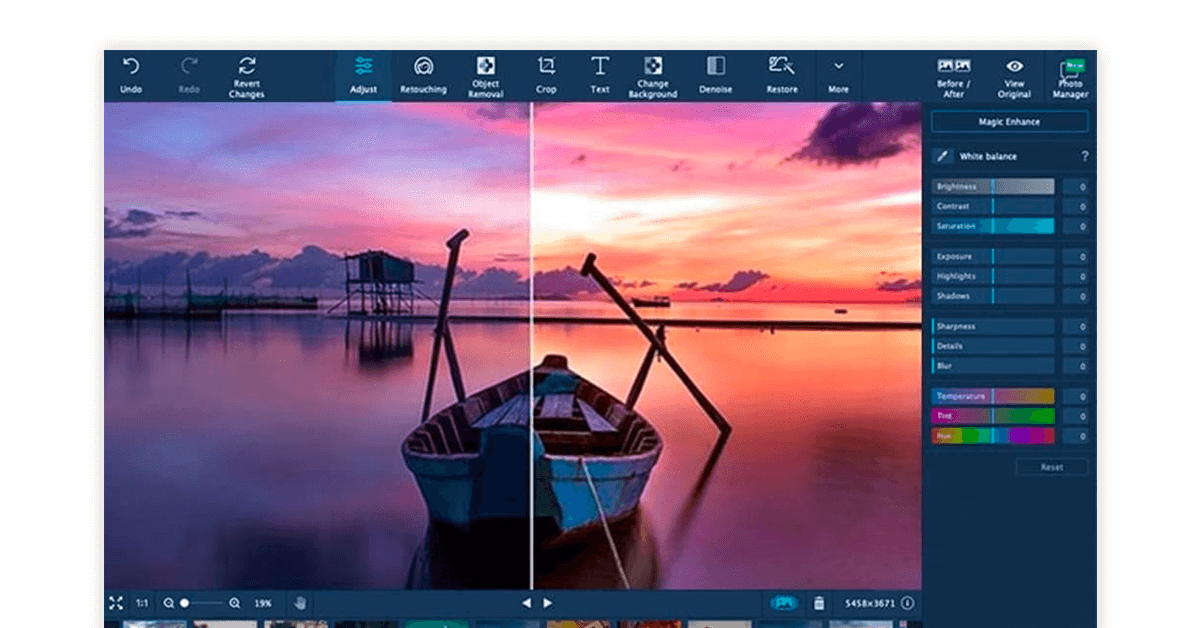
Хорошо, так что суть в том, что любой из них может работать нормально, но вам придется потратить деньги, чтобы получить необходимое оборудование.
На самом деле эта статья предназначена в основном для пользователей ПК, которые увлекаются фотографией.
Если вы пользователь Mac, я сомневаюсь, что у вас возникнет соблазн переключиться на ПК, потому что вы фотограф.
Фактически, вы можете быть пользователем Mac , потому что вы фотограф, и это здорово.
Пользователи Mac могут быть заинтересованы в конце статьи, где я даю рекомендации о том, какие обновления оборудования действительно стоят денег, чтобы убедиться, что оно может хорошо справляться с редактированием фотографий.
Теперь для пользователей ПК. Вероятно, вы постоянно слышите о редактировании фотографий на Mac.
У вас может возникнуть соблазн приобрести Mac только потому, что вы так много слышали о нем от сообщества фотографов.
Может быть, вам интересно, действительно ли он лучше ПК.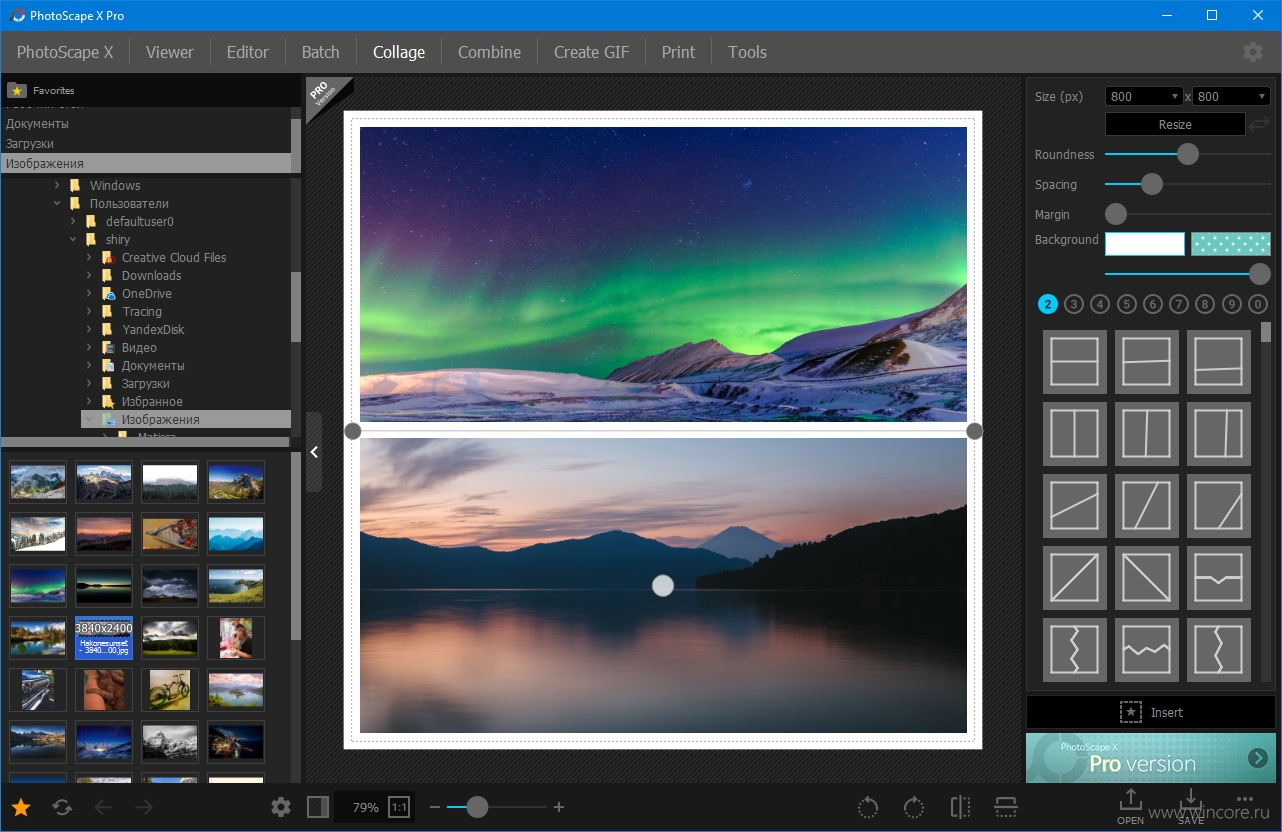
Вы можете попробовать и определить для себя, особенно если пришло время инвестировать в новый компьютер, но если у вас все хорошо с редактированием фотографий на ПК, я рекомендую придерживаться того, что вы знать.
Зачем вмешиваться в рабочий процесс и уходить от того, что вы знаете?
Фотограф только что разрешил вам использовать компьютер для редактирования фотографий.
Вместо того, чтобы переключать платформу с ПК на Mac, ваша фотография улучшится гораздо больше за счет инвестиций в объективы (ознакомьтесь с моей статьей, в которой рекомендован объектив «отличный пятьдесят» в качестве второй вещи, которую должен купить новичок), другое оборудование и обучение (проверьте Замечательные обучающие курсы Джима и Дарина на фото-классах.com).
Будь то Mac или ПК, я знаю, как серьезно расстраивать попытки редактировать фотографии на компьютере, у которого недостаточно мощности.
Может быть, вы все еще пользуетесь компьютером, который был у вас до того, как начали заниматься фотографией, и он не справляется с этой задачей.
Если это вы, пора вкладывать средства в новый компьютер.
Прочтите длинный ответ, чтобы найти причины, по которым стоит отдать предпочтение одному перед другим, но на самом деле ни один из них не имеет большого преимущества, и я думаю, что имеет смысл придерживаться того, что вы знаете.
Ознакомьтесь с двумя последними разделами этой статьи, чтобы узнать, что вам нужно в компьютере (ПК или Mac) для удобного редактирования фотографий.
Длинный ответЯ думаю, что было бы легче обсуждать религию или политику, чем принимать сторону в дебатах о Mac и PC.
Это спор, который кажется среди фотографов второстепенным после Canon против Nikon (или Sony, или Panasonic, или любого другого производителя).
Обсуждение становится немного проще, если на него накладывать наклон, связанный с фотографией, но он все равно может быть довольно жарким.
Тем не менее, как любитель-редактор на сайте betterphotography. com моя работа заключается в том, чтобы смотреть на такие вещи и рекомендовать что-то, основываясь на моем собственном опыте, а также на том, что я узнал от других великих фотографов.
com моя работа заключается в том, чтобы смотреть на такие вещи и рекомендовать что-то, основываясь на моем собственном опыте, а также на том, что я узнал от других великих фотографов.
Помните об этом, комментируя пост, но, пожалуйста, оставьте комментарий.
В какой-то момент может возникнуть необходимость в более совершенном компьютере, чем тот, который был у вас, когда вы начали заниматься фотографией.
Photoshop, Lightroom и многие другие инструменты для обработки фотографий работают намного лучше, когда у вас есть хороший компьютер.
Машина, которую вы купили в Интернете за 200 долларов на прошлое Рождество, просто не будет работать.
Вы можете рассчитывать на какое-то время, и вы должны делать это так долго, как только можете.
Но когда обработка снимка занимает в два раза больше времени, чем следовало бы, потому что вы ПОСТОЯННО ждете свой компьютер или дисплей, подключенный к вашему компьютеру, недостаточно хорош (1080p HD недостаточно), вы захотите что-то с этим сделать.![]()
В тот момент, когда вы решили, что пришло время, и следующая инвестиция в фотографию, которую вы собираетесь сделать, — это новый компьютер, подумайте об этом так же, как вы думаете об инвестициях в новый объектив, и будьте готовы потратить столько же случаев.
Ознакомьтесь с последней частью статьи, где приведены рекомендации о том, какое минимальное оборудование должно быть на компьютерах Mac и ПК, чтобы редактирование фотографий прошло успешно.
Почему ты должен меня слушать?Как и другие статьи, которые я написал для этого веб-сайта, я пишу эту вскоре после того, как прошел именно через эту дилемму.
Я очень быстро понял, что даже как начинающему фотографу мне нужно «постобработать» свои фотографии на компьютере (см. Мою статью здесь о том, зачем новичку нужен Adobe Lightroom), чтобы мои снимки были похожи на те, которыми я был видя онлайн.
Хотя я считаю себя довольно солидным фотографом-любителем на данный момент, я все еще относительно новичок в фотографии.
Однако, как ИТ-специалист, который работал с компьютерами более 20 лет, я довольно хорошо знаю компьютерное оборудование и программное обеспечение.
Я создал компьютеры, написал программное обеспечение для компьютеров, и на момент написания этой статьи моя постоянная работа заключалась в разработке решений для очень больших компьютерных систем для крупного финансового учреждения.
Это предметная область, о которой я могу говорить больше, чем о любой другой теме фотографии.
Все сказанное выше, поскольку я пытался узнать о фотографии любым доступным мне способом (подкасты, YouTube, книги и т. Д.), Мне казалось, что мне постоянно говорили, что мне нужен Mac, чтобы редактирование фотографий шло хорошо.
Казалось, что каждое видео на YouTube было сделано на Mac, когда-либо подкаст был о том, насколько новый Mac был таким классным, и каждый фотограф, с которым я разговаривал, использовал Mac. Это была полная атака на Mac, а я пользователь ПК.
Я редактировал свои фотографии в Lightroom и был разочарован тем, что компьютер, на котором я его запускал, был таким… как ни крути.
Ноутбук был устаревшим, и я знал, что даже если я не занимался редактированием фотографий, пришло время обновить оборудование.
Учитывая всю шумиху фотографического сообщества по поводу Mac, я задавался вопросом, стоит ли мне сбросить весь свой ограниченный бюджет любительской фотографии на Mac или сэкономить немного долларов и придерживаться ПК?
Надеюсь, моя история покажется знакомой некоторым из вас, особенно новичкам, которые только начинают заниматься фотографией.
Если да, позвольте мне ответить на несколько вопросов, которые у вас, вероятно, есть.
Программное обеспечение Adobe не работает лучше на Mac? Фанаты Mac, вероятно, не согласятся, но мой опыт показывает, что инструменты Adobe, такие как Photoshop и Lightroom, не обязательно лучше работают на Mac по сравнению с ПК.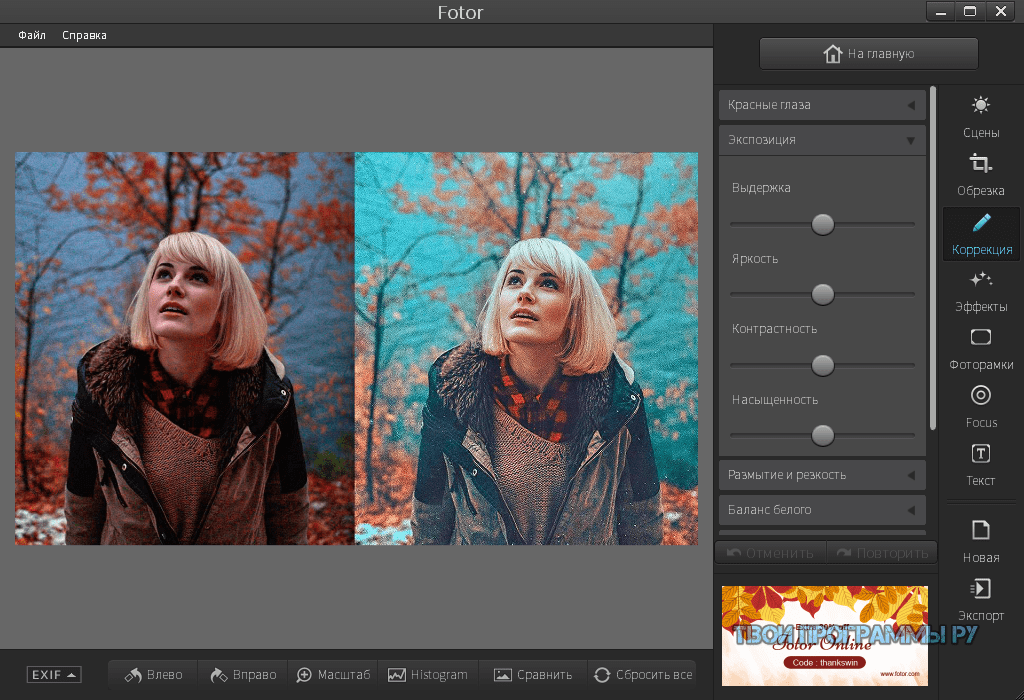
Я думаю, что они использовали его несколько лет назад, хотя у меня нет личного опыта с ним до 2011 года, чтобы сказать наверняка.
Фактически, до того, как в 2006 году Apple перешла архитектуру Mac с PowerPC на Intel, Adobe пришлось писать свои программные продукты для Mac иначе, чем для ПК, из-за различий в архитектуре.
Так что я почти уверен, что в этом действительно что-то было много лет назад, просто не думаю, что сегодня в этом есть что-то особенное.
Как и многие другие вещи в жизни, вы получаете то, за что платите в компьютере. Есть причина, по которой эти дешевые ПК за 200 долларов не работают так хорошо почти ни с чем.
Если ПК имеет оборудование, эквивалентное Mac, на нем будут работать программные продукты Adobe так же хорошо, как и на Mac.
На самом деле самая большая разница — это стоимость (Mac дороже — изначально) и личные предпочтения Windows по сравнению сOSX — что может быть чрезвычайно важно.
Если вы используете ПК, я думаю, вам следует придерживаться того, что вы знаете лучше всего, потому что я не думаю, что ни один из них имеет большое преимущество перед другим в использовании программного обеспечения для постобработки.
Это область, в которой я очень слегка кивну Mac, соглашаясь, что в целом у них меньше проблем, чем у ПК.
Опять же, вы получаете то, за что платите, и есть причина, по которой у Mac более высокая начальная цена, чем у ПК.
Ну, ладно, это может быть только потому, что Apple может. Нет, Apple действительно приложила немало усилий, чтобы убедиться, что у вас в руках хороший продукт, когда вы выкладываете такую большую часть своих с трудом заработанных денег.
Я искренне убежден, что в этом разница между Mac и ПК. К сожалению, похоже, что Apple также становится жертвой собственного успеха, и контроль качества снизился по мере роста спроса.
Я часто очень быстро слышу аргумент о том, что ПК являются магнитами для вирусов, тогда как Mac невосприимчивы к проблемам с вредоносными программами.
На самом деле это тема, очень близкая и дорогая моему сердцу, но это статья не о компьютерной безопасности, так что давайте просто скажем, что плохие парни могут писать вирусы для Windows.
Так что да, у вас больше шансов столкнуться с вредоносным ПО на ПК, чем на Mac.
Может ли ПК работать без серьезных проблем? Можно ли очистить компьютер от вирусов? У Mac когда-нибудь были проблемы? Да, да и да.
Это причина выбрать Mac вместо ПК? Может быть.Это может иметь смысл, если вы занимаетесь или собираетесь заниматься фотографией профессионально, чтобы избавить себя от необходимости также быть техническим специалистом по ПК, приобретя Mac.
Просто помните, что Mac по-прежнему являются компьютерами, и у всех компьютеров есть технические проблемы (в конце концов, оборудование Mac такое же, как и в некоторых хороших ПК).
Если вы не привыкли к Mac, подойдет и ПК, если это не недорогая модель. Я думаю, что имеет смысл придерживаться того, что вы знаете.
Разве ПК не НАМНОГО дешевле? Как я уже упоминал ранее в этой статье, в целом ПК дешевле, чем Mac — по крайней мере, на начальном этапе.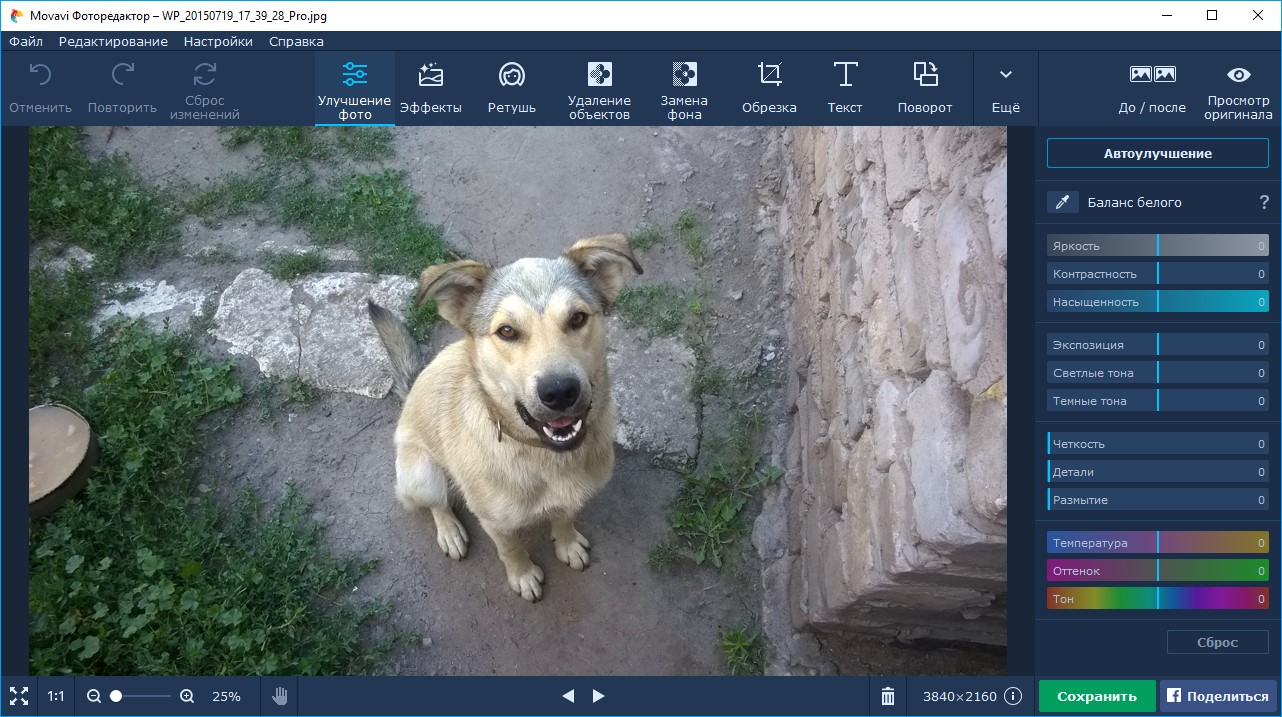
И слово «изначально» является ключевым. Первоначальная стоимость ПК с почти таким же оборудованием может быть на 50% меньше, чем у Mac.
Вот почему многие фанаты ПК часто ссылаются на «Apple Tax», когда говорят о Mac.
Но правда в том, что если вы не соберете ПК самостоятельно, многие модели ПК от крупных производителей, таких как HP и Dell, обычно имеют проблемы с долговечностью.Просто они, кажется, не длятся очень долго. Вздох.
Компьютерный бизнес в значительной степени беспощаден.
Маржа упала до такой степени, что производителям приходится продавать тонну, чтобы заработать хоть какие-то деньги.
Строя их, они прорезают все, что только могут. Для ноутбуков это хуже, чем для настольных компьютеров. Таким образом, вы можете купить ПК за значительно меньшие деньги, чем Mac, но Mac может прослужить дольше.
Прослужит ли Mac достаточно долго, чтобы окупить более высокую начальную стоимость? Может быть.Во многом зависит от вашего использования. Я думаю, это очень похоже на машину.
Я думаю, это очень похоже на машину.
Та же машина прослужит намного дольше старушке, едущей в церковь по воскресеньям, по сравнению с подростком.
Для меня стоимость компьютера, полная стоимость от начала до конца, зависит от того, сколько вы знаете о компьютерах и компьютерном оборудовании.
Apple решила сделать свои компьютеры менее доступными для модернизации кем-либо, кроме них самих.
Есть несколько веских причин для этого, но вы не можете легко заменить практически что-либо самостоятельно на многих последних моделях.
С другой стороны,ПК намного более открыты. Настольные компьютеры намного эффективнее ноутбуков, но вы без особых проблем можете заменить оперативную память, жесткий диск, видеокарту и даже процессор, если захотите.
Это может помочь вам увеличивать количество оборудования на вашем компьютере немного медленнее, как это сделал я, когда я добавил почти одну вещь за раз.
Требуются некоторые знания. Требуется время. Но если бюджет является одной из ваших ключевых проблем, вы можете минимизировать первоначальные вложения.
Требуется время. Но если бюджет является одной из ваших ключевых проблем, вы можете минимизировать первоначальные вложения.
Если вы новичок с ограниченным бюджетом и желаете быть собственной технической поддержкой, то вы потенциально можете сэкономить немало денег на ПК, а остальное использовать на фотооборудовании!
Но имейте в виду, даже несмотря на то, что это количество может быть меньше, чем первоначальная стоимость Mac, все равно требуется приличная сумма денег, чтобы построить ПК, достаточно подходящий для редактирования фотографий.
В конце концов, я не думаю, что стоимость сильно отличается, по крайней мере, не на 50% меньше.
Настольный компьютер или ноутбук?
Еще одна тенденция, которую я постоянно слышал от фотографов, — это использование ноутбуков для редактирования фотографий.
Возможно, это во многом связано с тем, что линейка компьютеров Mac имеет золотую середину с форм-фактором ноутбуков с их моделями MacBook.
Может быть, есть намного больше фотографов, которые постоянно в пути и нуждаются в более мобильном решении.
Какой бы ни была причина, я думаю, вам действительно нужно тщательно обдумать эту проблему.
Настольные компьютеры просто лучше подходят для редактирования фотографий. Да, это распространенное заявление.
Mac или ПК, настольный компьютер будет работать с вашим ПО для редактирования лучше, чем ноутбук за меньшие деньги.
НаMacBook можно запускать программное обеспечение для редактирования, если вы убедитесь, что у них есть некоторые важные обновления (см. Раздел «Рекомендации для Mac» ниже).
На самом деле, я думаю, что MacBook подходят лучше, чем что-либо из мира ПК в плане ноутбуков.
Это немного меняется: линейка портативных компьютеров «ультрабуки» наконец-то неплохо конкурирует с MacBook, а некоторые вещи, представленные производителями ПК на выставке CES 2015, выглядят действительно интересно.
Но, возвращаясь к беспощадному рынку ПК, я снова расскажу о том, как производители сокращают все возможные углы.
На протяжении многих лет у меня было множество портативных компьютеров, и я не был по-настоящему доволен ни одним из них — особенно для редактирования фотографий.
Насколько хорош MacBook, я все же рекомендую настольный компьютер. Экраны ноутбуков в основном ужасные.
Экраны Retina у MacBook красивые, но крошечные. Я был шокирован, когда перешел с 24-дюймового экрана Full HD (1920 × 1080) на 30-дюймовый IPS-экран WQXGA (25650 × 1600), насколько это важно для редактирования фотографий.
Есть причина, по которой творческие профессионалы готовы потратить 2400 долларов на высококачественный монитор Eizo (см. Monoprice.com для отличных мониторов за гораздо меньшие деньги), это действительно важно.
В общем, вы можете получить больше ЦП, больше ОЗУ и больше диска с меньшими затратами на настольном компьютере, чем на портативном компьютере.
также имеют тенденцию служить дольше, потому что тепло — враг компьютеров, а ноутбуки в таких маленьких корпусах, что их тепловая битва будет проиграна быстрее.
Подумайте об этом очень внимательно. Если вам ДЕЙСТВИТЕЛЬНО нужна мобильность, у вас нет выбора, и вам следует использовать ноутбук, но я подозреваю, что для многих, кто утверждает, что это требование, их ноутбук на самом деле редко покидает свой рабочий стол, и им было бы лучше с настольным компьютером.
Рекомендации для ПК (начало 2015 г.)Когда я столкнулся с этой дилеммой, я хорошо знал и Mac, и ПК, поэтому мой собственный выбор фактически сводился к цене.
Я очень хорошо знал, как создавать и обслуживать ПК, и, сделав это, мог получить гораздо больше оборудования за доллары.
Я решил, что для меня лучше свести к минимуму мои вложения в компьютерное оборудование, в конечном итоге получить ПК, более подходящий для редактирования фотографий, и сэкономить остаток бюджета на другом фотооборудовании.
Несмотря на то, что у меня был большой опыт работы с компьютерами, у меня не было большого опыта работы с программным обеспечением для редактирования фотографий и понимания того, какое оборудование действительно имеет значение.
Итак, я провел довольно много исследований и смог провести некоторые тесты, чтобы увидеть, в чем разница.
К сожалению, существует слишком много производителей ПК, чтобы я мог рекомендовать конкретную модель.
Я не думаю, что в мире ПК существует такая большая разница между ними.
Некоторые производители ПК лучше справляются со службой поддержки клиентов, чем другие, хотя даже это, похоже, меняется в зависимости от того, кого вы спрашиваете.
Я скажу, что сомневаюсь, что любой из компьютеров, которые вы найдете в коробке в магазине, удовлетворит ваши потребности. Войдите в Интернет и настройте свой заказ, руководствуясь приведенными ниже рекомендациями.
Вот мой совет о том, что стоит «обновить» на ПК, чтобы убедиться, что на нем хорошо работают Photoshop и Lightroom.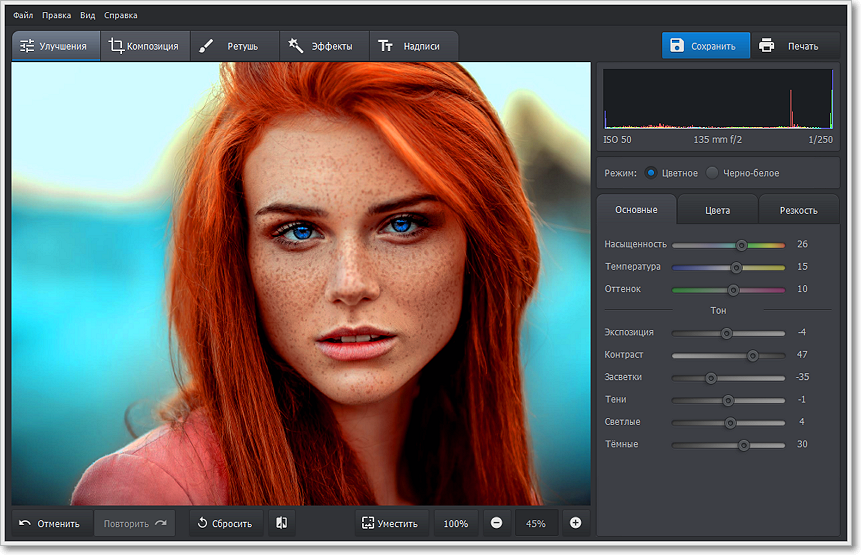
Помните, что это очень сфокусировано на фотографии и не рекомендуется для игр или ПК для редактирования видео (это начнется с максимальной загрузки процессора и имеет некоторые другие отличия).
Рекомендации расположены в порядке приоритета, чтобы помочь вам решить, как настроить его, когда вы заказываете у производителя ПК или если вы достаточно смелы, чтобы попробовать пользовательскую сборку ( Обязательно ознакомьтесь со статьей Руководство по редактированию фотографий Windows SUPER для обновленных рекомендаций) :
- 32 ГБ ОЗУ. Эти программы для редактирования фотографий потребляют много памяти. Как разработчик программного обеспечения, я думаю, что Adobe и другие компании-разработчики программного обеспечения ленивы со своими методами разработки, потому что многие компьютерные системы имеют большое количество оперативной памяти, но им нужен каждый бит, который вы можете им дать.
У вас может все хорошо работать с 16 ГБ ОЗУ и можно обойтись с 8 ГБ, но это первое место, где я бы максимально увеличил конфигурацию системы для компьютера и получил как можно больше памяти.

- Жесткий диск SSD. Аббревиатура твердотельного накопителя, SSD — это жесткий диск, в котором используется технология флэш-памяти, аналогичная памяти в вашем телефоне и SD-картам, которые вы вставляете в камеру.
Они немного быстрее читают и записывают, чем магнитные вращающиеся жесткие диски, но они также более дорогие.
Немного дороже. Но, мальчик, это имеет значение для редактирования фотографий, я почти сделал это своим первым делом в списке.
Получите что-нибудь 256 ГБ или больше для ОС и программ и используйте их в качестве «рабочего» диска.
Затем используйте магнитный жесткий диск емкостью 1–4 ТБ для долговременного хранения (внутреннего или внешнего).
Если SSD слишком дорогой, то хотя бы убедитесь, что у вас есть магнитный привод, который вращается со скоростью 7200 об / мин (вместо очень распространенных 5400 об / мин), будет иметь большое значение. - Процессор Intel «Core i». Довольно странно думать, что процессор так далеко находится в списке технических характеристик оборудования, но, на мой взгляд, это то место, где он должен быть приличной машиной для редактирования фотографий.
Это не значит, что вы можете игнорировать процессор. Бесполезно иметь много оперативной памяти и SSD-накопитель, если у вас нет приличного процессора.
Получите лучшее, что вы можете себе позволить, но сначала обновите все перечисленные выше компоненты до ЦП.
Я много лет являюсь поклонником процессоров AMD, точно так же, как люблю болеть за проигравших в спорте.
AMD часто имела лучшее соотношение цены и производительности по сравнению с Intel, но когда дело доходит до запуска программного обеспечения для редактирования фотографий, нет никаких сомнений в том, что программное обеспечение сильно оптимизировано для процессоров Intel.
Photoshop и Lightroom по-прежнему будут работать на AMD, у вас не будет проблем с запуском приложения, но я думаю, что стоит потратиться на использование Intel.
Я также рекомендую как минимум процессор Core i3. Программное обеспечение будет работать на процессоре Pentium или Celeron от Intel, но не так хорошо.
Core i5 — это довольно большой шаг вперед по сравнению с i3, и Core i7 не потревожит такую работу. - Большой IPS-монитор высокого разрешения. Это была последняя часть компьютерного оборудования, которую я модернизировал, не хотел тратить деньги на монитор, но это ОГРОМНО изменило мое редактирование фотографий.
Я рекомендую монитор 27 или 30 дюймов с разрешением 2560 × 1600 (разрешение более чем в 2 раза выше, чем у HD). Это разрешение обычно называют WQXGA. Вы захотите подключить ПК к монитору через DVI или DisplayPort, а не через HDMI или VGA.
Если вы пропустили это ранее в статье, проверьте мониторы на monoprice.com, чтобы найти действительно хорошие по очень разумным ценам. - Графика Nvidia. Это не потому, что графика AMD (раньше была ATI) плохая. Это потому, что Adobe не поддерживает ничего, кроме Nvidia на ПК.
Он улучшается, и я ожидаю, что в ближайшие годы он станет намного лучше, поскольку графика AMD в Mac Pro будет так хорошо поддерживаться, но пока вам следует избегать видеокарт AMD на своем ПК — будь то ноутбук или настольный компьютер.
Графический чипсет, кажется, намного важнее в программах редактирования видео Adobe, чем для Photoshop или Lightroom, но, если возможно, вы должны получить компьютер с дискретным (то есть тот, который не встроен в материнскую плату, часто называемый «интегрированным» ) Видеокарта на чипсете Nvidia с 1 ГБ оперативной памяти. - USB 3.0. Ваши друзья Mac будут насмехаться над скоростью USB, если у них есть Thunderbolt для внешнего хранилища.
Существует несколько материнских плат для ПК со встроенным Thunderbolt для ПК, но он остался в основном функцией продуктов Apple и не очень хорошо поддерживается.
Тем не менее, USB 3.0 намного быстрее, чем USB 2.0, поэтому хорошо, если на вашем компьютере есть несколько.
Даже с USB 3.0 я бы не рекомендовал редактировать фотографии с внешнего диска, это просто недостаточно быстро.
Но использование устройства чтения SD-карт, совместимого с USB 3.0, при импорте фотографий будет иметь большое значение, равно как и резервное копирование или долговременное хранение на внешнем диске, совместимом с USB 3.0.
Примечание. На выставке CES 2015 был представлен USB 3.1 и новый тип разъема «C», скорость которого в 2 раза выше, чем у USB 3.0, что теоретически равно скорости Thunderbolt.
Хотя у Thunderbolt все еще есть архитектурное преимущество, которое, вероятно, сделает его лучше. - 64-битная Windows 8.1 или 64-битная Windows 7 Professional. Самая последняя и лучшая ОС от Редмонда получила высокую оценку в СМИ.
Они сильно изменили ситуацию. Судя по направлению, в котором Microsoft выбрала Windows 10, они знают, что зашли слишком далеко в направлении удобного для планшетов пользовательского интерфейса, который не понравился пользователям ПК.
Тем не менее, если немного привыкнуть к вещам, это не имеет большого значения.
Я занимаюсь редактированием фотографий в Windows 8.1 уже довольно давно и не имею претензий.
Независимо от того, Windows 7 (рекомендуется Professional, чтобы в полной мере использовать все возможности оборудования) или Windows 8.1, необходимо убедиться, что вы установили 64-разрядную версию, иначе вы не сможете использовать всю оперативную память, имеющуюся на компьютере .
Это не должно быть слишком сложно, поскольку за последние 2-3 года все вышло с 64-битной версией Windows. - Нет Хакинтоша. Я не решаюсь даже поднимать эту тему, но я представляю, как поступят комментарии, поэтому решил, что должен.
С переходом Apple на аппаратную архитектуру x86 технически возможно запускать OSX на оборудовании, не продаваемом напрямую Apple.
Вы можете получить определенные компоненты оборудования, а затем использовать некоторые хаки, чтобы загрузить OSX и заставить ее работать примерно так же, как Mac, не платя за Mac.
Это правда, что вы можете сэкономить здесь немного денег, но помимо того, что это юридически сомнительно (нарушает условия обслуживания OSX и, возможно, DMCA), сложно поддерживать хаки с течением времени.
По мере выхода новых обновлений OSX хаки часто перестают работать, пока эти умные хакеры не выяснят, как это обойти.
Это просто не стоит проблем. Если вам нужен Mac, купите его.
Если вы заинтересованы в создании собственного ПК, существует множество рекомендаций по сборке своими руками и инструкций, которые сделают это возможным.
Поначалу это звучит действительно пугающе, потому что у оборудования такие запутанные названия, и не все может соответствовать друг другу.
Но я могу порекомендовать Paul’s Hardware Channel и канал PCDIY на YouTube, а также рекомендации по самостоятельной сборке цифрового видео с сайта videoguys.com.
Рекомендации для Mac (начало 2015 г.)У вас не так много разных способов настройки Mac, как у ПК, на самом деле всего несколько вариантов.
Я думал, что разложу свои рекомендации для Mac иначе, чем для ПК, на основе выбора модели от наименее дорогой (не дешевой) до возмутительной.
Mac Mini
Mac mini — машина начального уровня от Apple, действительно предназначенная для людей, переходящих с ПК.
Это крошечный настольный компьютер, который вмещает довольно много возможностей на небольшом пространстве и отлично работает с Photoshop и Lightroom.
Если после прочтения этой статьи вы подумаете, что можете попробовать переключение с ПК, это будет действительно хороший способ попробовать это и посмотреть, как вам нравится мир Mac.
Вот как я бы настроил его минимально для редактирования фотографий (около 1000 долларов):
- Двухъядерный процессор Intel Core i5 с частотой 2,6 ГГц,
- 16 ГБ, 1600 МГц LPDDR3 SDRAM (макс.)
- Накопитель Fusion 1 ТБ (возможно, потребуется внешний накопитель с молнией молнии)
- Apple Magic Mouse
MacBook Air
Ноутбук начального уровня от Apple очень хорош как ноутбук.
Это дает вам, вероятно, максимальную портативность, но, честно говоря, вы получите больше мощности от Mac mini за меньшие деньги.
Вот как я бы настроил его минимально для редактирования фотографий (около 1300 долларов):
- 11-дюймовая модель
- Двухъядерный Intel Core i5 с тактовой частотой 4 ГГц, ускорение Turbo Boost до 2,7 ГГц
- 8 ГБ 1600 МГц LPDDR3 SDRAM (макс., Невозможно получить 16)
- Флэш-память 256 ГБ на базе PCIe (понадобится молнии) внешний диск)
- Apple Magic Mouse
MacBook Pro
производителей ПК догоняют его (некоторые из них, представленные на выставке CES 2015, выглядели довольно неплохо), но MacBook Pro, возможно, лучший ноутбук, который можно купить за деньги, и он отлично подходит для редактирования фотографий.
Mac mini предлагает здесь примерно такую же мощность, с 4-кратным увеличенным объемом памяти за меньшие деньги, но вот минимальная конфигурация, которую я рекомендую (около 1800 долларов):
- 13-дюймовая модель
- Двухъядерный Intel Core i5 6 ГГц, ускорение Turbo Boost до 3,1 ГГц
- 16 ГБ 1600 МГц DDR3L SDRAM
- Флэш-память 256 ГБ на базе PCIe (макс., Потребуется внешний накопитель с молнией молнии)
- Apple Magic Mouse
Вы заметите, что я рекомендую Apple Magic Mouse с каждой из них, потому что мышь настолько хороша, что ее покупка стоит денег.
Я бы также порекомендовал, чтобы с любой из моделей MacBook вы также получили монитор для использования с ними, когда вы находитесь в офисе.
Редактировать фотографии на этих крошечных экранах, какими бы красивыми они ни были (и они невероятны), не очень хорошо.
Apple Thunderbolt Display был бы действительно хорошим выбором, но его цена в 1000 долларов почти удваивает ваши затраты. Ой.
iMac
Apple только что модернизировала iMac в конце 2014 года, сделав его одним из самых популярных настольных компьютеров для редактирования фотографий благодаря дисплею 5k.
На момент написания этой статьи для мира ПК не было доступных вариантов 5k, и я могу подтвердить, что даже для любителя монитор с высоким разрешением — ОЧЕНЬ большое дело.
Не могли бы вы сэкономить немного долларов и рассмотреть предыдущую модель iMac? Абсолютно.
Вы все равно получите очень хороший дисплей, только не 5k. И iMac был хорошей машиной, очень способной редактировать фотографии в течение довольно долгого времени.
На самом деле, на данный момент я думаю, что для всех этих моделей Mac будет справедливым утверждение, что модель предыдущего поколения будет работать довольно хорошо — просто посмотрите на RAM.
Вот моя минимальная рекомендация для iMac, который не является версией 5k (Джим сообщает, что разница кажется ему МАЛЕНЬКОЙ), но и не является самой маленькой моделью (около 2200 долларов):
- 27-дюймовая модель (вы можете снизить до 21, если этого нет в бюджете, но это действительно того стоит 27)
- 16 ГБ DDR3 SDRAM, 1600 МГц — 2X8 ГБ
- 1 ТБ Fusion Drive (возможно, потребуется громоотвод) внешний диск)
- Apple Magic Mouse (уже в комплекте с iMac)
Mac Pro
Теперь мы вступаем в мир безумия для многих.Mac Pro — невероятно мощный компьютер, но я не рекомендую его начинающему фотографу. Это нечто большее для мощного видеоредактора.
Конечно, вы можете редактировать фотографии на нем, не беспокоясь о машине, но, на мой взгляд, это перебор, и вам гораздо удобнее тратить деньги на линзы.
Мне не нужно указывать здесь минимальную конфигурацию, потому что все, что вы заказываете на Mac Pro, будет отличным качеством Photoshop, Lightroom и Premiere Pro.
Самый недорогой Mac Pro начинается примерно с 3000 долларов, что может показаться неплохим, если сравнивать его с iMac, потому что это всего на 800 долларов больше.
Подождите, я только что сказал ТОЛЬКО 800 долларов?
Но монитора в комплекте нет, так что вы должны добавить его сверху (дисплей с молниеносным экраном за 1000 долларов).
Таким образом, вы можете получить iMac и MacBook Air дешевле, чем Mac Pro и монитор, что, на мой взгляд, было бы лучше.
ЗаключениеПользователю ПК не обязательно переключаться на Mac, чтобы иметь возможность редактировать фотографии.
Я думаю, что для фотографа имеет смысл придерживаться того, что он знает.
В какой-то момент может иметь смысл перейти на Mac с ПК, особенно если вы профессиональный фотограф, но на самом деле это вопрос личных предпочтений, и ни один из них не имеет большого преимущества перед другим.
Просто убедитесь, что у вас достаточно оборудования для работы, в зависимости от того, что вы выберете.
Хорошо, теперь дайте мне его в комментариях ниже 🙂
Как бесплатно редактировать фото и видео в Windows 10
Microsoft Photos — встроенное решение для просмотра, каталогизация и редактирование ваших фото и видео в Windows 10.Но это приложение на все руки действительно все, что вам нужно?
Прочтите, чтобы узнать о функциях Microsoft Photos и узнать, стоит ли им вообще пользоваться. Имейте в виду, что вам понадобится последняя версия Windows 10, чтобы получить доступ ко всем функциям ниже.
На этой странице:
Совершенно новый вид
Бесплатное приложение Microsoft Photos для Windows 10 является значительным улучшением по сравнению со старой программой Windows Photo Gallery.
Photos — программа для просмотра изображений и видео по умолчанию для Windows. 10 и поднимает планку своей предшественницы, Windows Photo Gallery, с впечатляющий набор бесплатных инструментов для редактирования изображений и видео.
Для изображений этот диапазон от простых фильтров и слайд-шоу до более технических изменений, таких как экспозиция регулировка и точечная фиксация. Что касается видео, то доходит даже до готовых 3D-материалов. последствия.
Главное меню «Фотографии» разделено на «Коллекции», «Альбомы», «Папки» и «Люди».
- Коллекции отображает ваши медиа в датированном шкала времени, похожая на Apple Memories или Google Фото.
- Albums содержит любые ваши личные альбомы созданный.
- Folders находит файлы изображений на вашем компьютере или Облачное хранилище Microsoft OneDrive, которого пока нет ни в одном другом разделы.
- Люди немного разные. Вы все еще можете доступ к фотографиям отсюда, но только если приложение распознало повторяющееся лицо и выделили этому человеку свой личный фотопоток.Распознавание лиц есть автоматический — вы не можете отмечать фотографии самостоятельно. Эта автоматизация была бы удобна, но мы обнаружили, что он идентифицировал менее половины фотографий людей, которых мы импортировали, и изо всех сил пытались идентифицировать людей, если их фотографий было меньше 10 или около того в коллекции.
Редактирование изображений в Microsoft Photos
Открыв изображение, нажмите «Изменить» и «Создать», чтобы отредактировать изображение, нарисуйте на нем или сделайте слайд-шоу. Если вы хотите отредактировать изображение, различные инструменты разделены на две вкладки: улучшить и настроить.
Улучшение
Он содержит в основном фильтры в стиле Instagram, а также опция автоматического улучшения. Вы можете отрегулировать интенсивность изменений автоматического улучшения перемещая ползунок влево или вправо.
Настроить
Эта вкладка включает в себя свет, цвет, четкость, виньетка, красные глаза. и Spot Fix.
Свет и Цвет — это раскрывающиеся меню со своими собственными подкатегории, но также могут функционировать как универсальное средство с одним слайдером, например ползунок автоматического улучшения.
Открыв подменю Light, вы можете индивидуально отрегулируйте Контрастность, Экспозицию, Света и Тени.Подменю Цвет показывает Ползунки Tint и Warmth.
В других случаях функцию четкости можно было бы назвать «резкостью». программы. При ее повороте отдельные пиксели будут выделяться больше, а при опускании он внизу создает мягкое размытие.
Отредактируйте праздничные снимки по своему вкусу с помощью инструментов «Улучшение» и «Настройка».
Виньетка делает углы изображения светлее или темнее.Вы можете увеличить непрозрачность, перетащив ползунок влево или вправо, но вы не можете изменить, насколько далеко заходит эффект в изображении.
Red Eye — это ручной инструмент для устранения ужасного эффекта красных глаз. Щелкните по зрачку, вызывающему раздражение, и его следует исправить, если только нежелательный эффект не будет слишком серьезным.
Spot Fix — захватывающее дополнение, которое можно найти в Adobe Photoshop и Lightroom. Он может работать не так хорошо, как в профессиональном пакете Adobe, но это долгожданное включение в бесплатное приложение.
Место, на которое вы нацеливаетесь, будет удалено и заполнено в зависимости от окружающей области. Например, щелкните лист на лужайке, и у вас не останется ничего, кроме травы. Вы также можете использовать его, чтобы стереть раздраженный прыщик на отличном селфи.
Создание слайд-шоу
Выберите несколько изображений, наведя на них указатель мыши и щелкнув в правом верхнем углу. После того, как вы выбрали несколько, щелкните правой кнопкой мыши по одному и выберите «Слайд-шоу». Выбранные вами фотографии будут беззвучно переключаться в полноэкранном режиме.
Если вы хотите добавить музыку, заголовки, текст или что-нибудь еще, прочтите о функциях редактирования видео далее.
Рисование от руки
В раскрывающемся меню «Редактировать и создать» выберите «Нарисовать» для рисования от руки поверх изображения. Выберите шариковую ручку, карандаш или ручку для каллиграфии для получения различных эффектов. Вы можете отрегулировать ширину всех трех и выбрать один из 30 вариантов цвета. Но по какой-то причине рисунок не отображается в режиме редактирования.
Сохранение изменений
После редактирования изображения вы можете сохранить или сохранить копию на экране редактирования.Сохранить заменит исходное изображение, поэтому убедитесь, что вам нравятся внесенные вами изменения. Сохранение копии создаст отдельный файл в той же папке, сохраняя исходное имя файла с добавленным номером в конце.
В отличие от знакомой функции Windows «Сохранить как», вы не можете выбрать новое расположение файла или ввести новое имя файла при сохранении отредактированного изображения. Вам нужно перейти в папку, в которой сохранен файл, и переместить или переименовать его вручную.
Как ни странно, вы все еще можете сохранить, как если бы у вас было открытое изображение, но не на экране редактирования, щелкнув правой кнопкой мыши или нажав «… «вверху слева.
Редактирование видео в Microsoft Photos
Microsoft Photos предлагает широкий спектр возможностей редактирования видео, заключенных в удивительно простой пакет. Ваши творения могут не получить Оскара, но характеристики должны удовлетворять потребности большинства людей.
Вы можете объединить несколько видеоклипов в одну переставляемую раскадровку, обрезать каждый клип с любой стороны, добавить фоновую музыку, настроить стилизованный заголовок и даже добавить предварительно созданные 3D-спецэффекты.
Windows 10 предлагает удивительно простой пакет опций редактирования видео, идеально подходящий для большинства уровней квалификации.
Начало работы
Когда вы впервые выбираете видео или клипы для редактирования — через Коллекции, Альбомы, Люди или Папки — вам предоставляется автоматически созданное видео.
Каждый клип обрезан, добавлена минусовка и, в зависимости от того, выберете ли вы Автоматическое видео с музыкой или Пользовательское видео с музыкой могут также применяться фильтр и вступительное название.
Это исходное видео — больше, чем готовый продукт. Автоматически созданные правки можно изменять или дополнять.
Если вы хотите создать слайд-шоу с музыкой, текстом и другие параметры редактирования, используйте тот же процесс, но выберите неподвижные изображения вместо видео файлы.
Функции редактирования видео
Во время редактирования библиотека проекта в верхнем левом углу отобразит каждый неотредактированный клип, импортированный в проект. Направо это ваше полное видео со всеми примененными правками, а внизу находится Раскадровка, с каждым отдельным клипом в отредактированном состоянии и в том порядке, в котором они появятся в вашем видео.
Вы можете редактировать видео целиком, используя параметры на в верхней части приложения или редактируйте клипы по отдельности, щелкнув их правой кнопкой мыши.
Trim отображает клип с индикатором выполнения. Сдвиньте планку вправо или влево с любого конца, чтобы настроить начальную и конечную точки без удаление отснятого материала.
С фильтрами легко играть. Щелкните правой кнопкой мыши клип, чтобы выберите один и переключитесь, если он вам не нравится.
Text предлагает девять анимированных стилей шрифтов, которые можно применять к одиночный клип.Вы также можете выбрать один из шести вариантов выравнивания, но вы не можете размещать текст вне этих предопределенных областей.
Motion позволяет увеличивать и уменьшать масштаб, наклонять или панорамировать клип. 3D-эффекты позволяют добавлять взрывы, пузыри, конфетти, бабочки и многое другое. Эти эффекты можно вставить в любое место клипа, и можно даже закрепить, чтобы они оставались относительно объекта, пока камера движущийся.
Громкость регулирует звук отдельного клипа, но к сожалению нет возможности взять звуковой файл из одного видео и расширить его над несколькими клипами на раскадровке, если вы не добавите его в качестве фона музыкальный трек ко всему отредактированному видео.
Вердикт: стоит ли использовать Microsoft Photos?
Microsoft Photos для Windows 10 — впечатляющий шаг вперед для бесплатного программного обеспечения Windows. Множества возможностей редактирования изображений и видео должно хватить большинству пользователей.
Существуют бесплатные и недорогие сторонние программы, которые могут предоставить вам впечатляющий набор инструментов для редактирования фотографий и видеопроизводства, но лишь немногие предоставляют вам и то, и другое в одном пакете. И, конечно же, они не могут сравниться с удобством встраивания прямо в Windows.
Это стоит того, чтобы попробовать фото и видео для управления фотографиями. У него есть что предложить, и с ценой не поспоришь.

 Отлично подойдет как хранилище для объемных файлов и архива проектов.
Отлично подойдет как хранилище для объемных файлов и архива проектов.

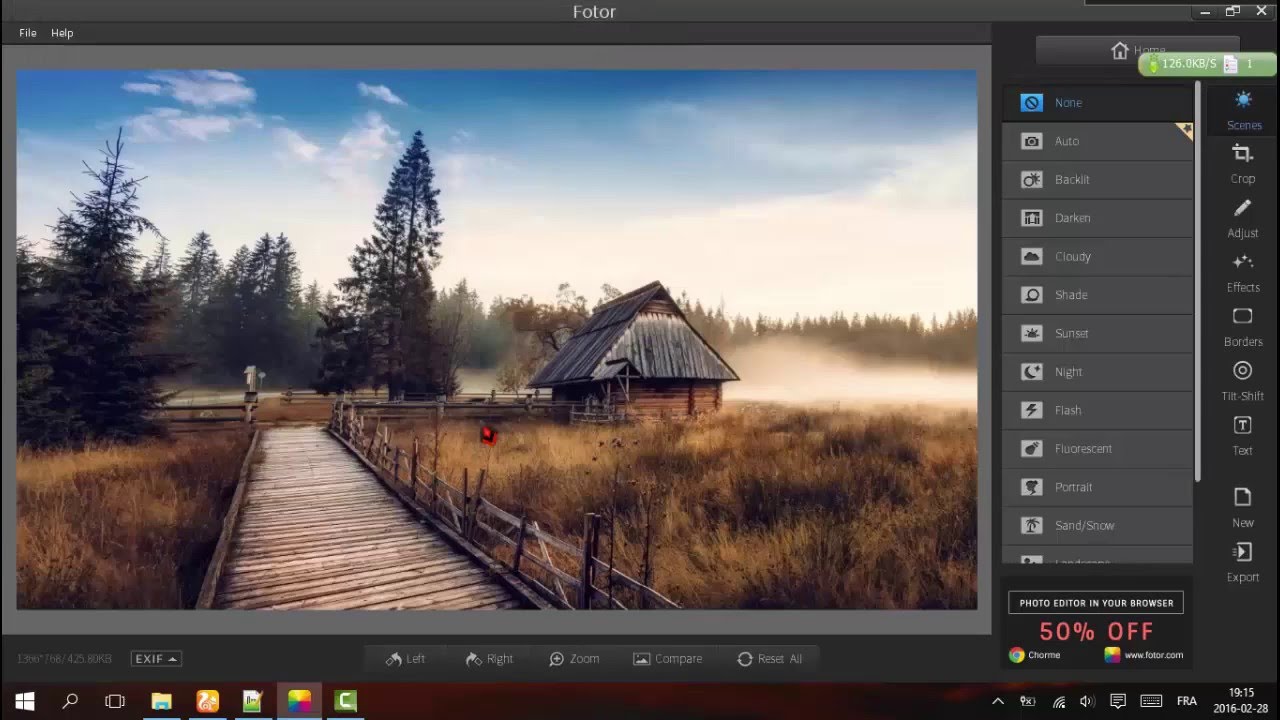 Так же дело обстоит и с компьютерами.
Так же дело обстоит и с компьютерами.
 Таким образом, вы можете получить преимущества скорости SSD для текущего редактирования и сохранить свою работу на все еще быстром, но более дешевом внешнем диске. И хорошенько пожалуйста, с вишенкой наверху вложитесь в бэкап!
Таким образом, вы можете получить преимущества скорости SSD для текущего редактирования и сохранить свою работу на все еще быстром, но более дешевом внешнем диске. И хорошенько пожалуйста, с вишенкой наверху вложитесь в бэкап!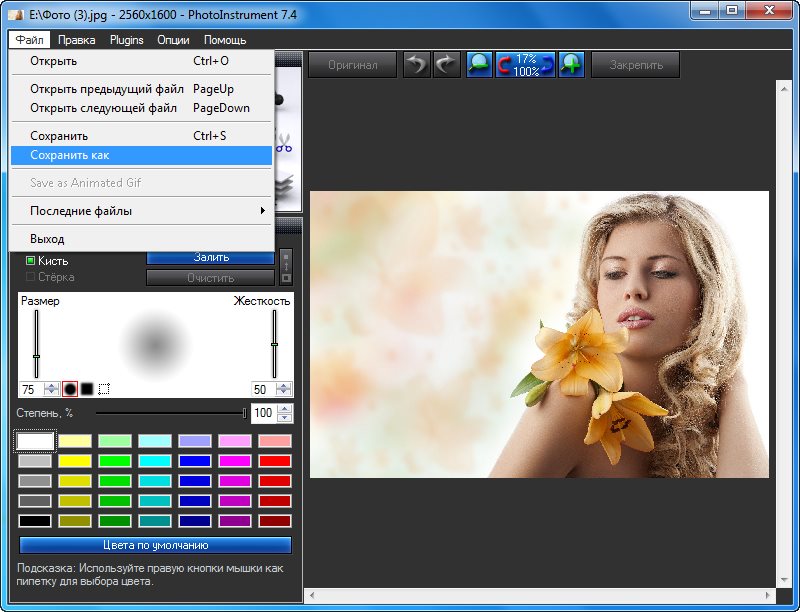 Вы также можете сэкономить огромные деньги, покупая подержанные. Вы можете купить немного более старое оборудование, которого будет вполне достаточно за небольшую часть цены. Например, многие игроки часто обновляют свои видеокарты. Затем вы можете поднять его, чтобы улучшить свой компьютер за небольшую часть розничной цены. Очевидно, что этот метод небезопасен.Однако это способ получить отличное соотношение цены и качества, если у вас ограниченный бюджет.
Вы также можете сэкономить огромные деньги, покупая подержанные. Вы можете купить немного более старое оборудование, которого будет вполне достаточно за небольшую часть цены. Например, многие игроки часто обновляют свои видеокарты. Затем вы можете поднять его, чтобы улучшить свой компьютер за небольшую часть розничной цены. Очевидно, что этот метод небезопасен.Однако это способ получить отличное соотношение цены и качества, если у вас ограниченный бюджет.


 Мы проконсультировались с фотографом, чтобы он прокомментировал наш выбор, наши продукты были протестированы и проверены фотографом, и мы проанализировали более 800 отзывов пользователей, чтобы предоставить вам наше независимое экспертное руководство по программному обеспечению для редактирования фотографий.
Мы проконсультировались с фотографом, чтобы он прокомментировал наш выбор, наши продукты были протестированы и проверены фотографом, и мы проанализировали более 800 отзывов пользователей, чтобы предоставить вам наше независимое экспертное руководство по программному обеспечению для редактирования фотографий.